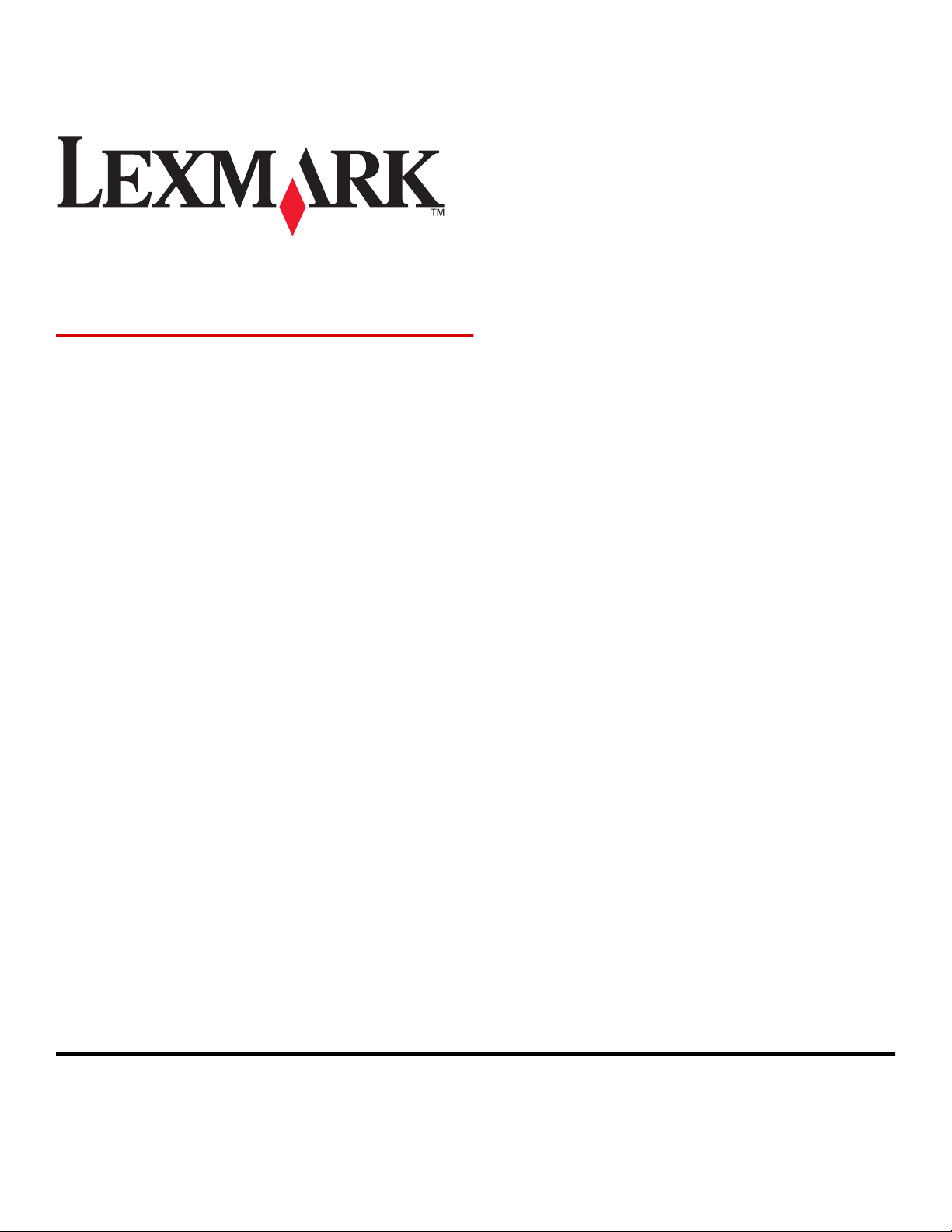
C530, C532 e C534
Guia de menus e mensagens
Maio de 2006 www.lexmark.com
Lexmark e Lexmark com o design do diamante são marcas comerciais da Lexmark International, Inc., registradas nos Estados Unidos e/ou em outros
países.
Todas as outras marcas pertencem aos seus respectivos proprietários.
2006
Todos os direitos reservados.
740 West New Circle Road
Lexington, Kentucky 40550
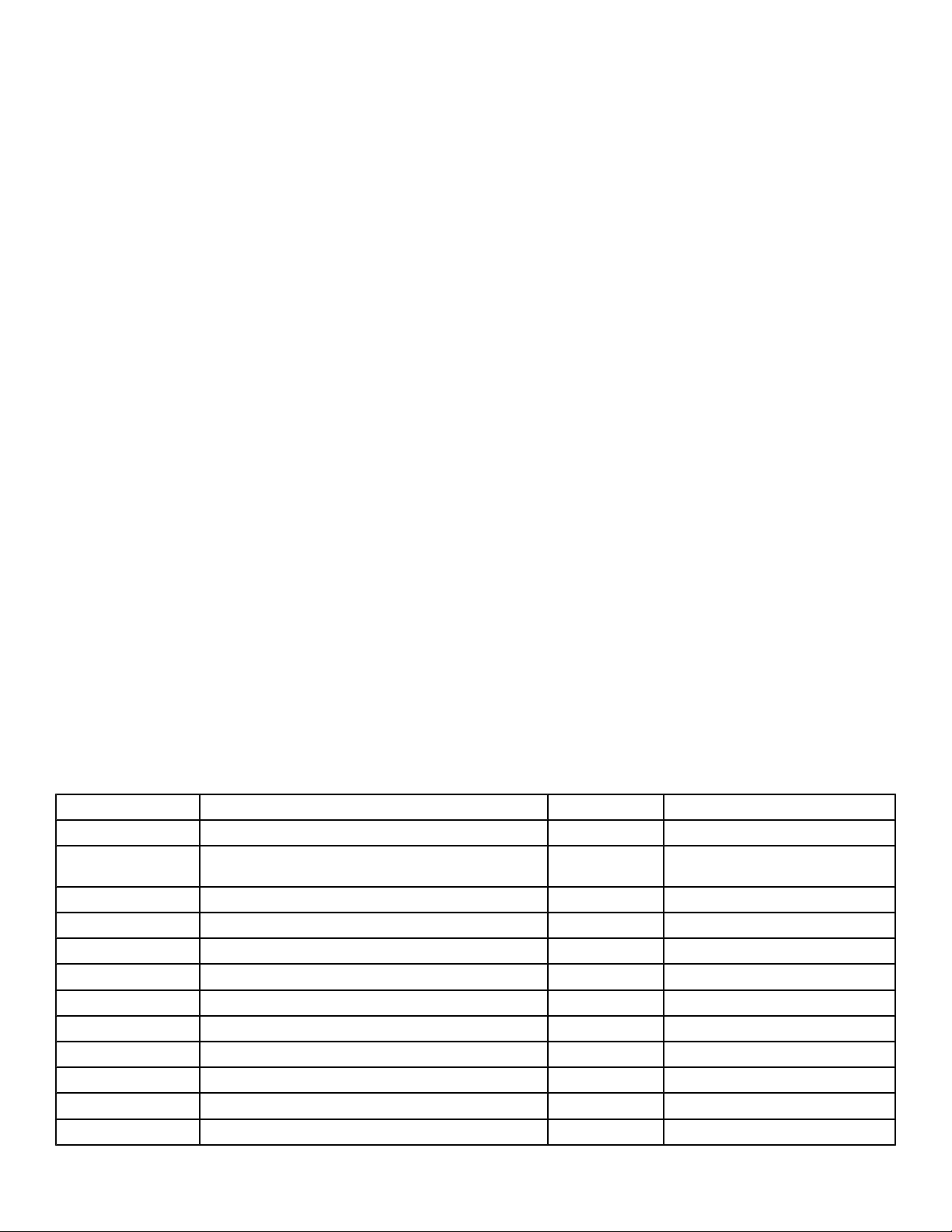
Aviso de edição
Julho de 2006
O parágrafo a seguir não se aplica a países onde tais cláusulas não forem compatíveis com a lei local: A LEXMARK INTERNATIONAL, INC.
FORNECE ESTA PUBLICAÇÃO “NO ESTADO EM QUE SE ENCONTRA", SEM QUALQUER TIPO DE GARANTIA, EXPRESSA OU IMPLÍCITA,
INCLUINDO, SEM LIMITAÇÕES, AS GARANTIAS IMPLÍCITAS DE COMERCIALIZAÇÃO OU ADEQUAÇÃO A UM DETERMINADO PROPÓSITO. Alguns
estados não permitem a contestação de garantias expressas ou implícitas em certas transações. Conseqüentemente, é possível que esta declaração não
se aplique ao seu caso.
É possível que esta publicação contenha imprecisões técnicas ou erros tipográficos. Serão feitas alterações periódicas às informações aqui contidas;
essas alterações serão incorporadas em edições futuras. Alguns aperfeiçoamentos ou alterações nos produtos ou programas descritos poderão ser feitos
a qualquer momento.
Quaisquer comentários sobre esta publicação podem ser endereçados à Lexmark International, Inc., Department F95/032-2, 740 West New Circle Road,
Lexington, Kentucky 40550, EUA. No Reino Unido e na Irlanda, envie para Lexmark International Ltd., Marketing and Services Department, Westhorpe
House, Westhorpe, Marlow Bucks SL7 3RQ. A Lexmark pode usar ou distribuir quaisquer informações fornecidas da maneira que melhor lhe convier, sem
que isso acarrete quaisquer obrigações para o usuário. Para obter cópias adicionais de publicações mencionadas neste produto, visite o site da Lexmark
na Internet em www.lexmark.com.
As referências feitas nesta publicação a produtos, programas ou serviços não implicam que o fabricante pretenda torná-los disponíveis em todos os países
nos quais opera. Qualquer referência a um produto, programa ou serviço não tem a intenção de afirmar ou sugerir que apenas aquele produto, programa
ou serviço possa ser usado. Qualquer produto, programa ou serviço funcionalmente equivalente que não infrinja qualquer direito de propriedade intelectual
existente poderá ser usado no seu lugar. A avaliação e verificação da operação em conjunto com outros produtos, programas ou serviços, exceto aqueles
expressamente designados pelo fabricante, são de responsabilidade do usuário.
2006
Todos os direitos reservados.
DIREITOS DO GOVERNO DOS ESTADOS UNIDO S
O software e sua documentação objetos deste contrato constituem documentação e software comercial desenvolvidos exclusivamente com fundos
privados.
Marcas registradas
Lexmark e Lexmark com desenho de losango são marcas registradas da Lexmark International, Inc. nos Estados Unidos e/ou em outros países.
PCL® é marca registrada de indústria e comércio da Hewlett-Packard Company. PCL é a designação da Hewlett-Packard Company para um conjunto de
comandos (linguagem) e funções de impressora incluído em seus produtos de impressora. Esta impressora foi projetada para ser compatível com a
linguagem PCL. Isso significa que a impressora reconhece os comandos PCL usados em vários aplicativos e emula as funções correspondentes aos
comandos.
Os termos a seguir são marcas registradas ou marcas registradas de indústria e comércio destas empresas.
Albertus
Apple-Chancery Apple Computer, Inc. Arial The Monotype Corporation plc
CG Times Com base em Times New Roman, sob a licença da The
Clarendon Linotype-Hell AG e/ou suas subsidiárias Eurostile Nebiolo
Geneva Apple Computer, Inc. GillSans The Monotype Corporation plc
Helvetica Linotype-Hell AG e/ou suas subsidiárias Hoefler Jonathan Hoefler Type Foundry
ITC Avant Garde Gothic International Typeface Corporation ITC Bookman International Typeface Corporation
ITC Mona Lisa International Typeface Corporation ITC Zapf Chancery International Typeface Corporation
Joanna The Monotype Corporation plc Marigold Arthur Baker
Monaco Apple Computer, Inc. New York Apple Computer, Inc.
Oxford Arthur Baker Palatino Linotype-Hell AG e/ou suas subsidiárias
Stempel Garamond Linotype-Hell AG e/ou suas subsidiárias Taffy Agfa Corporation
Times New Roman The Monotype Corporation plc Univers Linotype-Hell AG e/ou suas subsidiárias
Todas as outras marcas registradas pertencem a seus respectivos proprietários.
The Monotype Corporation plc Antique Olive Monsieur Marcel OLIVE
Chicago Apple Computer, Inc.
Monotype Corporation plc, um produto da Agfa Corporation
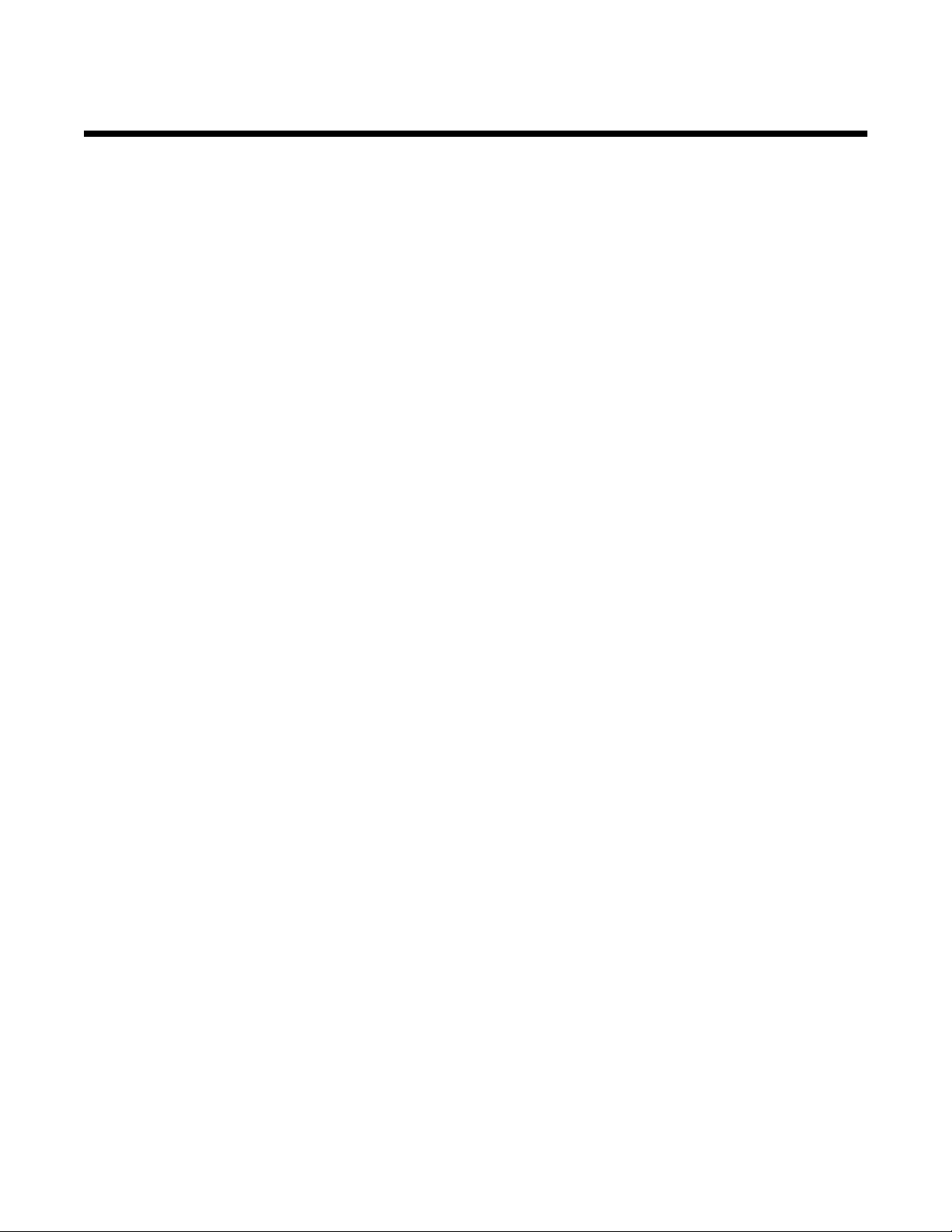
Conteúdo
Para entender os menus da impressora.............................................................................5
Para entender o painel de controle..............................................................................................................5
Lista de menus.................................... ................................................ ........................................................6
Menu suprimentos.......................................................................................................................................7
Menu papel..................................................................................................................................................8
Menu Origem padrão.............................................................................................................................................8
Menu Tam./tipo do papel............................................................................................... ....... .. ...............................8
Menu Configurar MF............................................................................................................................................10
Menu Trocar tamanho.................................................. .... .... ... .... ... .... .... ... .... ... .... .... ... .... ... .... .............................10
Menu Textura do papel........................................................................................................................................11
Menu Peso do papel............................................................................................................................................11
Menu Carreg. de papel............................................................................................. ......... .... ..............................11
Menu Tipo personalizado............................................. .... .. .... ... .... .... ... .... .. .... .... ... .... ... .... .. .... . ............................12
Menu Configuração universal.................................................................................. ...... ...... ................................12
Relatórios...................................................................................................................................................13
Menu Pág. config. de menu.................................................................................................................................13
Menu Estat. do dispositivo...................................................................................................................................13
Menu Pág. config. de rede e Pág config de rede <x>.........................................................................................13
Menu Pág. config. sem fio................................................................. ..... ..... ..... ... ..... ..... ... ..... . .............................13
Menu Lista de perfis................................................... .... ... .... .... ... ..... .. ..... .... ... .... ... .... .... ... . .................................14
Menu Pág. config. NetWare.................................................................................................................................14
Menu Imprimir fontes...................................................................................... ....... ...... ....... .................................14
Menu Imprimir diretório........................................................................................................................................14
Configurações............................................................................................................................................15
Menu configuração............................................................ ........ ........... ......... .......... ......... ...................................15
Menu acabamento............................................................................................ .............. .....................................20
Menu qualidade....................................................................... .............. ................ ............ ..................................24
Menu utilitários.....................................................................................................................................................27
Menu PDF............................................................................................................................................................29
Menu PostScript................................................. ... .... ..... ... .... .... ... .... ... ..... .... ... .... .... ... ..... .. ..................................29
Menu de emul PCL..............................................................................................................................................30
Menu HTML.................................................................................................... ....... ........ ......................................33
Menu imagem.................................................................................................. .............. ......................................34
Menu Segurança.......................................................................................................................................34
Rede/portas...............................................................................................................................................35
Menu TCP/IP.......................................................................................................................................................35
Menu IPv6............................................................................................................................................................35
Menu Rede padrão e Rede <x>..........................................................................................................................36
Menu USB padrão e USB <x>.............................................................................................................................38
Menu Paralela padrão e Paralela <x>.................................................................................................................40
Menu Serial..........................................................................................................................................................42
Menu NetWare.....................................................................................................................................................45
Menu AppleTalk...................................................................................................................................................45
3
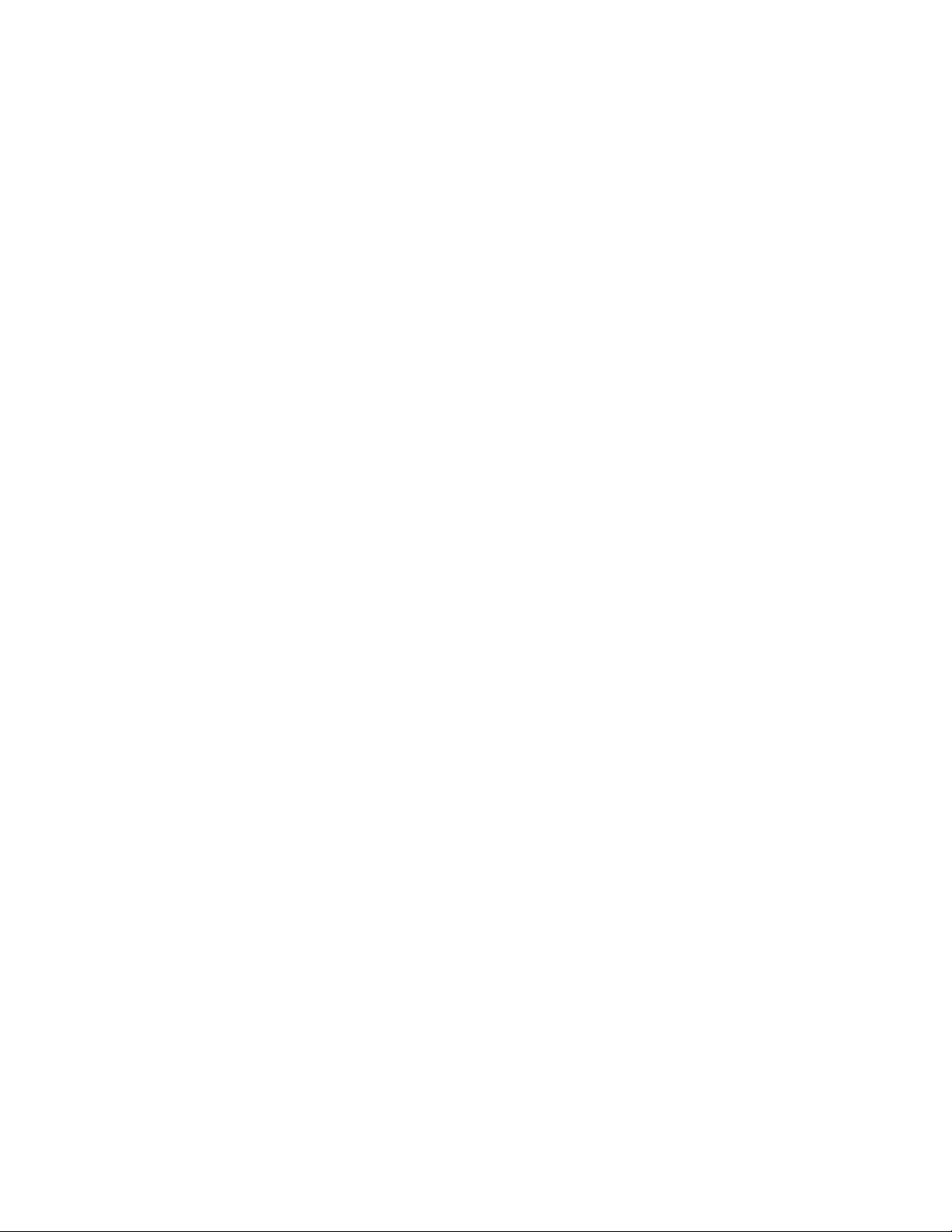
Menu LexLink................................................. ......... ....... ........ ....... ......... ....... ........ ......... .....................................46
Menu USB direta...................................................... ... .... .... ... ..... .. ..... .... ... .... ... .... ..... ... .... ...................................46
Páginas da Ajuda............................................................................ ...........................................................46
Para entender as mensagens da impressora...................................................................47
Lista de mensagens de status e de erro.......................................................... ... ........................... ............47
Índice....................................................................................................................................58
4
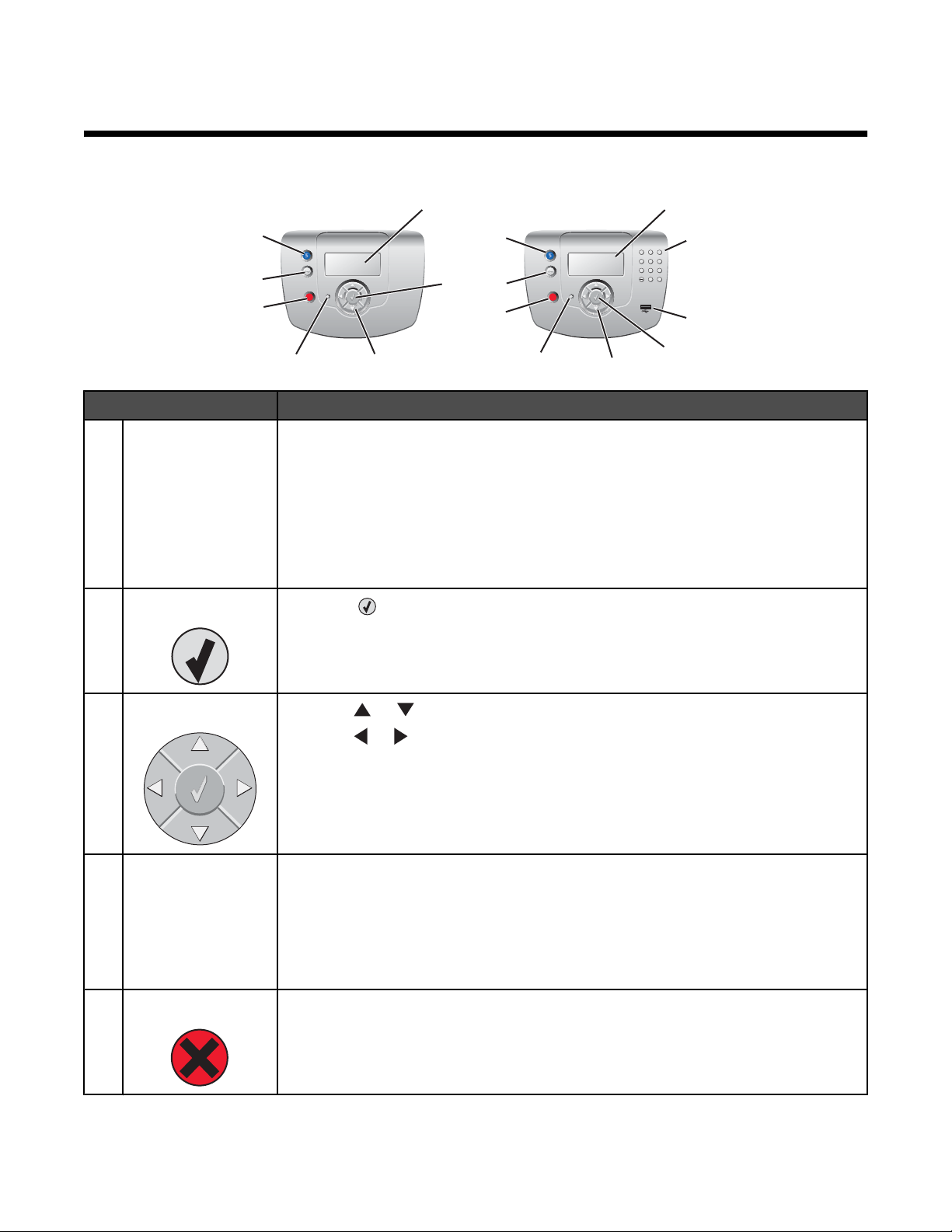
Para entender os menus da impressora
MENU
BACK
STOP
MENU
BACK
STOP
Para entender o painel de controle
123
789
1
9
654
#0
8
2
1
7
6
X
2
5
34
7
6
X
5
4
3
Item do painel de controle Descrição
Visor O visor mostra mensagens e imagens que comunicam informações sobre a impressora:
1
• Mensagens de status da impressora — Indicam o status atual da impressora, como
Pronto.
• Mensagens de suprimentos — Fornecem informações sobre os suprimentos, como
Pouco toner.
• Telas Mostrar — Fornecem instruções sobre como resolver erros comuns da
impressora. Essas telas serão disponibilizadas apenas quando a impressora detectar
um código de erro.
Selecionar
2
Pressionar inicia uma ação em um item de menu.
Botões de navegação
3
Luz indicadora Indica o status da impressora:
4
Pressione ou para navegar pelas listas de menus.
Pressione
ou para navegar por valores ou por texto que ocupa mais de uma tela.
• Desativar — A impressora está desligada.
• Verde piscando — A impressora está aquecendo, processando dados ou
imprimindo.
• Verde sólido — A impressora está ligada, porém ociosa.
• Vermelho sólido — É necessária intervenção do operador.
Parar Interrompe toda a atividade da impressora
5
É oferecida uma lista de opções quando Parada é exibido no visor.
5
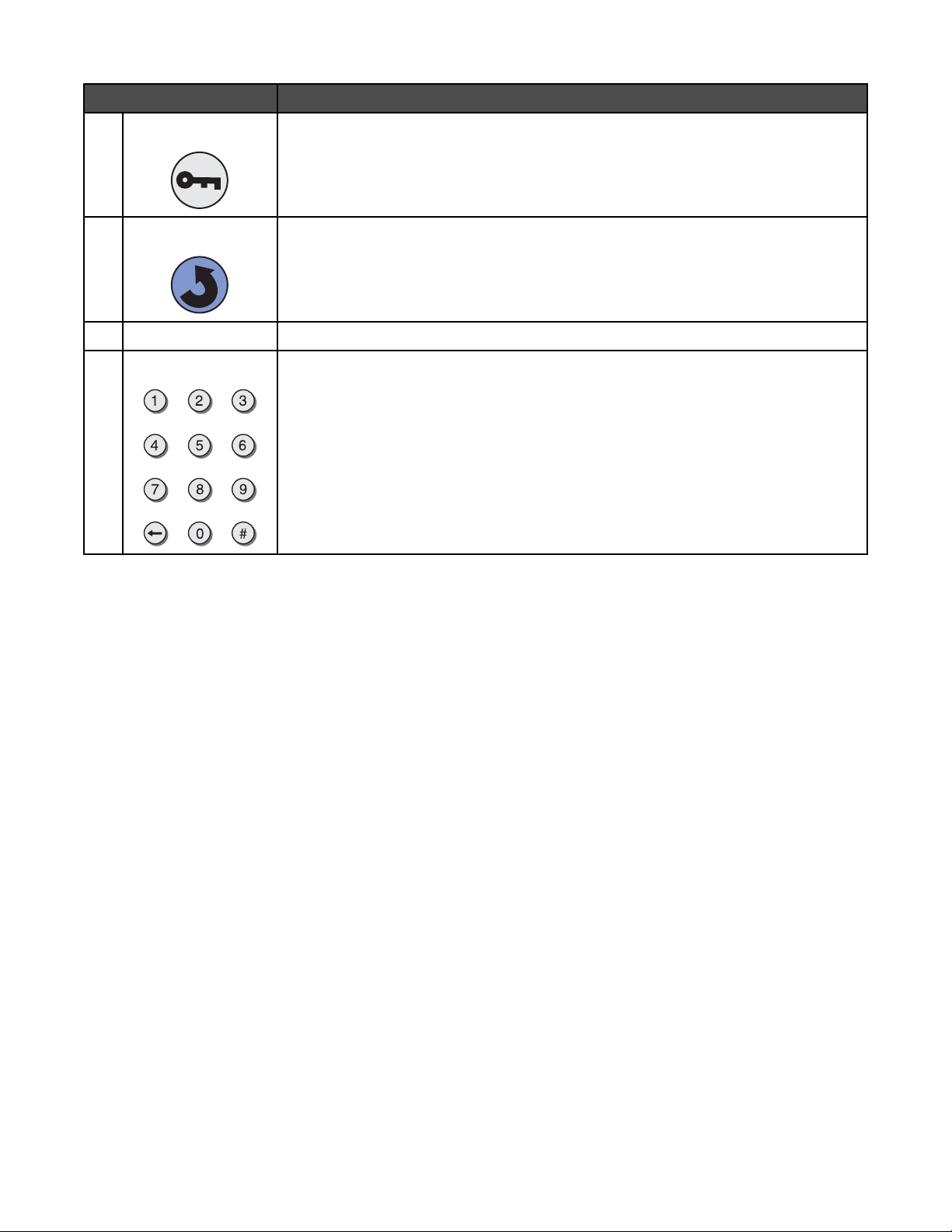
Item do painel de controle Descrição
Menu Abre o índice de menus
6
Nota: Esses menus só ficam disponíveis quando a impressora está no estado Pronto.
Voltar Retorna o visor para a tela anterior
7
Porta USB direta Insira uma unidade flash USB para enviar dados para a impressora.
8
Teclado numérico Consiste nos números de 0 a 9, em um botão Backspace e em um botão de sustenido
9
Lista de menus
Vários menus estão disponíveis para facilitar a alteração de configurações da impressora. Este diagrama mostra os itens
disponíveis em cada menu.
Nota: Alguns itens de menu talvez não estejam disponíveis, com base no modelo da impressora ou nas opções instaladas.
Menu suprimentos Menu papel Relatórios Configurações
Trocar suprimento
Cartucho ciano
Cartucho magenta
Cartucho amarelo
Cartucho preto
Unidade FC ciano
Unidade FC magenta
Unidade FC amarela
Unidade FC preta
Fusor
Correia de transf.
Origem padrão
Tam./tipo do papel
Configurar MF
Trocar tamanho
Textura do papel
Peso do papel
Carreg. de papel
Tipos personalizados
Configuração universal
Pág. config. de menu
Estat. do dispositivo
Pág. config. de rede
Pág config de rede <x>
Pág. config. sem fio <x>
Lista de perfis
Pág. config. NetWare
Imprimir fontes
Imprimir diretório
Menu configuração
Menu acabamento
Menu qualidade
Menu utilitários
Menu PDF
Menu PostScript
Menu de emul PCL
Menu HTML
Menu imagem
6
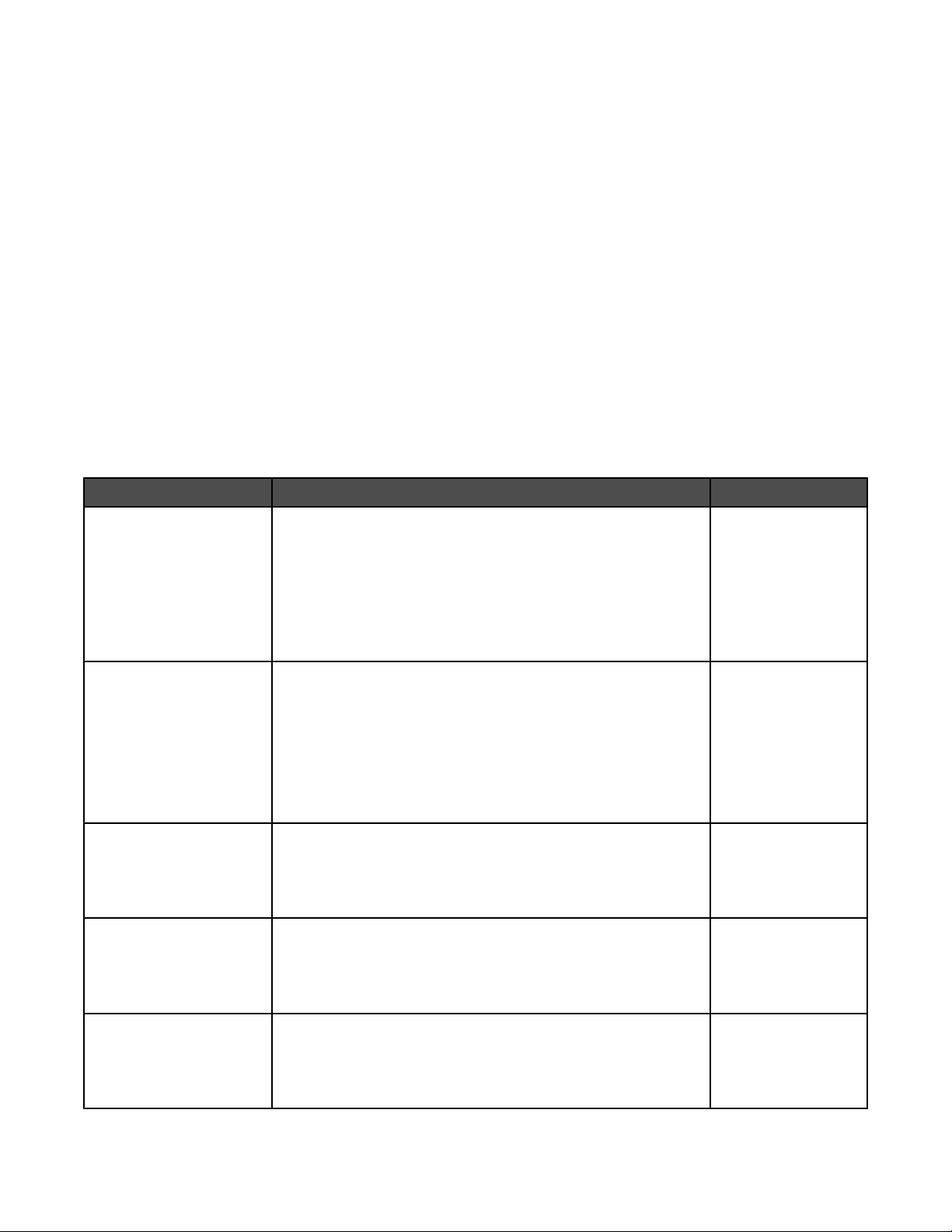
Segurança Rede/portas Ajuda
Máx. PINs inválidos
Trab. expirado
TCP/IP
IPv6
Sem fio
Rede padrão
Rede <x>
USB padrão
USB <x>
NetWare
AppleTalk
LexLink
USB direta
Qualidade de cores
Qualidade de imp
Guia de impressão
Guia de suprimentos
Guia de mídia
Defeitos de impressão
Mapa de menus
Guia informativo
Guia de conexão
Guia de mudança
Menu suprimentos
Os cartuchos de toner iniciais fornecidos com a impressora só funcionarão nessa impressora. A tentativa de usar esses
cartuchos de toner iniciais em outra impressora, ainda que do mesmo modelo, pode resultar em uma mensagem de falha
de incompatibilidade de cartucho.
Item de menu Descrição Configurações
Trocar suprimento Fornece a opção de redefinir o contador de suprimentos para a
unidade fotocondutora que acaba de ser trocada.
Selecione a unidade fotocondutora e selecione Sim ou Não:
• Selecione Sim para redefinir o contador de suprimentos.
• Selecione Não para sair.
Nota: Um contador de suprimentos deve ser redefinido
manualmente após a troca de uma unidade fotocondutora.
Unidade FC ciano
Unidade FC magenta
Unidade FC amarela
Unidade FC preta
Cartucho ciano
Cartucho magenta
Cartucho amarelo
Cartucho preto
Unidade FC ciano
Unidade FC magenta
Unidade FC amarela
Unidade FC preta
Caixa de resíduos de toner Exibe o status da caixa de resíduos de toner.
Fusor
Correia de transferência
Exibe o status dos cartuchos de toner.
Nota: Você verá apenas o status do item de suprimento
selecionado.
Exibe o status das unidades FC.
Nota: Você verá apenas o status do item de suprimento
selecionado.
Nota: Você verá apenas o status do item de suprimento
selecionado.
Exibe o status do fusor ou da correia de transferência
Nota: Você verá apenas o status do item de suprimento
selecionado.
Baixo
Inválido
Trocar
Ausente ou danificado
OK
Não calibrado
Não suportado
Acabando
Trocar
Ausente
OK
Quase cheio
Trocar
Ausente
OK
Acabando
Trocar
Ausente
OK
7
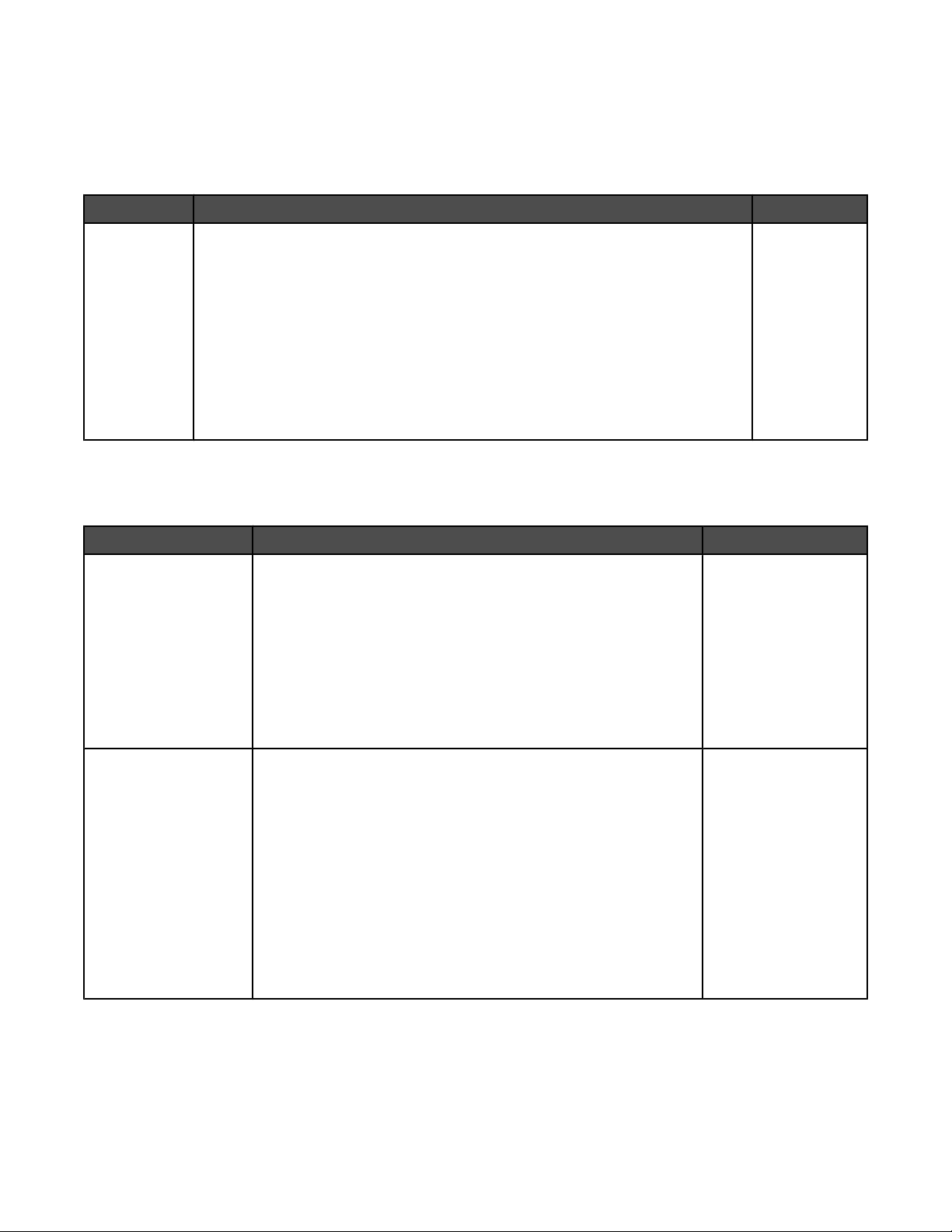
Menu papel
Nota: Alguns itens de menu talvez não estejam disponíveis, com base no modelo da impressora ou nas opções instaladas.
Menu Origem padrão
Item de menu Descrição Configurações
Origem padrão Identifica a bandeja de papel padrão ou outra origem de mídia.
Notas:
• Bandeja 1 é a configuração padrão de fábrica.
• Se o mesmo tamanho e tipo de papel estiverem em duas bandejas e se o
tamanho e o tipo de papel estiverem definidos corretamente, as bandejas serão
ligadas automaticamente. Quando uma bandeja fica vazia, o trabalho de
impressão vai para a bandeja ligada.
Bandeja <x>
Alimentador MF
Papel manual
Env. manual
• A configuração Alimentador MF só está disponível quando Configurar MF está
definido como Cassete. Para obter mais informações, consulte “Menu Configurar
MF” na página 10.
Menu Tam./tipo do papel
Nota: Apenas as bandejas, as gavetas e os alimentadores instalados são listados nesse menu.
Item de menu Descrição Configurações
Tam./Tipo bandeja <x>
Identifica o tamanho padrão de cada bandeja.
Notas:
• Para as bandejas com detecção automática de tamanho, será
exibida a configuração detectada pelo hardware.
• Se o mesmo tamanho e tipo de papel estiverem em duas
bandejas e se o tamanho e o tipo de papel estiverem definidos
corretamente, as bandejas serão ligadas automaticamente.
Quando uma bandeja estiver vazia, o trabalho será impresso
usando a bandeja ligada.
A4
A5
JIS B5
Carta
Ofício
Executivo
Ofício 2
Universal
Tam./Tipo bandeja <x>
Identifica o tipo do papel instalado em cada bandeja.
Use esse item de menu para otimizar a qualidade de impressão e
ligar bandejas automaticamente.
Nota: Se disponível, um nome definido pelo usuário será exibido em
vez de Tipo personalizado <x>.
8
Papel comum
Cartões
Transparência
Brilhoso
Etiquetas
Encorpado
Timbrado
Pré-impr.
Papel colorido
Reciclado
Tipo personalizado <x>
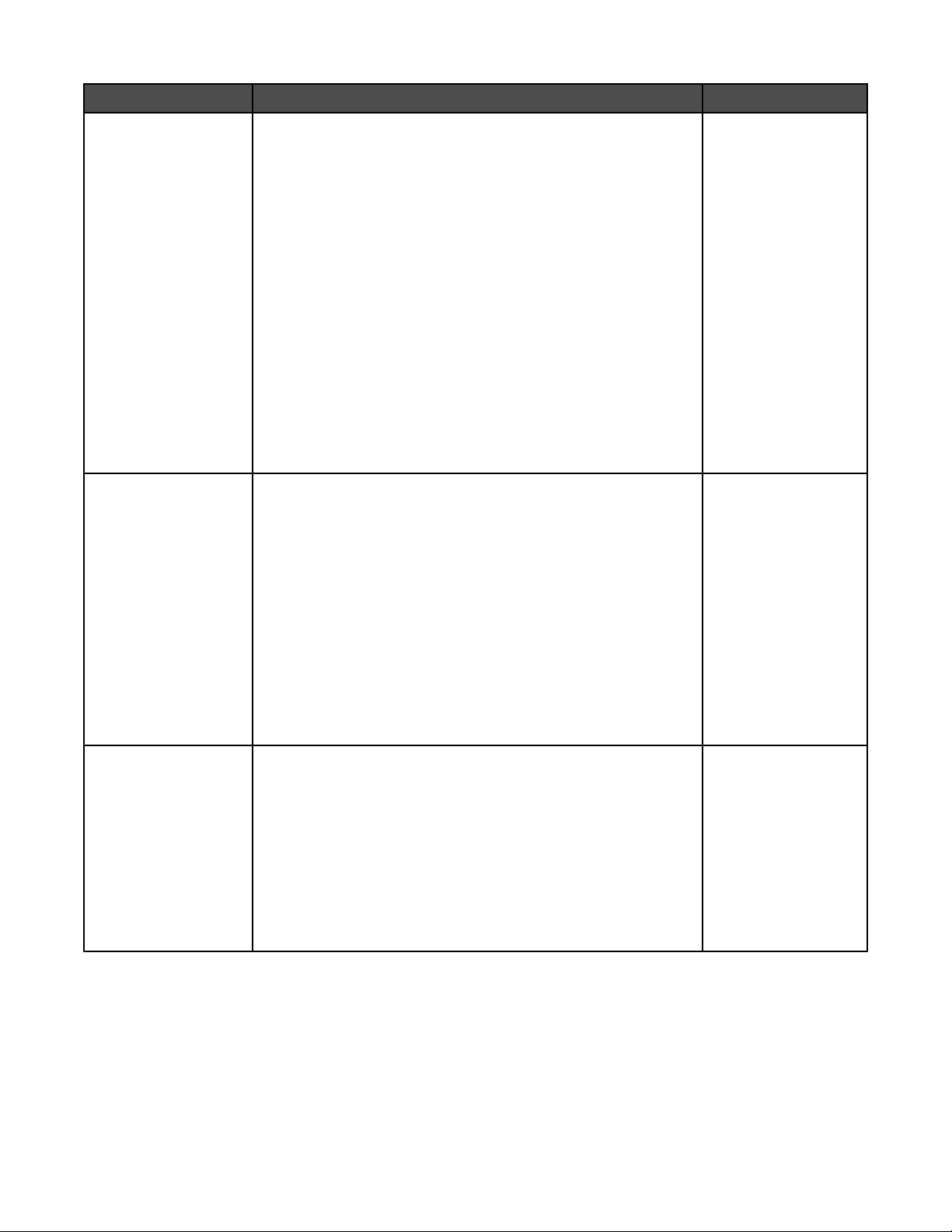
Item de menu Descrição Configurações
Tam./tipo aliment. MF
Tam./tipo aliment. MF
Identifica o tamanho do papel instalado no alimentador multifunção.
Nota: Disponível em alguns modelos.
Identifica o tipo do papel instalado no alimentador multifunção.
Se as configurações não forem exibidas, consulte “Menu Configurar
MF” na página 10 para obter mais informações.
Nota: Disponível em alguns modelos.
A4
A5
JIS B5
Carta
Ofício
Executivo
Ofício 2
Statement (US)
Universal
Envelope 7 3/4
Envelope 9
Envelope 10
Envelope DL
Envelope C5
Envelope B5
Outros envelopes
Papel comum
Cartões
Transparência
Brilhoso
Etiquetas
Encorpado
Envelope
Timbrado
Pré-impr.
Papel colorido
Reciclado
Tipo personalizado <x>
Tam./tipo papel manual
Identifica o tamanho do papel que está sendo carregado
manualmente.
9
A4
A5
JIS B5
Carta
Ofício
Executivo
Ofício 2
Statement (US)
Universal
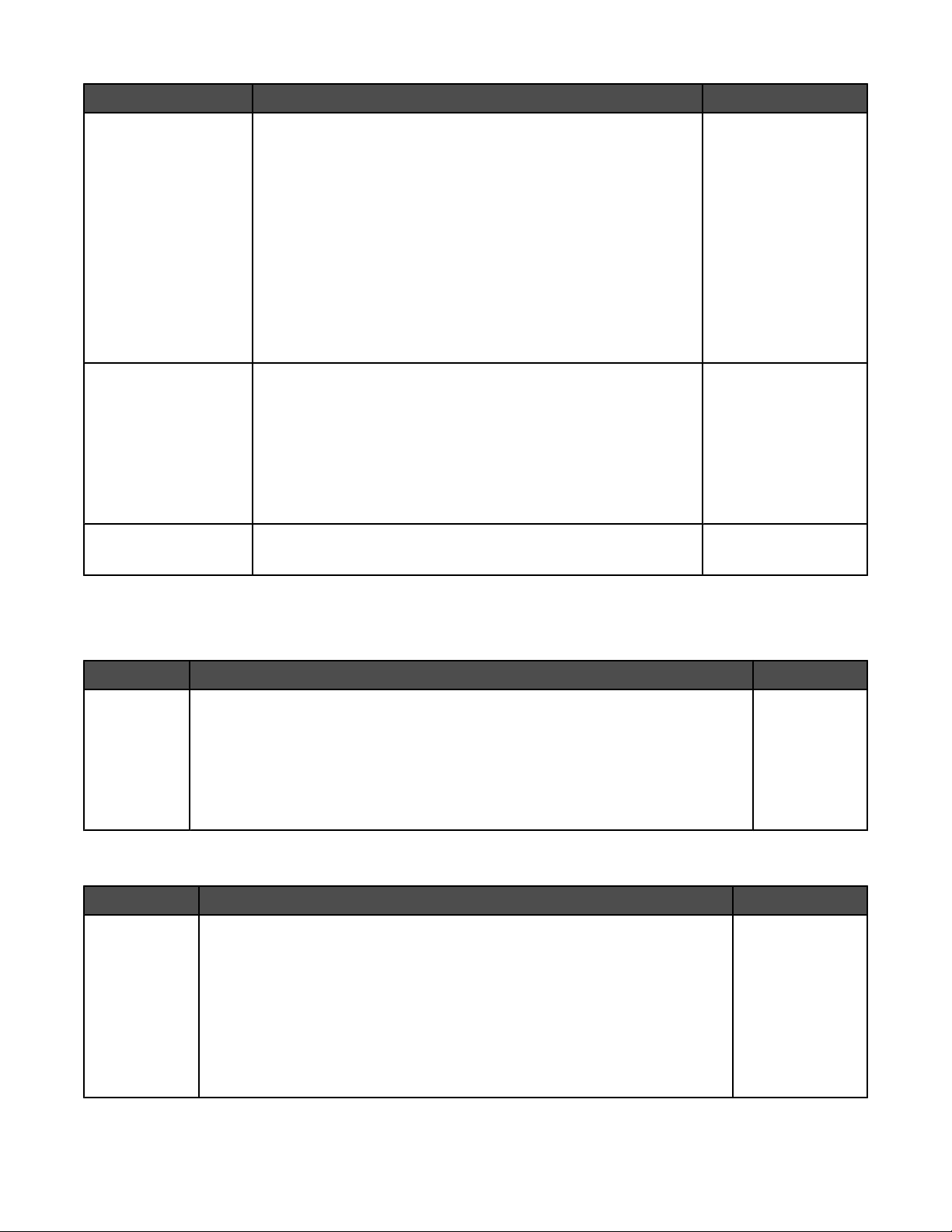
Item de menu Descrição Configurações
Tam./tipo papel manual
Tam./tipo env. manual
Tam./tipo env. manual
Identifica o tipo do papel que está sendo carregado manualmente. Papel comum
Cartões
Transparência
Brilhoso
Etiquetas
Encorpado
Timbrado
Pré-impr.
Papel colorido
Reciclado
Tipo personalizado <x>
Identifica o tamanho do envelope que está sendo carregado
manualmente.
Identifica o tipo do envelope que está sendo carregado
manualmente.
Envelope 7 3/4
Envelope 9
Envelope 10
Envelope DL
Envelope C5
Envelope B5
Outros envelopes
Envelope
Tipo personalizado <x>
Menu Configurar MF
Nota: Esse menu só está disponível nos modelos que possuem um alimentador multifunção.
Item de menu Descrição Configurações
Configurar MF Determina quando a impressora seleciona o papel no alimentador multifunção.
Notas:
Cassete
Manual
• Se o alimentador multifunção estiver ligado a outra bandeja, a impressora
selecionará primeiro o papel carregado no alimentador multifunção.
• A configuração Alimentador MF só está disponível quando Configurar MF está
definido como Cassete.
Menu Trocar tamanho
Item de menu Descrição Configurações
Trocar tamanho Troca um tamanho de papel especificado se o tamanho de papel solicitado não
estiver disponível.
Notas:
• A configuração Desativar indica que não são permitidas trocas de tamanho.
• A configuração Tudo listado indica que todas as trocas disponíveis são
permitidas.
• Definir uma troca permite que o trabalho seja impresso sem a exibição de
uma mensagem Trocar papel.
Desativar
Statement (US)/A5
Carta/A4
Tudo listado
10
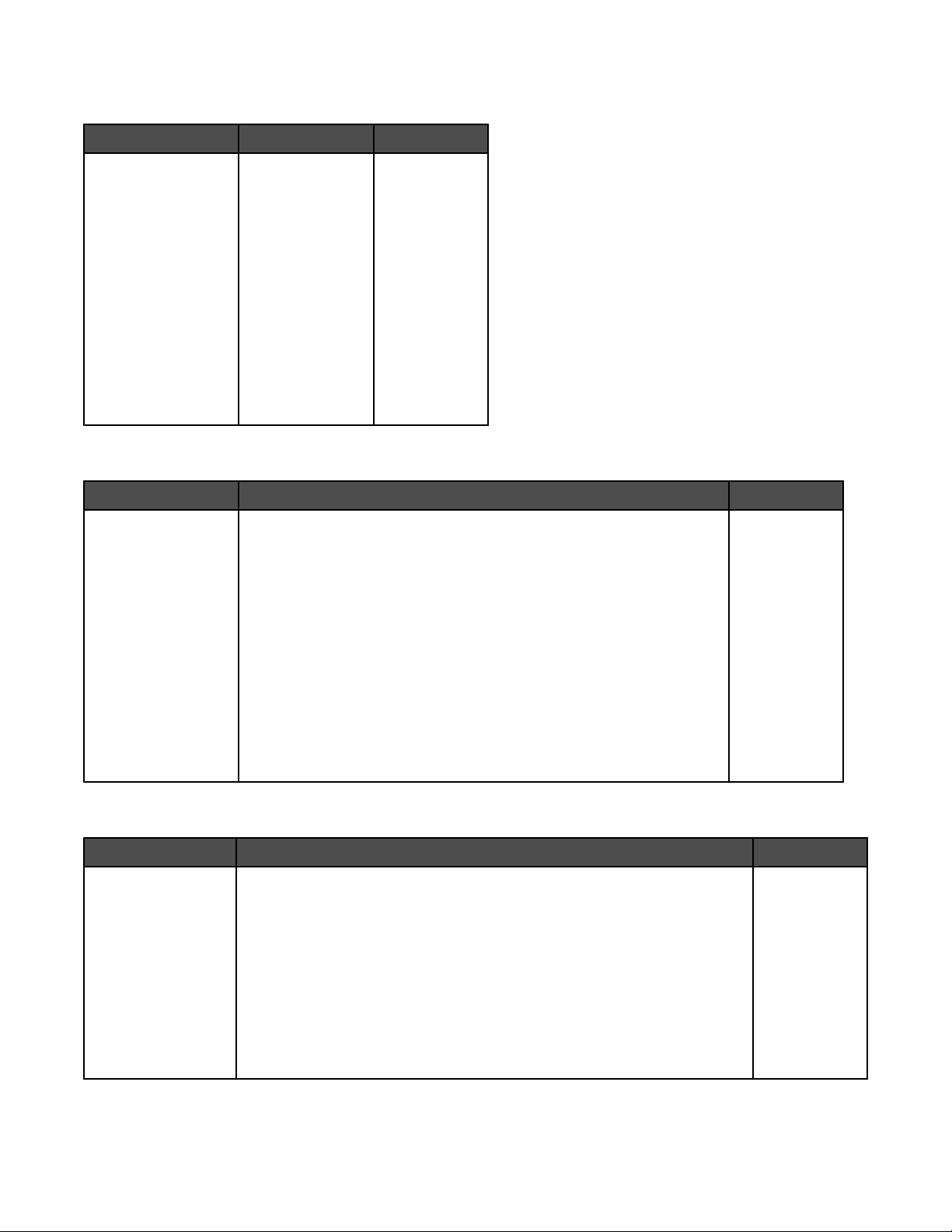
Menu Textura do papel
Item de menu Descrição Configurações
Textura normal
Textura cartões
Textura transparência
Textura p/ reciclado
Textura brilhosa
Textura etiqueta
Textura encorpado
Textura envelope
Textura timbrado
Textura pré-impresso
Textura colorido
Textura person. <x>
Identifica a textura. Suave
Normal
Áspero
Menu Peso do papel
Item de menu Descrição Configurações
Peso p/ comum
Peso p/ cartões
Peso p/ transp ar ê n c i a
Peso p/ reciclado
Peso papel brilhoso
Peso p/ etiquetas
Peso p/ encorp ad o
Peso p/ envelopes
Peso p/ timbra do
Peso p/ pré-impresso
Peso p/ colorido
Peso p/ person. <x>
Identifica o peso relativo do papel carregado em uma bandeja específica. Leve
Normal
Pesado
Menu Carreg. de papel
Item de menu Descrição Configurações
Carregando reciclado
Carreg papel brilhoso
Carreg. timbrado
Carreg. pré-impresso
Carreg. colorido
Carreg. person. <x>
Define a orientação de carregamento do tipo de mídia do item de menu
selecionado.
Notas:
• Desativar é a configuração padrão.
• Frente e verso define o padrão da impressora para a impressão nos dois
lados do papel em todos os trabalhos de impressão. A impressão em um
lado do papel deve ser selecionada nas Propriedades de impressão.
Quando a impressão em um lado do papel é selecionada, páginas em
branco são automaticamente inseridas para imprimir o trabalho
corretamente.
11
Frente e verso
Desativar
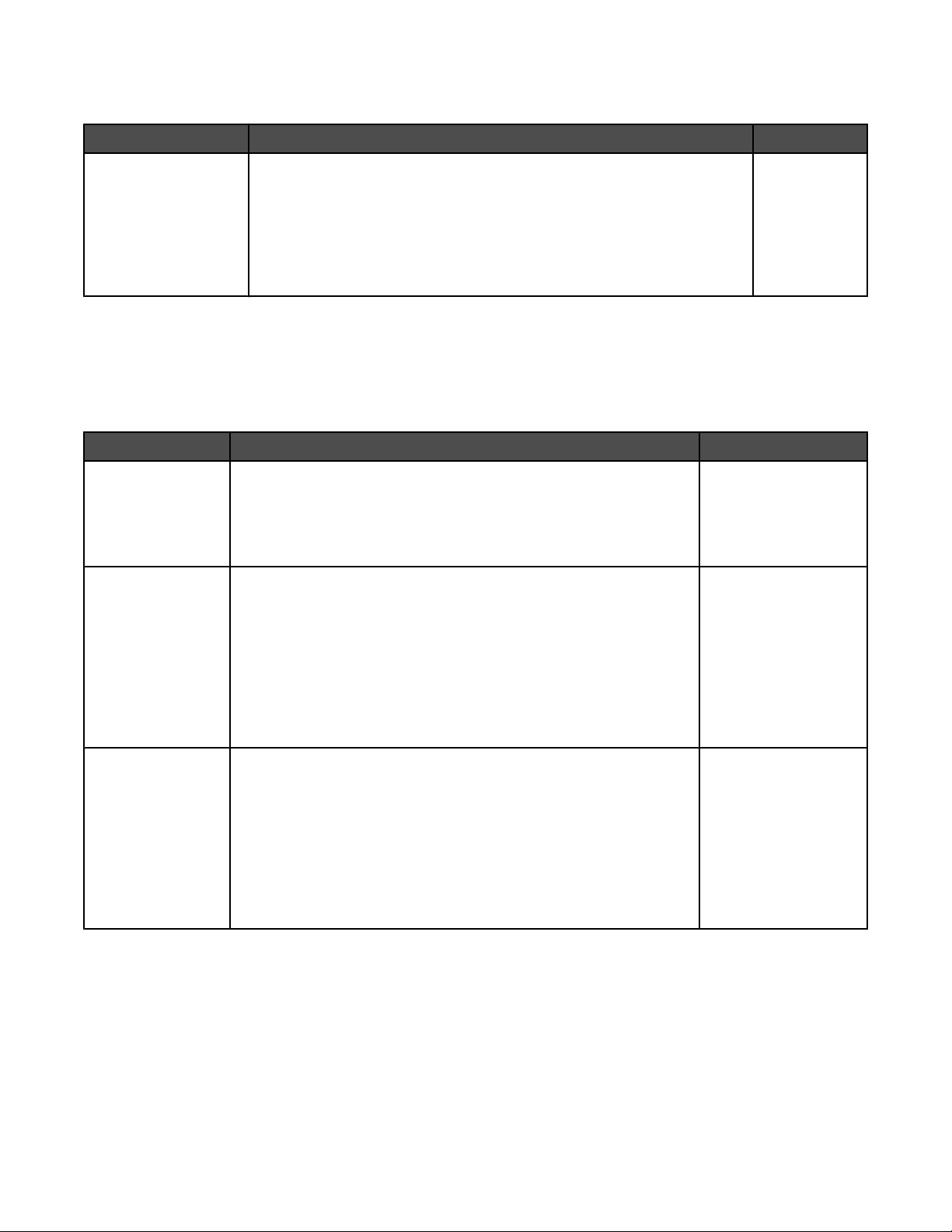
Menu Tipo personalizado
Item de menu Descrição Configurações
Tipo personalizado <x>
Reciclado
Cria uma listagem de menus para os tamanhos de mídia personalizados.
Notas:
• O tamanho personalizado deve ser suportado pela bandeja de papel,
pela gaveta ou pelo alimentador multifunção.
• Uma vez atribuído um nome, ele é exibido no lugar de Tipo
personalizado <x>. Os nomes são truncados em 16 caracteres.
Papel
Cartões
Transparência
Brilhoso
Etiquetas
Envelope
Menu Configuração universal
Estes itens de menu são usados para especificar a altura, a largura e a direção de alimentação do Tamanho de papel
universal. A configuração de Tamanho de papel universal é listada com outras configurações de tamanho de papel e inclui
opções similares, como suporte para a impressão frente e verso e Nº de pág/folha. Para obter mais informações sobre a
impressão frente e verso e a impressão Nº de pág/folha, consulte “Menu acabamento” na página 20.
Item de menu Descrição Configurações
Unidades de medida Especifica as unidades de medida.
Notas:
• Polegadas é a configuração padrão dos EUA.
• Milímetros é a configuração padrão internacional.
Largura retrato Define a largura da orientação Retrato.
Notas:
Polegadas
Milímetros
De 3 a 8,5 polegadas
De 76 a 216 mm
• Se a largura exceder o máximo, a impressora usará a largura
máxima permitida.
• 8,5 polegadas é a configuração padrão dos EUA. As polegadas
podem ser aumentadas em incrementos de 0,01 polegada.
• 216 mm é a configuração padrão internacional. Os milímetros
podem ser aumentados em incrementos de 1 mm.
Altura retrato Defina a altura da orientação Retrato.
Notas:
• Se a altura exceder o máximo, a impressora usará a altura máxima
permitida.
• 14 polegadas é a configuração padrão dos EUA. As polegadas
podem ser aumentadas em incrementos de 0,01 polegada.
• 356 mm é a configuração padrão internacional. Os milímetros
podem ser aumentados em incrementos de 1 mm.
De 3 a 14,17 polegadas
De 76 a 360 mm
12
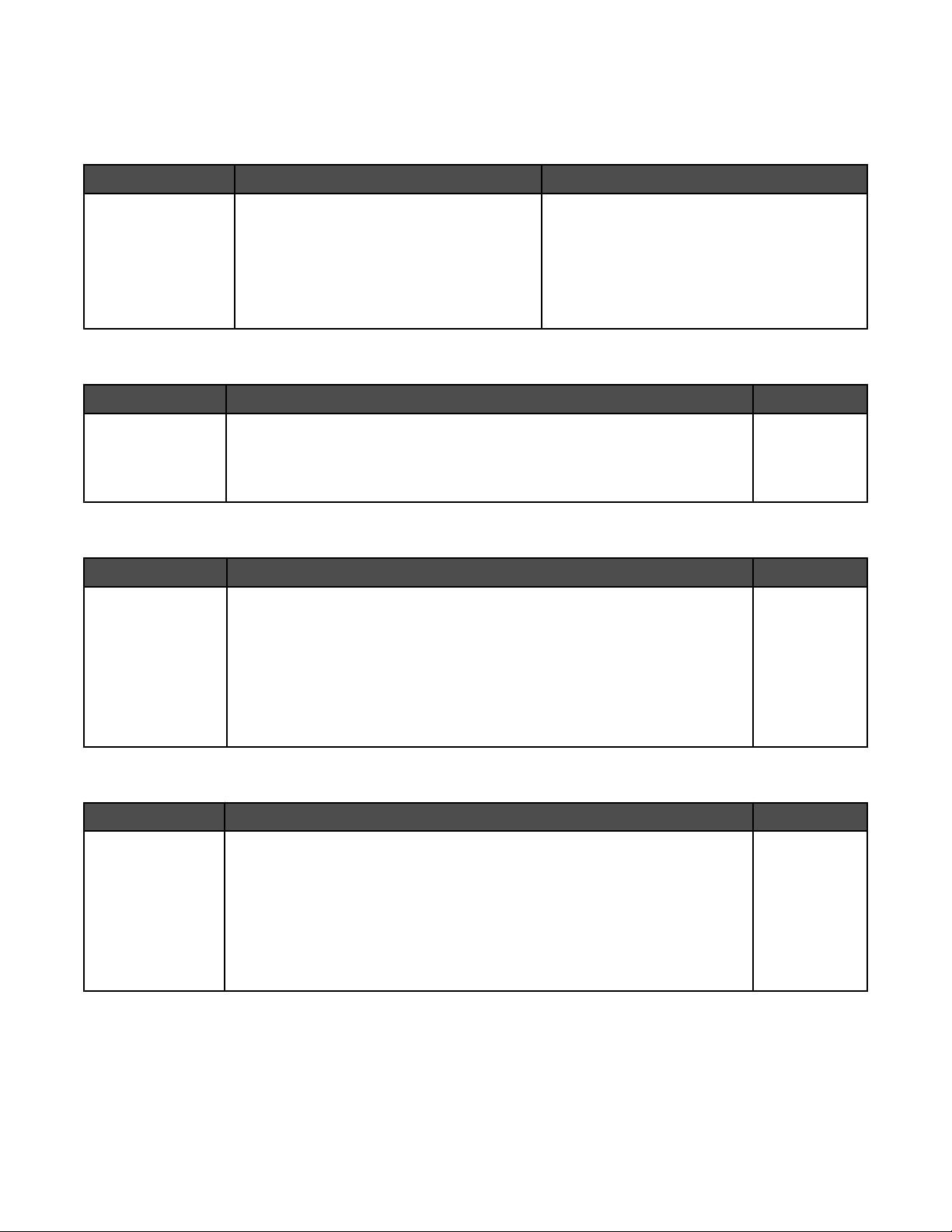
Relatórios
Menu Pág. config. de menu
Item de menu Descrição Configurações
Pág. config. de menu Imprime várias páginas contendo informações
sobre o papel carregado nas bandejas, a
memória instalada, a contagem total de
páginas, alarmes, tempos limite, o idioma do
painel de controle, o endereço TCP/IP, o
status dos suprimentos, o status da conexão
de rede e outras informações úteis.
Nenhuma
Nota: A página é impressa quando esse item é
selecionado. Depois, é exibida a mensagem
Pronto.
Menu Estat. do dispositivo
Item de menu Descrição Configurações
Estat. do dispositivo Imprime uma página contendo estatísticas da impressora, como informações
sobre suprimentos e detalhes sobre páginas impressas.
Nota: A página é impressa quando esse item é selecionado. Depois, é exibida
a mensagem Pronto.
Nenhuma
Menu Pág. config. de rede e Pág config de rede <x>
Item de menu Descrição Configurações
Pág. config. de rede Imprime uma página contendo informações úteis sobre a impressora de rede,
como o endereço TCP/IP.
Notas:
Nenhuma
• Esse item de menu é exibido apenas para as impressoras de rede ou para
as impressoras de rede conectadas a servidores de impressão.
• A página é impressa quando esse item é selecionado. Depois, é exibida a
mensagem Pronto.
Menu Pág. config. sem fio
Item de menu Descrição Configurações
Pág. config. sem fio Imprime uma página contendo informações úteis sobre a conexão de rede sem
fio, como as informações sobre o endereço TCP/IP.
Notas:
• Esse item de menu só é exibido para as impressoras conectadas a uma rede
sem fio.
• A página é impressa quando esse item é selecionado. Depois, é exibida a
mensagem Pronto.
Nenhuma
13
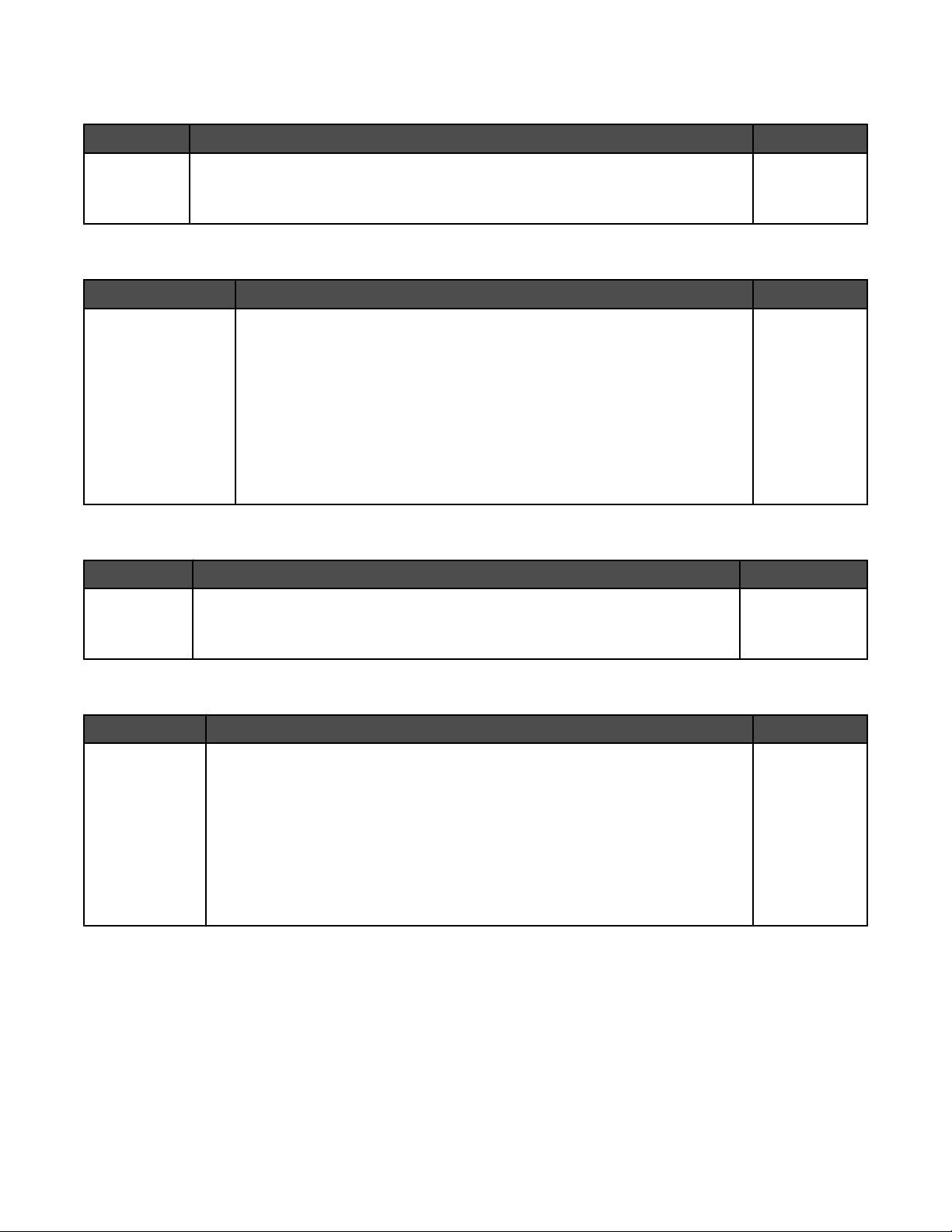
Menu Lista de perfis
Item de menu Descrição Configurações
Lista de perfis Imprime uma lista dos perfis armazenados na impressora.
Nota: A página é impressa quando esse item é selecionado. Depois, é exibida a
mensagem Pronto.
Nenhuma
Menu Pág. config. NetWare
Item de menu Descrição Configurações
Pág. config. NetWare Imprime uma página contendo informações específicas do NetWare sobre a
conexão de rede.
Notas:
Nenhuma
• Essa página só está disponível para as impressoras com um servidor de
impressão interno instalado. Para obter informações adicionais sobre
redes, consulte “Menu Pág. config. de rede e Pág config de rede <x>” na
página 13.
• A página é impressa quando esse item é selecionado. Depois, é exibida a
mensagem Pronto.
Menu Imprimir fontes
Item de menu Descrição Configurações
Imprimir fontes Imprime uma amostra de todas as fontes disponíveis para a linguagem atualme nte
definida na impressora.
Nota: Há listas separadas para as emulações PostScript e PCL.
Fontes PCL
Fontes PostScript
Menu Imprimir diretório
Item de menu Descrição Configurações
Imprimir diretório Imprime uma lista de todos os recursos que estão armazenados em uma placa de
memória flash opcional ou no disco rígido da impressora.
Notas:
• Tam. buffer trab. não deve ser definido como 100%.
• A memória flash opcional ou o disco rígido da impressora deve estar instalado
e funcionando corretamente.
• A página é impressa quando esse item é selecionado. Depois, é exibida a
mensagem Pronto.
Nenhuma
14
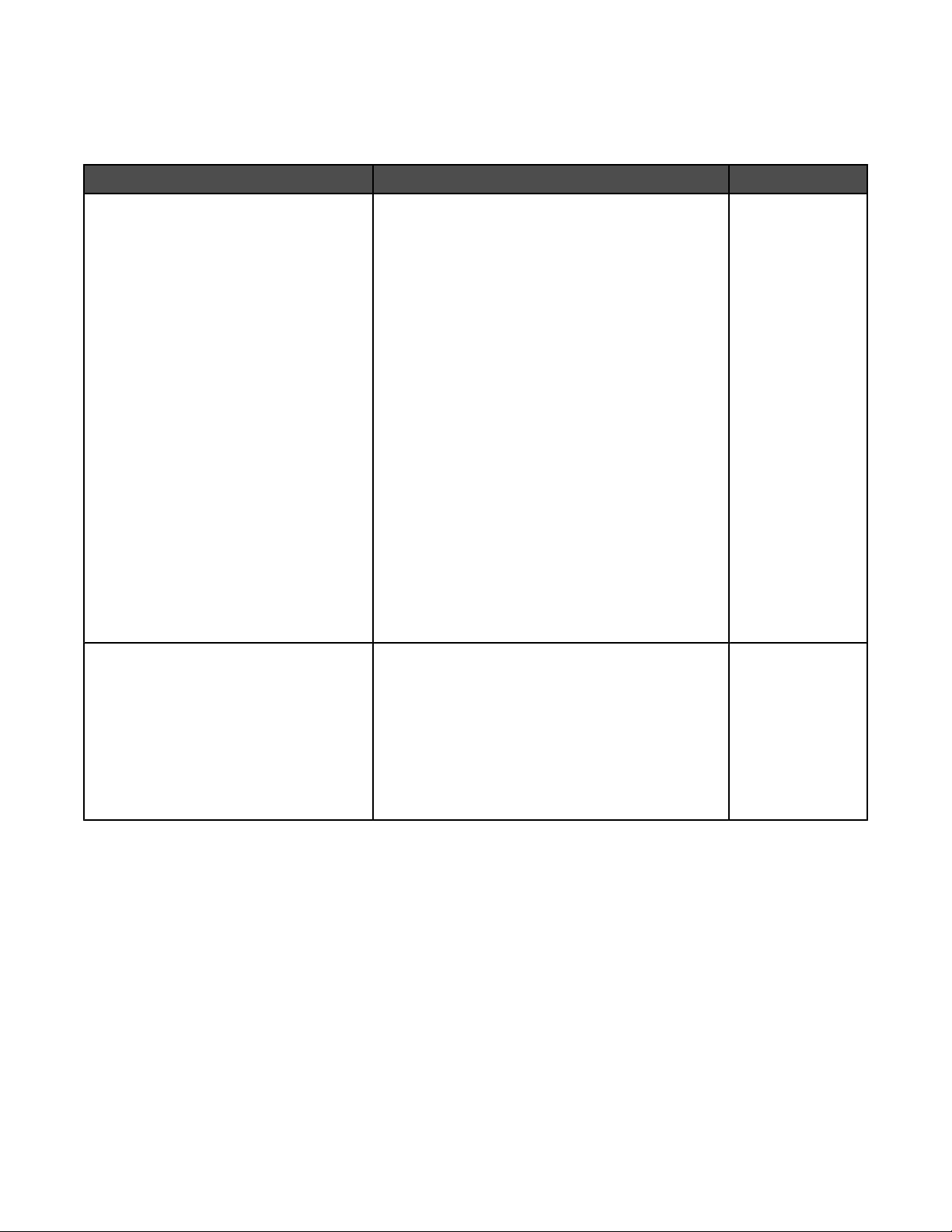
Configurações
Menu configuração
Item de menu Descrição Configurações
Idioma de exibição Define o idioma do texto exibido no visor. Português
Francês
Alemão
Italiano
Espanhol
Dinamarquês
Norueguês
Holandês
Sueco
Português
Suomi
Russo
Polonês
Húngaro
Turco
Tcheco
Chinês simplificado
Chinês tradicional
Coreano
Japonês
Modo econômico Permite que a impressora economize energia
desativando a iluminação do visor.
Notas:
• Desativar é a configuração padrão.
• Energia/papel está disponível somente em
modelos com unidades duplex. Quando essa
configuração estiver selecionada, os trabalhos
serão impressões em frente e verso.
Desativar
Energia
Energia/papel
15
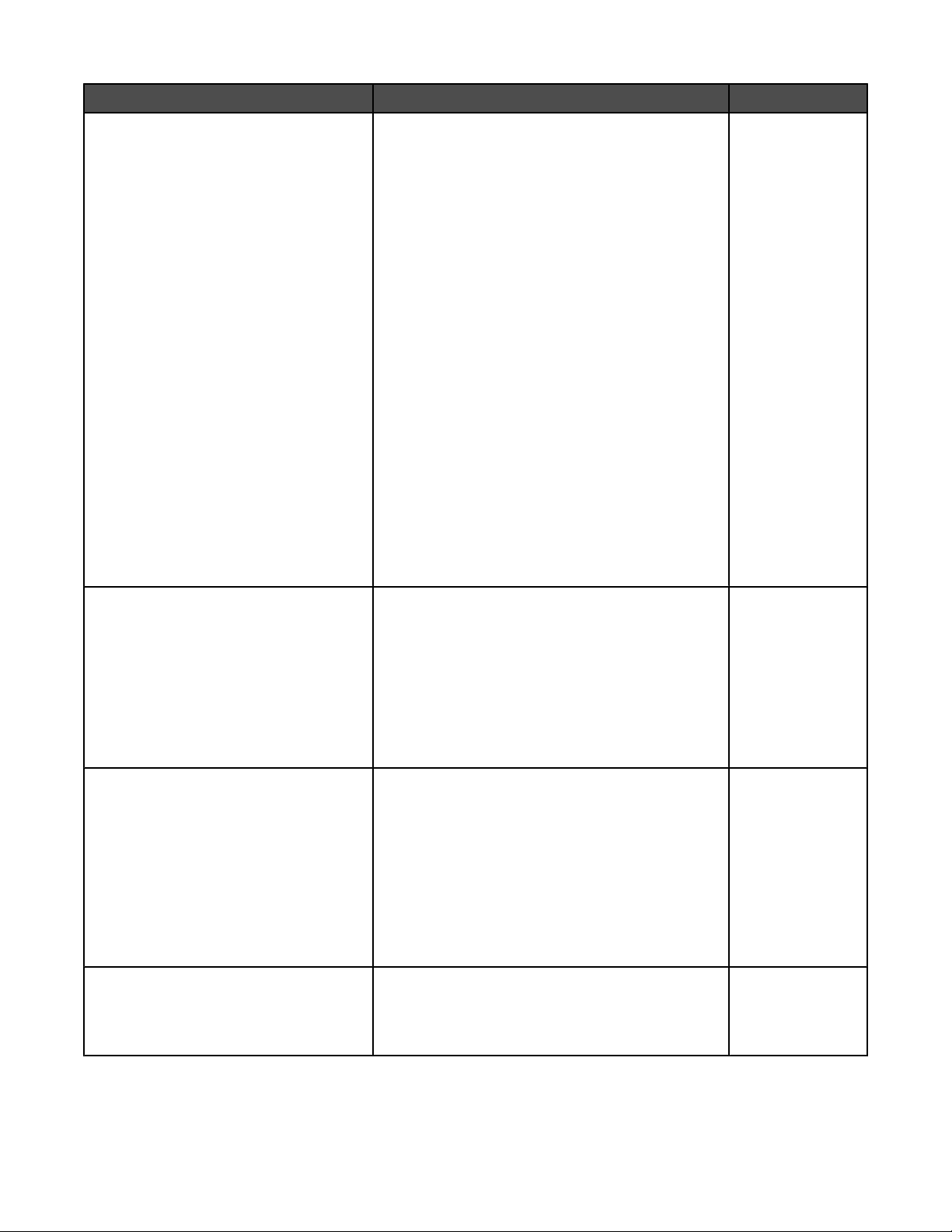
Item de menu Descrição Configurações
Economiz. de energia Define o tempo, em minutos, que a impressora
aguarda após imprimir um trabalho e antes de entrar
no estado de consumo reduzido de energia.
Notas:
• A configuração Desativado não é exibida a
menos que Economia de energia esteja definido
como Desativar. Para obter mais informações,
consulte o Guia do usuário no CD de Software e
documentação.
• O padrão de fábrica depende do modelo da
impressora. Imprima a Pág. config. de menu para
exibir a configuração atual.
• Se você selecionar 1, a impressora aguardará um
minuto após imprimir. Essa configuração
economiza bastante energia, mas exige mais
tempo de aquecimento.
• Selecione 1 se a impressora compartilhar um
circuito elétrico com a iluminação ambiente ou se
você notar oscilação nas luzes do ambiente.
• Selecione uma configuração mais alta se a
impressora estiver em uso constante. Na maioria
das circunstâncias, isso mantém a impressora
pronta para imprimir com um tempo mínimo de
aquecimento.
Desativado
De 1 a 240
Alarmes Controle de alarme Define que um alarme será emitido quando a
impressora exigir intervenção do operador.
Notas:
• Desativar significa que nenhum alarme será
emitido.
• Uma vez é a configuração padrão. Uma vez emite
três bipes rápidos.
• Contínuo repete três bipes a cada 10 segundos.
Alarmes Alarme do cartucho
Define que um alarme será emitido quando a
impressora exigir intervenção do operador devido a
um problema com o cartucho.
Notas:
• Desativar significa que nenhum alarme será
emitido.
• Uma vez é a configuração padrão. Uma vez emite
três bipes rápidos.
• Contínuo repete três bipes a cada 10 segundos.
Tempos limite Tempo limite da tela
Define o tempo, em segundos, que a impressora
aguarda antes de retornar o painel de controle para o
estado Pronto.
Nota: A configuração padrão é 30 segundos.
Desativar
Uma vez
Contínuo
Desativar
Uma vez
Contínuo
De 15 a 300
16
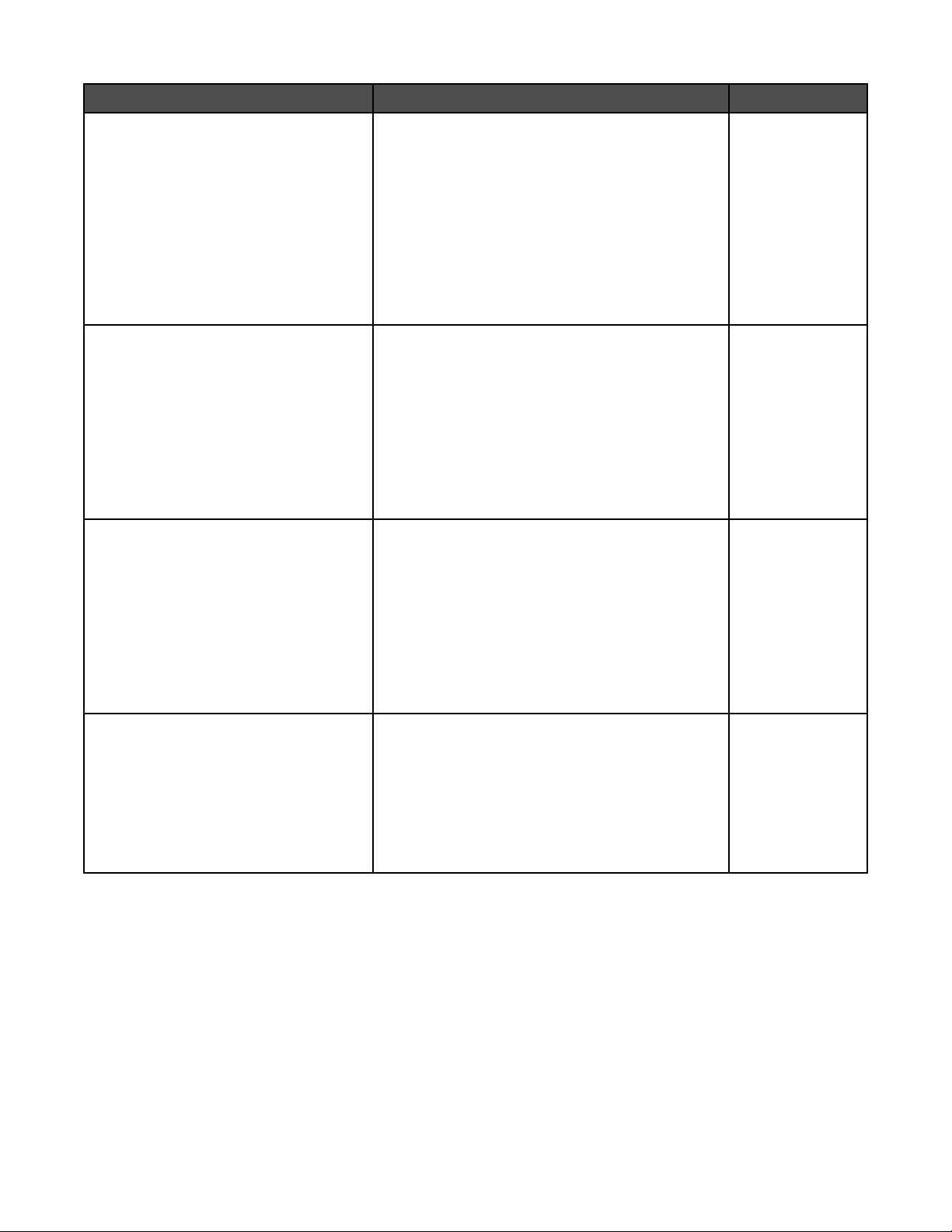
Item de menu Descrição Configurações
Tempos limite Tempo espera impr.
Tempos limite Tempo limite
Tempos limite Tempo lim. trab. rede
Define o tempo, em segundos, que a impressora
aguarda para receber uma mensagem de fim do
trabalho antes de cancelar o restante do trabalho de
impressão.
Notas:
• A configuração padrão é 90 segundos.
• Quando o cronômetro pára de contar, qualquer
página parcialmente impressa que ainda estiver
na impressora é impressa, e a impressora verifica
se há algum novo trabalho aguardando.
Define o tempo, em segundos, que a impressora
espera por dados adicionais antes de cancelar um
trabalho de impressão.
Notas:
• A configuração padrão é 40 segundos.
• A opção Tempo limite só está disponível quando
é usada a emulação PostScript. Esse valor não
tem efeito sobre trabalhos de impressão de
emulação PCL.
Define o tempo, em segundos, que a impressora
espera por dados adicionais da rede antes de
cancelar um trabalho de impressão.
De 1 a 255
De 15 a 65535
De 0 a 255
Recup. da impressão Continuar
automático
Notas:
• A configuração padrão é 40 segundos.
• A opção Tempo lim. trab. rede só está disponível
quando é usada a emulação PostScript. Esse
valor não tem efeito sobre trabalhos de impressão
de emulação PCL.
Permite que a impressora continue a imprimir
automaticamente após determinadas situações de
desligamento (estado off-line) quando elas não forem
resolvidas dentro do período especificado.
Notas:
• Desativado é a configuração padrão.
• O intervalo de tempo vai de 5 a 255 segundos.
Desativado
De 5 a 255
17
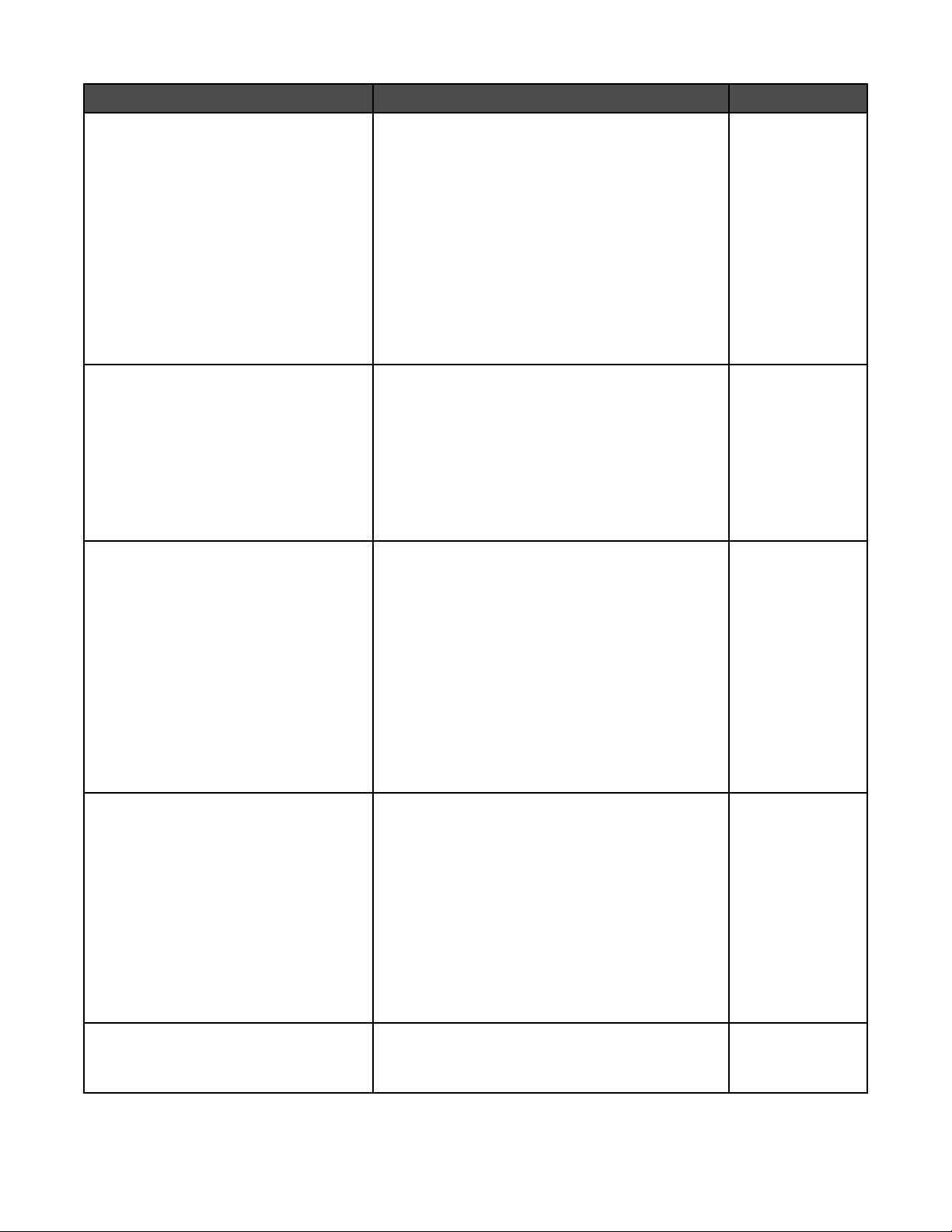
Item de menu Descrição Configurações
Recup. da impressão Recup. de
atolamento
Especifica se a impressora imprime novamente as
páginas atoladas.
Notas:
• Automático é a configuração padrão. A
impressora imprime novamente as páginas
atoladas a menos que a memória necessária para
manter as páginas seja solicitada para outras
tarefas da impressora.
• Ativar define que impressora sempre imprime
novamente as páginas atoladas.
• Desativar define que impressora nunca imprime
novamente as páginas atoladas.
Recup. da impressão Proteção de
página
Permite que a impressora imprima com êxito uma
página que não tenha sido impressa de outra forma.
Notas:
• Desativar é a configuração padrão. Desativar
imprime uma página parcial quando não há
memória suficiente para imprimir a página toda.
• Ativar define a impressora para processar toda a
página, para que a página inteira seja impressa.
Linguagem impressora Define a linguagem padrão da impressora.
A emulação PCL usa um interpretador PCL para
processar os trabalhos de impressão. A emulação
PostScript usa um interpretador PS para processar os
trabalhos de impressão.
Ativar
Desativar
Automático
Desativar
Ativar
Emulação PCL
Emulação PS
Notas:
• A linguagem padrão da impressora varia de
acordo com o tipo de impressora.
• A definição de uma linguagem de impressora
como padrão não impede que um programa envie
trabalhos de impressão que usem outras
linguagens.
Área de impressão Define a área de impressão lógica e física.
Notas:
• Normal é a configuração padrão. Ao tentar
imprimir dados na área não-imprimível definida
pela configuração Normal, a impressora corta a
imagem no limite.
• A configuração Página completa afeta apenas as
páginas impressas com o uso de um interpretador
de emulação PCL 5. Essa configuração não tem
efeito sobre as páginas impressas usando a
emulação PCL XL ou PostScript.
Modo apenas preto Define que a impressora imprima somente em preto-
e-branco.
Nota: Desativar é a configuração padrão.
Normal
Página completa
Ativar
Desativar
18
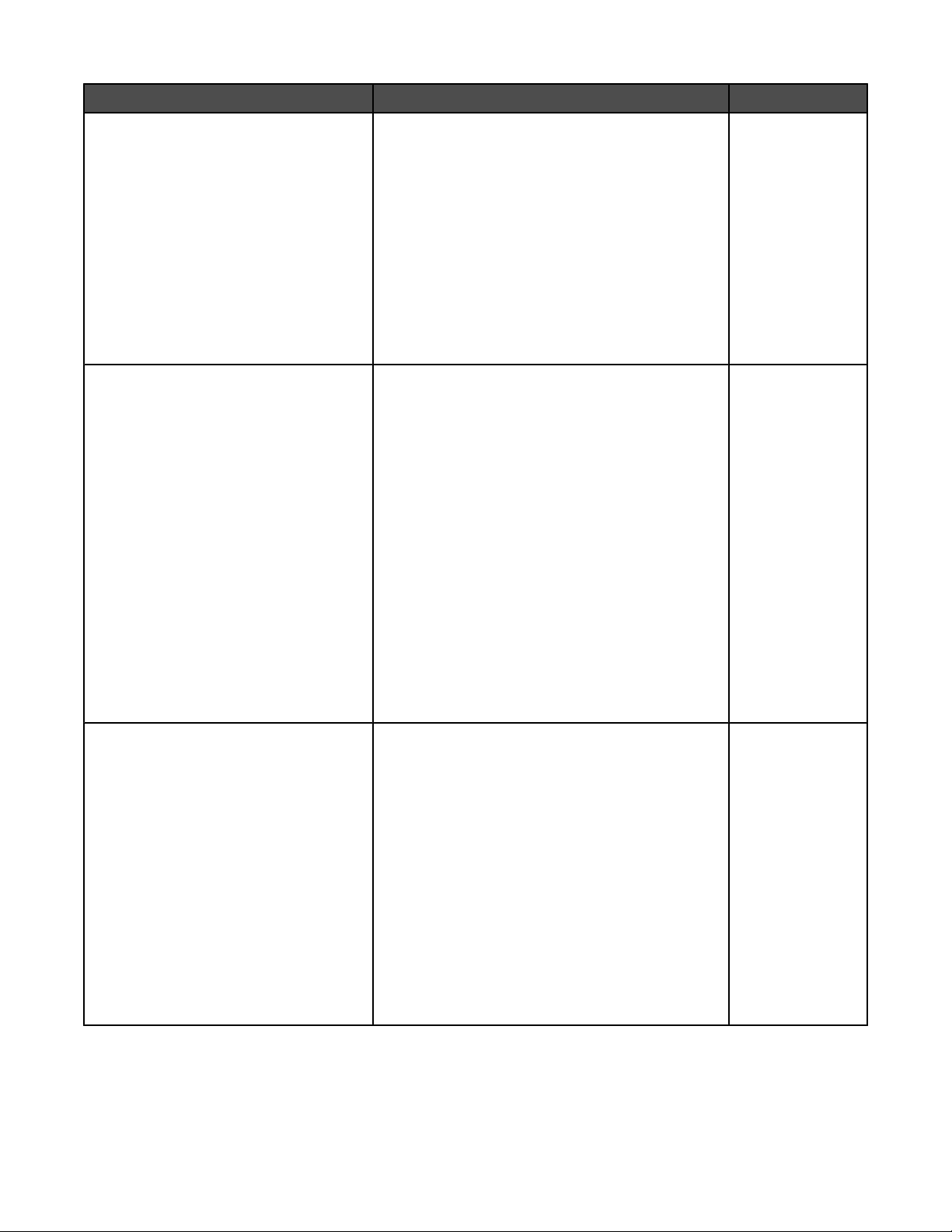
Item de menu Descrição Configurações
Destino do download Define o local de armazenamento para os dados
carregados.
Notas:
• O carregamento de dados para a memória flash
ou para o disco rígido da impressora coloca os
dados no armazenamento permanente. Os dados
carregados permanecem na memória flash ou no
disco rígido da impressora mesmo que ela seja
desligada.
• RAM é a configuração padrão.
• O armazenamento de dados carregados na RAM
é temporário.
Contab. de trabalho Especifica se as informações estatísticas dos
trabalhos de impressão mais recentes devem ser
armazenadas no disco rígido da impressora.
Notas:
• As estatísticas incluem um registro de erros de
impressão, o tempo de impressão, o tamanho do
trabalho em bytes, o tamanho e o tipo de papel
solicitado, o número total de páginas impressas e
o número total de cópias solicitadas.
• Contab. de trabalho só está disponível quando há
um disco rígido instalado e funcionando
corretamente na impressora. Ele não deve estar
protegido contra Leitura/Gravação ou Gravação.
Tam. buffer trab. não deve ser definido como
100%.
• Desativar é a configuração padrão. Desativar
significa que a impressora não armazena as
estatísticas dos trabalhos.
RAM
Flash
Disco
Desativar
Ativar
Economia de recursos Especifica como a impressora lida com dados
carregados temporários, como fontes e macros
armazenadas na RAM, ao receber um trabalho que
exija mais memória do que a disponível.
Notas:
• Desativar é a configuração padrão. Desativar
define que a impressora mantém os dados
carregados até que a memória seja solicitada. Os
dados carregados são excluídos para que os
trabalhos de impressão sejam processados.
• A configuração Ativar mantém os dados
carregados durante as alterações de linguagem
e as redefinições. Se a impressora ficar sem
memória, a mensagem 38 Memória cheia
será exibida.
19
Desativar
Ativar

Item de menu Descrição Configurações
Padrões de fábrica Retorna as configurações da impressora para os
padrões de fábrica.
Notas:
Não restaurar
Restaurar agora
• Não restaurar é a configuração padrão. Não
restaurar mantém as configurações definidas
pelo usuário.
• Todas as configurações da impressora retornam
para os padrões de fábrica, com exceção de
Idioma de exibição e das configurações dos
menus paralela, serial, rede e USB.
• Todos os dados carregados e armazenados na
RAM são excluídos. Os dados carregados e
armazenados na memória flash ou no disco rígido
da impressora não são afetados.
Menu acabamento
Item de menu Descrição Configurações
Frente e verso* Define a impressão frente e verso (nos dois lados do papel) como padrão
para todos os trabalhos de impressão.
Notas:
• Desativar é a configuração padrão.
• Ao imprimir a partir de um programa, as configurações selecionadas no
programa terão precedência sobre a seleção feita usando o painel de
controle.
• Para definir a impressão nos dois lados do papel (aplicável a usuários
do Windows), no programa, clique em Arquivo Imprimir e, em
seguida, clique em Propriedades, Preferências, Opções ou
Configuração.
Ativar
Desativar
*As configurações só são exibidas se o recurso for suportado.
20

Item de menu Descrição Configurações
Encad. frente e verso* Define a forma como as páginas impressas em frente e verso são
encadernadas e como a impressão no verso da página é orientada em
relação à impressão na parte da frente da página.
Borda longa
Back of
Back
of
sheet
Front
of next
sheet
sheet
Front of
next sheet
Portrait
Landscape
Borda curta
Back
of
sheet
Front
of next
sheet
Back of
sheet
Landscape
Front of
next sheet
Portrait
Notas:
Borda longa
Borda curta
• Borda longa é a configuração padrão.
• Borda longa especifica que a encadernação seja feita pela borda
esquerda das páginas Retrato e pela borda superior das páginas
Paisagem.
• Borda curta especifica que a encadernação seja feita pela borda
superior das páginas Retrato e pela borda esquerda das páginas
Paisagem.
Cópias Define o número de cópias necessário como a configuração padrão da
impressora.
Notas:
• 1 é a configuração padrão.
• Para especificar um número de cópias para um trabalho de impressão
específico (aplicável a usuários do Windows), no programa, clique em
Arquivo Imprimir e, em seguida, clique em Propriedades,
Preferências, Opções ou Configuração. As configurações de
software sempre substituem as do painel de controle.
Páginas em branco Especifica se devem ser incluídas páginas em branco como parte da saída
impressa.
Nota: Não imprimir é a configuração padrão.
*As configurações só são exibidas se o recurso for suportado.
De 1 a 999
Não imprimir
Imprimir
21
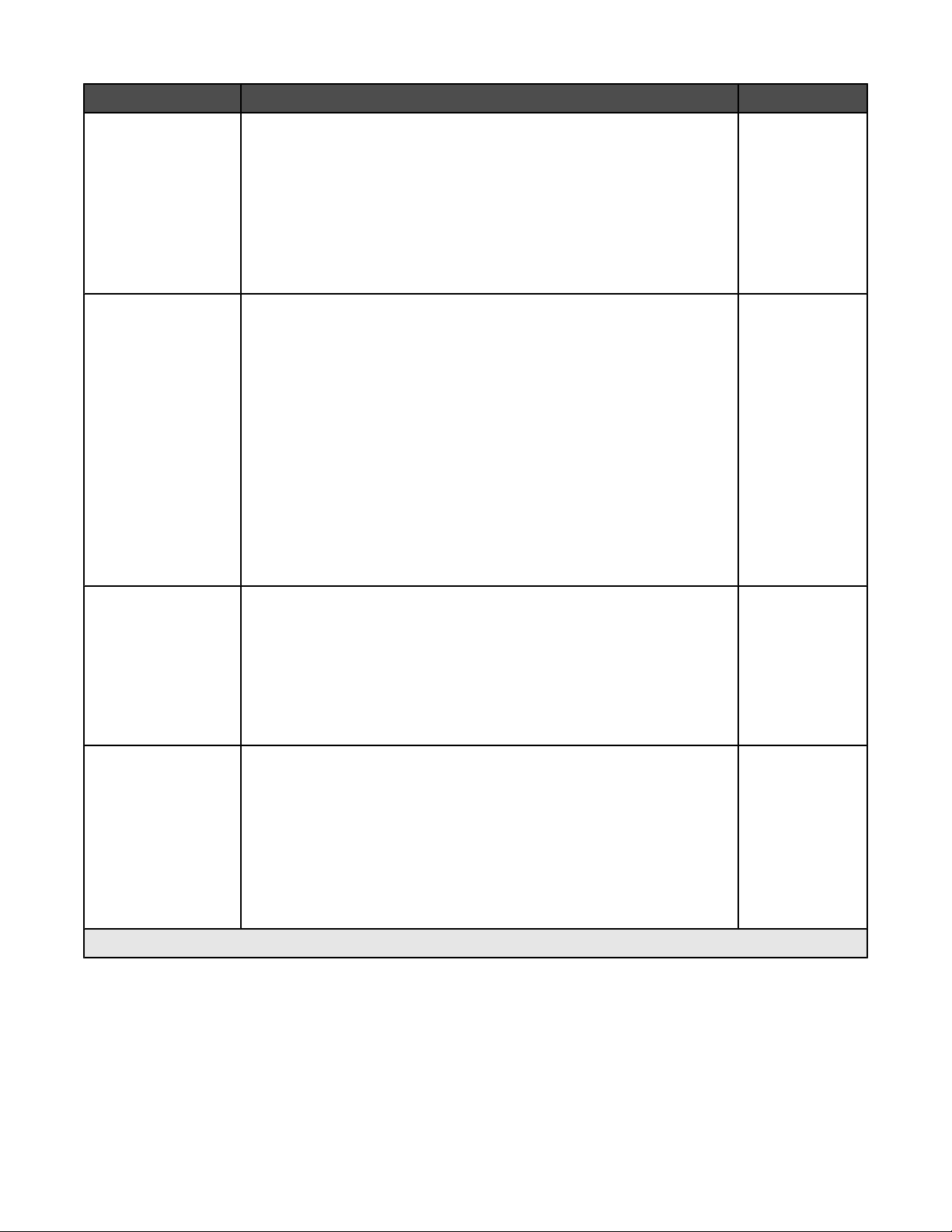
Item de menu Descrição Configurações
Agrupamento Mantém as páginas de um trabalho de impressão empilhadas em seqüência
ao imprimir várias cópias.
Notas:
• Desativar é a configuração padrão.
• Ativar é a configuração que mantém o trabalho de impressão empilhado
em seqüência.
• Ambas as configurações imprimem todo o trabalho o número de vezes
especificado pela configuração do menu Copiar.
Folhas separadoras Insere folhas separadoras em branco.
Notas:
• Nenhuma é a configuração padrão.
• Entre cópias insere uma folha em branco entre cada cópia de um
trabalho de impressão se Agrupamento estiver definido como Ativar. Se
Agrupamento estiver definido como Desativar, será inserida uma
página em branco entre cada conjunto de páginas impressas, por
exemplo, após cada página 1, cada página 2 e assim por diante.
• Entre trabalhos insere uma folha em branco entre os trabalhos de
impressão.
• Entre páginas insere uma folha em branco entre cada página de um
trabalho de impressão. Essa configuração é útil quando você está
imprimindo transparências ou deseja inserir páginas em branco em um
documento para anotações.
Ativar
Desativar
Nenhuma
Entre cópias
Entre trabalhos
Entre páginas
Origem do separador Especifica a bandeja de papel a ser usada para a impressão de folhas
separadoras.
Notas:
• Bandeja 1 é a configuração padrão.
• A configuração Alimentador MF só funciona se Configurar MF estiver
definido como Cassete. Para obter ajuda, consulte “Menu Configurar
MF” na página 10.
Impressão múlt. pág. Especifica que várias imagens de página sejam impressas em um lado de
uma folha de papel.
Isso também é conhecido como Nº de pág/folha ou Economia de papel.
Notas:
• Desativar é a configuração padrão.
• O número selecionado é o número de imagens de página que serão
impressas por lado.
*As configurações só são exibidas se o recurso for suportado.
Bandeja 1
Bandeja 2
Alimentador MF
Desativar
2 pág/folha
3 pág/folha
4 pág/folha
6 pág/folha
9 pág/folha
12 pág/folha
16 pág/folha
22
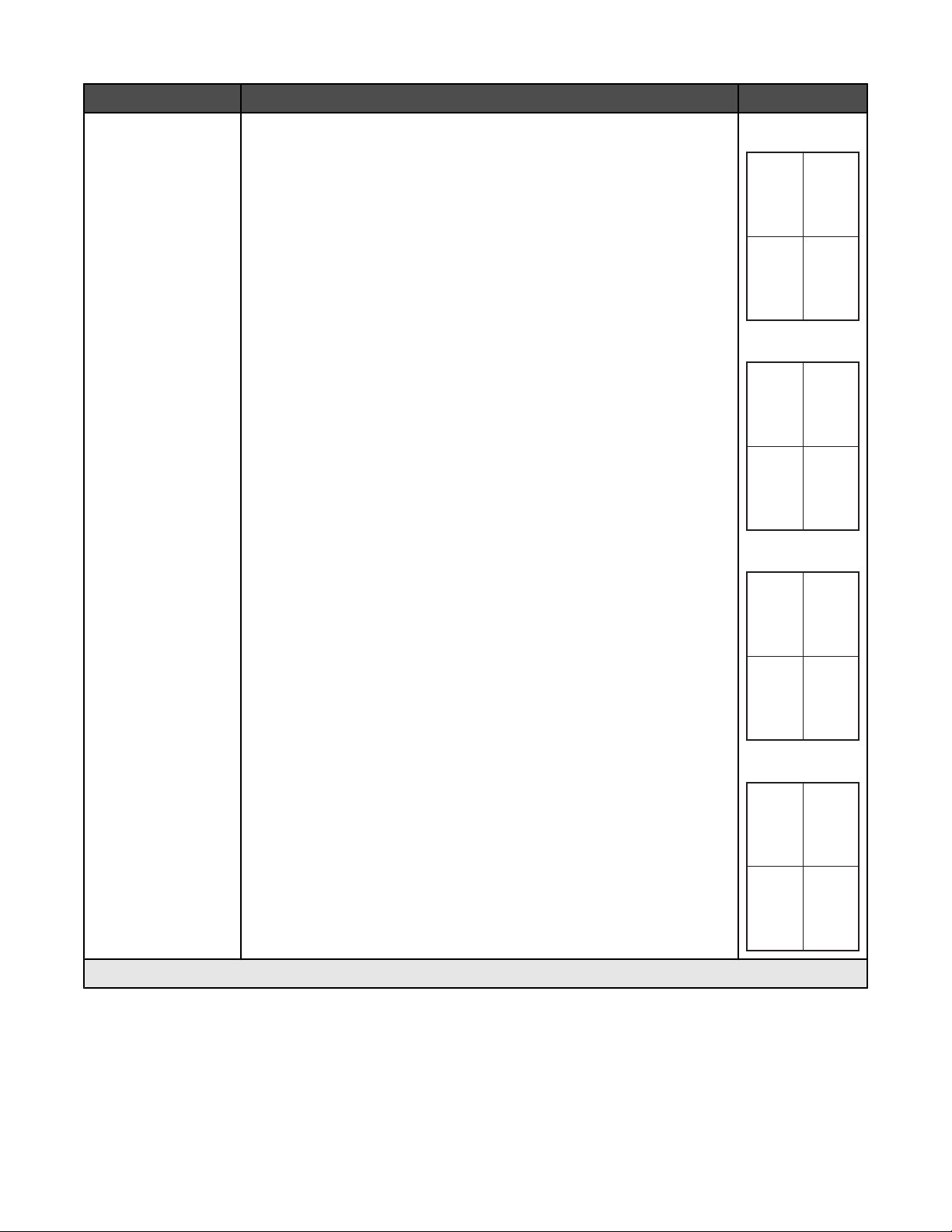
Item de menu Descrição Configurações
Ordem multipáginas Especifica o posicionamento das várias imagens de página ao usar a opção
Impressão múlt. pág.
Notas:
• O posicionamento depende do número de imagens e de as imagens
possuírem orientação Retrato ou Paisagem.
• Horizontal é a configuração padrão.
Horizontal
12
43
Vertical
13
42
Horizontal inversa
*As configurações só são exibidas se o recurso for suportado.
21
34
Vertical inversa
31
24
23
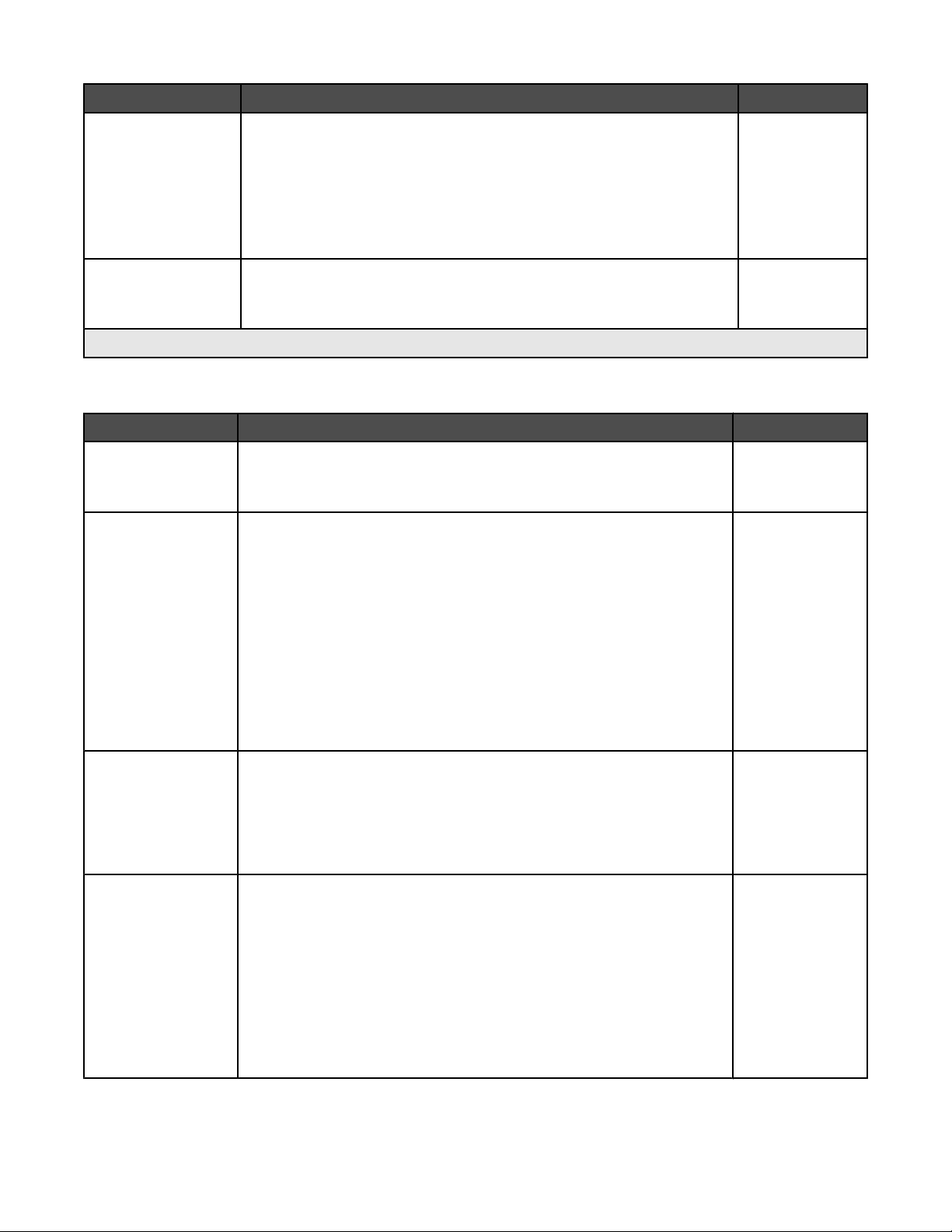
Item de menu Descrição Configurações
Exibição múlt. pág. Especifica a orientação de uma folha com várias páginas.
Notas:
• Automático é a configuração padrão. A impressora escolhe entre
Retrato e Paisagem.
Automático
Borda longa
Borda curta
• Borda longa usa Paisagem.
• Borda curta usa Retrato.
Borda multipáginas Imprime uma borda ao redor de cada imagem de página ao usar a opção
Impressão múlt. pág.
Nota: Nenhuma é a configuração padrão.
*As configurações só são exibidas se o recurso for suportado.
Nenhuma
Sólido
Menu qualidade
Item de menu Descrição Configurações
Modo impressão Especifica se as imagens são impressas em escala de cinza
monocromática ou em cores.
Nota: Cor é a configuração padrão.
Correção cores Ajusta a saída colorida na página impressa.
Notas:
• Devido às diferenças das cores aditivas e subtrativas, é impossível
reproduzir na página impressa certas cores que são exibidas nos
monitores de computadores.
• Automático é a configuração padrão. Automático aplica diferentes
tabelas de conversão de cores a cada objeto da página impressa. Essa
configuração analisa como será definida a cor de cada objeto.
• Desativar desativa a correção de cores.
• Manual permite a personalização das tabelas de cores usando as
configurações disponíveis no menu Cor manual.
Cor
Apenas preto
Automático
Desativar
Manual
Resol. impressão Especifica a resolução da saída impressa.
Notas:
• QC 4800 é a configuração padrão.
• 1200 ppp fornece a saída com a resolução mais alta. Essa configuração
aumenta o brilho.
Tonalidade do toner Clareia ou escurece a saída impressa.
Notas:
• 4 é a configuração padrão.
• A seleção de um número menor pode ajudar a economizar toner.
• Se o Modo impressão estiver definido como Apenas preto, uma
configuração igual a 5 aumentará a densidade do toner e a tonalidade
de todos os trabalhos de impressão.
• Se o Modo impressão estiver definido como Cor, uma configuração
igual a 5 será igual à configuração 4.
24
1200 ppp
QC 4800
De 1 a 5
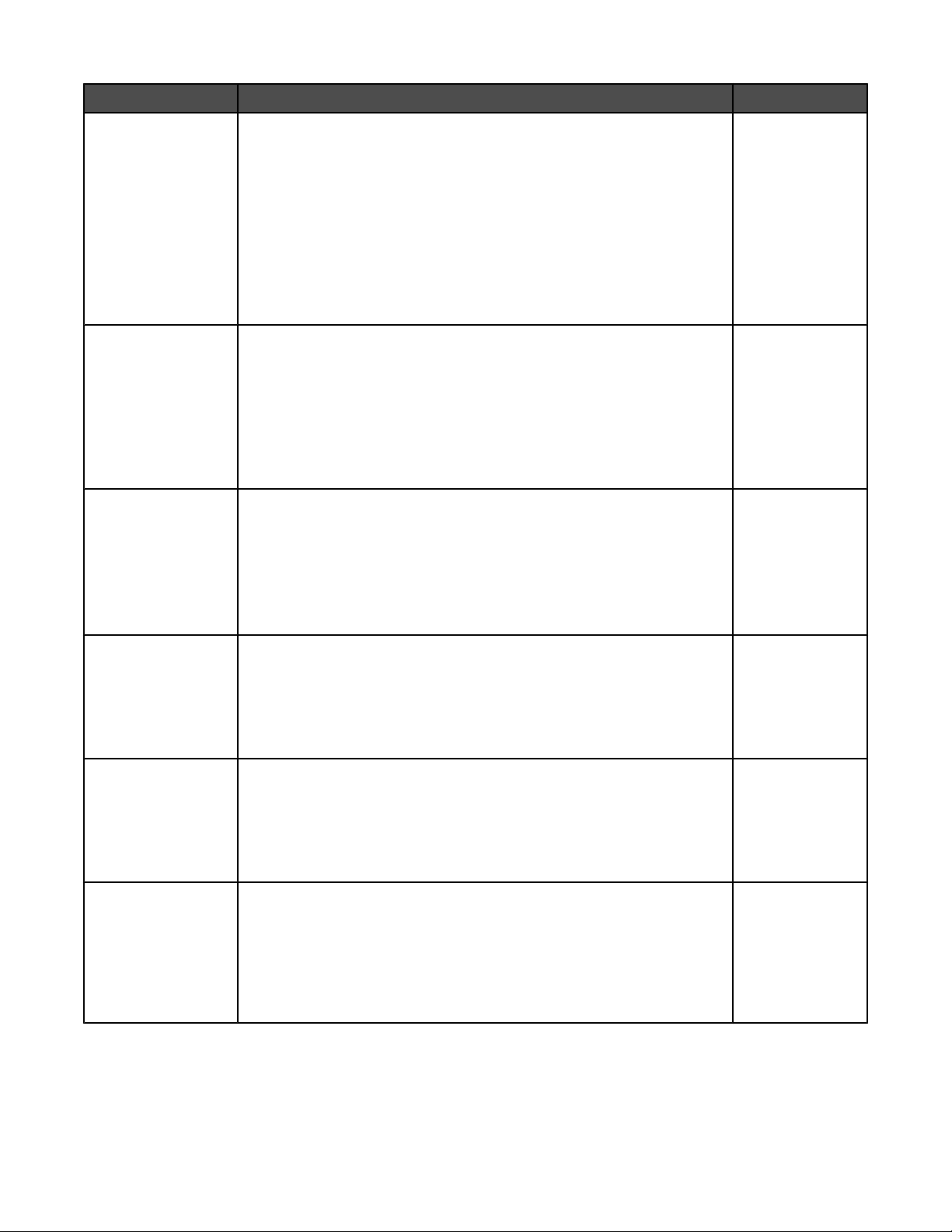
Item de menu Descrição Configurações
Melh linhas finas Ativa um modo de impressão preferencial para arquivos como desenhos
arquitetônicos, mapas, diagramas de circuitos elétricos e fluxogramas.
Notas:
• Para definir Melh linhas finas, no programa de software e com um
documento aberto (aplicável a usuários do Windows), clique em
Arquivo Imprimir e, em seguida, clique em Propriedades,
Preferências, Opções ou Configuração.
• Para definir Melh linhas finas usando o Servidor da Web incorporado,
digite o endereço IP da impressora de rede em uma janela de
navegador.
Economizador de cor Reduz a quantidade de toner usada para gráficos e imagens. A quantidade
de toner usada para o texto não é reduzida.
Notas:
• Desativar é a configuração padrão.
• Ativar substitui as configurações de Tonalidade do toner.
• A configuração Economizador de cor não é suportada em PPDS e é
apenas parcialmente suportada pelo software de emulação PCL.
Brilho RGB Ajusta o brilho nas saídas coloridas.
Notas:
• 0 é a configuração padrão.
• -6 é a redução máxima. 6 é o aumento máximo.
• Isso não afeta os arquivos nos quais as especificações de cores CMYK
estão sendo usadas.
Ativar
Desativar
Ativar
Desativar
De -6 a 6
Contraste RGB Ajusta o contraste nas saídas coloridas.
Notas:
• 0 é a configuração padrão.
• Isso não afeta os arquivos nos quais as especificações de cores CMYK
estão sendo usadas.
Saturação RGB Ajusta a saturação nas saídas coloridas.
Notas:
• 0 é a configuração padrão.
• Isso não afeta os arquivos nos quais as especificações de cores CMYK
estão sendo usadas.
Equilíbrio de cores
• Ciano
• Magenta
Ajusta a cor da saída impressa aumentando ou reduzindo a quantidade de
toner utilizada para cada cor.
Nota: 0 é a configuração padrão.
• Amarelo
• Preto
• Redefinir padrões
De 0 a 5
De 0 a 5
De -5 a 5
25

Item de menu Descrição Configurações
Amostras cores Imprime páginas de amostra de cada tabela de conversão de cores RGB
e CMYK usada na impressora.
Notas:
• A seleção de qualquer configuração imprime a amostra.
• As amostras de cores consistem em uma série de caixas coloridas e
na combinação de RGB ou CMYK que cria a cor de cada caixa. Essas
páginas podem ser usadas para ajudar a decidir quais combinações
devem ser usadas para se obter a saída impressa desejada.
• A forma mais fácil de acessar uma lista completa dessas páginas é
usando o Servidor da Web incorporado, uma série de páginas
residentes localizada nas impressoras de rede. Digite o endereço IP da
impressora em uma janela de navegador para ver essas páginas.
Cor manual
• Imagem RGB
• Texto RGB
• Gráfico RGB
Personaliza as conversões de cores RGB.
Notas:
• Vídeo sRGB é a configuração padrão. Ela aplica uma tabela de
conversão de cores que tenta produzir uma saída correspondente à
das cores exibidas em um monitor de computador.
• Cores vivas aplica uma tabela de conversão de cores que produz cores
mais brilhantes e saturadas.
• Exibir — preto real aplica uma tabela de conversão de cores que usa
apenas o toner preto ou cores cinza neutras.
• Cores vivas sRGB aplica uma tabela de cores que aumenta a
saturação. Essa configuração é a preferencial para gráficos e textos
comerciais.
• Desativar desativa a conversão de cores.
Vídeo sRGB
Cores vivas sRGB
Exibir — preto real
Cores vivas
Desativar-RGB
US CMYK
Euro CMYK
Cores vivas CMYK
Desativar-CMYK
Cores vivas
Vídeo sRGB
Exibir — preto real
Cores vivas sRGB
Desativar
Cor manual
• Imagem CMYK
• Texto CMYK
• Gráfico CMYK
Personaliza as conversões de cores CMYK.
Notas:
• US CMYK é a configuração padrão. Essa configuração aplica uma
tabela de conversão de cores que tenta produzir uma saída
correspondente à saída de cores SWOP.
• Euro CMYK aplica uma tabela de conversão de cores que tenta
produzir uma saída correspondente à saída de cores EuroScale.
• Cores vivas CMYK aumenta a saturação das cores para a tabela de
conversão de cores US CMYK.
• Desativar desativa a conversão de cores.
Ajuste de cor Inicia uma recalibração das tabelas de conversão de cores e permite que
a impressora faça ajustes quando houver variações de cores na saída.
Notas:
• A calibração começa quando esse menu é selecionado.
Calibrando é exibido no visor até que o processo seja concluído.
• As variações de cores da saída às vezes são resultantes de alterações
de condições, como temperatura e umidade. Os ajustes de cor são
feitos nos algoritmos da impressora. O alinhamento das cores também
é recalibrado nesse processo.
US CMYK
Euro CMYK
Cores vivas CMYK
Desativar
Nenhuma
26

Menu utilitários
Item de menu Descrição Configurações
Padrões de fábrica Retorna as configurações da impressora para os padrões de fábrica.
Notas:
• Não restaurar é a configuração padrão. Não restaurar mantém as
configurações definidas pelo usuário.
• Todas as configurações da impressora retornam para os padrões de
fábrica, com exceção de Idioma de exibição e das configurações dos
menus Paralela, Serial, Rede e USB.
• Todos os dados carregados e armazenados na RAM são excluídos. Os
dados carregados e armazenados na memória flash ou no disco rígido
da impressora não são afetados.
Remover trab. retidos Remove trabalhos confidenciais e retidos do disco rígido da impressora.
Nota: A seleção de uma configuração afeta apenas os trabalhos de
impressão residentes na impressora. Os marcadores, os trabalhos em
dispositivos de memória flash USB e outros tipos de trabalhos retidos não
são afetados.
Formatar flash Formata a memória flash.
Memória flash refere-se à memória adicionada pela instalação de uma placa
opcional de memória flash na impressora.
Aviso: Não desligue a impressora durante a desfragmentação da memória
flash.
Notas:
Não restaurar
Restaurar agora
Confidencial
Retido
Não restaurado
Tudo
Não
Sim
• Uma placa opcional de memória flash deve estar instalada na impressora
e funcionando corretamente para que esse item de menu esteja
disponível.
• Selecionar Sim exclui todos os dados armazenados na memória flash.
• Selecionar Não cancela a solicitação de formatação.
Desfragmentar flash Prepara a memória flash para receber novos dados recuperando o espaço
de armazenamento perdido resultante de arquivos que foram excluídos.
Aviso: Não desligue a impressora durante a desfragmentação da memória
flash.
Notas:
• Uma placa opcional de memória flash deve estar instalada na impressora
e funcionando corretamente para que esse item de menu esteja
disponível.
• Selecionar Sim transfere todos os dados carregados e armazenados na
memória flash para a memória regular da impressora e, em seguida,
reformata a memória flash. Quando a formatação é concluída, os dados
carregados são colocados novamente na memória flash.
• Selecionar Não cancela a solicitação de desfragmentação.
Não
Sim
27
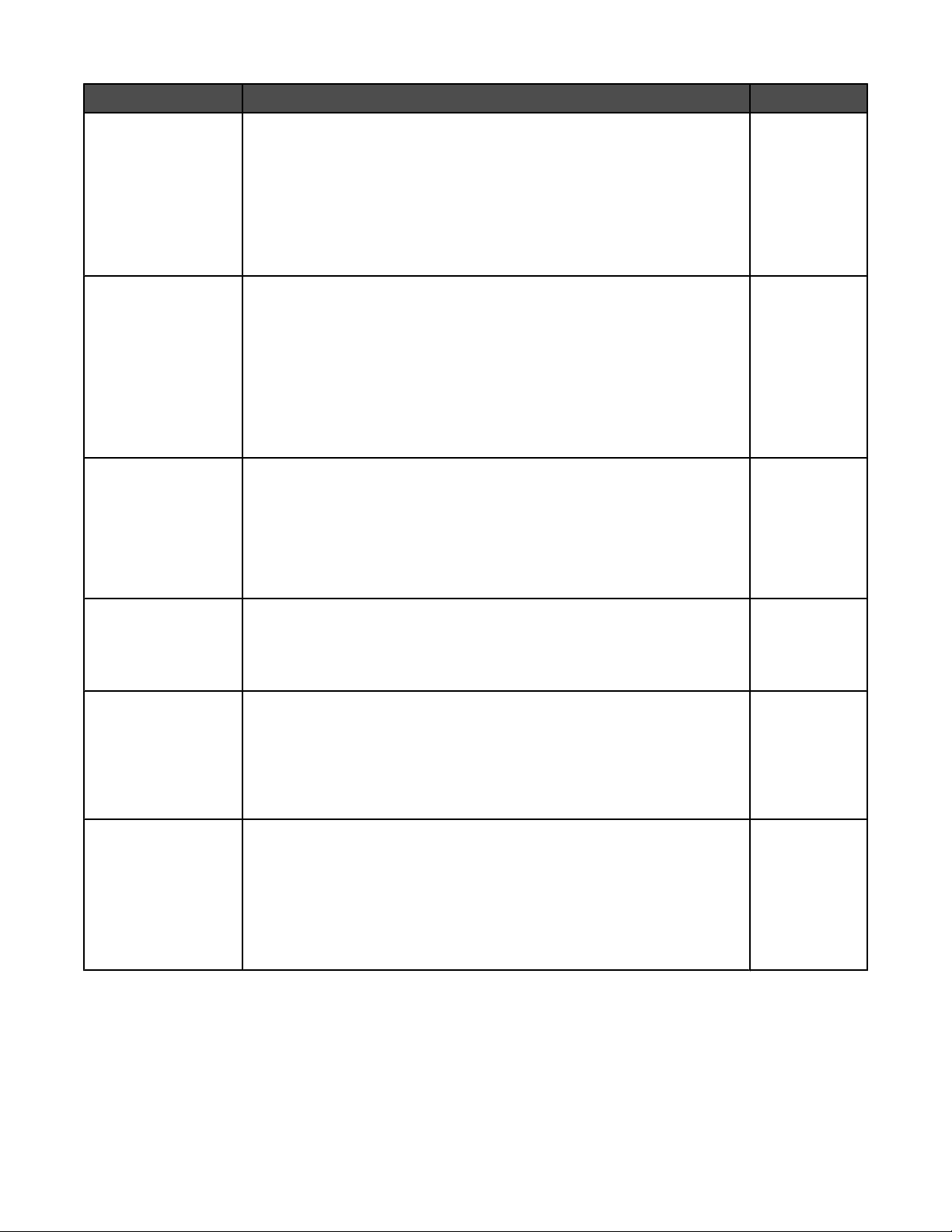
Item de menu Descrição Configurações
Formatar disco Formata o disco rígido da impressora.
Notas:
• Um disco rígido deve estar instalado na impressora e funcionando
corretamente para que esse item de menu esteja disponível.
• Selecionar Sim exclui todos os dados armazenados e reformata o disco
rígido da impressora.
• Selecionar Não cancela a solicitação de formatação.
Estat. contab. trabalho Imprime uma lista de todas as estatísticas de trabalhos armazenadas ou
exclui as informações do disco rígido da impressora.
Notas:
• Um disco rígido deve estar instalado na impressora e funcionando
corretamente para que esse item de menu esteja disponível.
• Selecionar Imprimir imprime uma lista das estatísticas.
• Selecionar Limpar excluir todas as estatísticas de trabalhos
armazenadas no disco rígido da impressora.
Rastreamento hex Ajuda a isolar a origem de um problema com um trabalho de impressão.
Notas:
• Todos os dados enviados à impressora são impressos em representação
hexadecimal e de caracteres. Os códigos de controle não são
executados.
• Para sair do Rastreamento hex, desligue ou redefina a impressora.
Não
Sim
Imprimir
Limpar
Ativar
Estimador de cobert. Fornece uma estimativa de porcentagem de cobertura de ciano, magenta,
amarelo e preto em uma página.
A estimativa é impressa em uma página separadora.
Nota: Desativar é a configuração padrão.
Contraste do LCD Ajusta a iluminação do contraste no visor.
Notas:
• 5 é a configuração padrão.
• Uma configuração mais alta torna o visor mais claro.
• Uma configuração mais baixa torna o visor mais escuro.
Brilho do LCD Ajusta a iluminação do contraste no visor.
Notas:
• 5 é a configuração padrão.
• Uma configuração mais alta torna o visor mais brilhante.
• Uma configuração mais baixa torna o visor mais escuro.
• Disponível nos modelos que possuem iluminação.
Desativar
Ativar
De 1 a 10
De 1 a 10
28

Menu PDF
Item de menu Descrição Configurações
Ajustar para caber Ajusta o conteúdo da página de acordo com o tamanho de papel selecionado.
Nota: Não é a configuração padrão.
Anotações Especifica se as anotações do PDF serão impressas.
Nota: Não imprimir é a configuração padrão.
Sim
Não
Não imprimir
Imprimir
Menu PostScript
Item de menu Descrição Configurações
Imprimir erro PS Imprime uma página que contém o erro PostScript, se ocorrer um.
Nota: Desativar é a configuração padrão.
Prioridade de fontes Estabelece a ordem de pesquisa de fontes.
Notas:
• Residente é a configuração padrão.
• A impressora deve possuir uma placa opcional de memória flash ou um
disco rígido e ambos precisam estar formatados e funcionando
corretamente para que este item de menu esteja disponível.
• Tam. buffer trab. não deve ser definido como 100%.
• A proteção contra Leitura/Gravação ou Gravação não pode estar definida
na opção de memória flash ou no disco rígido da impressora.
Suavizar imagem Aumenta o contraste e a nitidez de imagens com baixa resolução e suaviza as
transições de cores.
Notas:
Ativar
Desativar
Residente
Flash/disco
Ativar
Desativar
• Desativar é a configuração padrão.
• A opção Suavizar imagem não tem efeito sobre imagens com resolução de
300 ppp ou superior.
29

Menu de emul PCL
Item de menu Descrição Configurações
Origem das fontes Especifica o conjunto de fontes usado pelo
item de menu Nome da fonte.
Notas:
• Residente é a configuração padrão. Ela
exibe o conjunto de fontes padrão de
fábrica carregadas na RAM.
• As configurações Flash e Disco exibem
todas as fontes residentes em cada
opção.
• Download exibe todas as fontes
carregadas para a RAM.
• A configuração Tudo exibe todas as
fontes disponíveis em qualquer opção.
Nome da fonte Identifica uma fonte específica e a opção na
qual ela está armazenada.
Nota: R0 Courier exibe o nome e o ID da
fonte e a localização de armazenamento na
impressora. As abreviações das origens de
fontes são R para Residente, F para Flash,
K para Disco e D para Download.
Conjunto de símbolos Especifica o conjunto de símbolos de cada
nome de fonte.
Notas:
Residente
Disco*
Flash*
Download
Tudo
São listadas todas as fontes
disponíveis.
10U PC-8 (US)
12U PC-850 (não-US)
• A configuração padrão é baseada na
configuração padrão de país/região.
• Um conjunto de símbolos é um conjunto
de caracteres alfabéticos e numéricos,
pontuação e símbolos especiais. Os
conjuntos de símbolos suportam os
diferentes idiomas ou programas
específicos, como símbolos
matemáticos para textos científicos.
Apenas os conjuntos de símbolos
suportados são exibidos.
Config. emulação PCL
Tamanho em pontos
Altera o tamanho em pontos de fontes
tipográficas escalonáveis.
Notas:
• 12 é a configuração padrão.
• O tamanho em pontos refere-se à altura
dos caracteres da fonte. Um ponto
corresponde a aproximadamente 1/72
de polegada.
• O tamanho em pontos pode ser
aumentado ou reduzido em incrementos
de 0,25 pontos.
*As configurações só são exibidas se o recurso for suportado.
De 1,00 a 1008,00
30

Item de menu Descrição Configurações
Config. emulação PCL Pitch
Config. emulação PCL
Orientação
Config. emulação PCL Linhas
por página
Especifica o pitch das fontes
monoespaçadas escalonáveis.
Notas:
• 10 é a configuração padrão.
• Pitch refere-se ao número de caracteres
de espaço fixo por polegada (cpp,
caracteres por polegada).
• O pitch pode ser aumentado ou reduzido
em incrementos de 0,01 cpp.
• Para fontes monoespaçadas não-
escalonáveis, o pitch é exibido no visor,
mas não pode ser alterado.
Especifica a orientação do texto e dos
gráficos na página.
Notas:
• Retrato é a configuração padrão.
• Retrato imprime o texto e os gráficos
paralelamente à borda curta da página.
• Paisagem imprime o texto e os gráficos
paralelamente à borda longa da página.
Especifica o número de linhas impressas em
cada página.
Notas:
De 0,08 a 100
Retrato
Paisagem
De 1 a 255
60 (US)
64 (não-US)
Config. emulação PCL Largura
A4
Config. emulação PCL RC auto
após AL
• 60 é a configuração padrão dos EUA. 64
é a configuração padrão fora dos EUA.
• A impressora define a quantidade de
espaço entre cada linha com base nas
configurações Linhas por página,
Tamanho papel e Orientação. Selecione
o Tamanho papel e a Orientação
desejados antes de definir Linhas por
página.
Define a impressora para imprimir no papel
de tamanho A4.
Notas:
• 198 mm é a configuração padrão.
• A configuração de 203 mm define a
largura da página para permitir a
impressão de oitenta caracteres com
pitch 10.
Especifica se a impressora realiza
automaticamente um retorno de carro (RC)
após um comando de controle de
alimentação de linha (AL).
Nota: Ativar é a configuração padrão.
198 mm
203 mm
Ativar
Desativar
*As configurações só são exibidas se o recurso for suportado.
31

Item de menu Descrição Configurações
Config. emulação PCL AL auto
após RC
Renum. de bandeja Atribuir
aliment. MF
Renum. de bandeja Atribuir
bandeja<x>
Renum. de bandeja Atribuir
papel manual
Renum. de bandeja Atribuir
envelope manual
Renum. de bandeja Ver padrão
fábrica
Renum. de bandeja Restaurar
padrões
Especifica se a impressora realiza
automaticamente uma alimentação de linha
(AL) após um comando de controle de
retorno de carro (RC).
Nota: Ativar é a configuração padrão.
Configura a impressora para trabalhar com
software de impressora ou programas que
usam atribuições de origem diferentes para
bandejas, gavetas e alimentadores.
Notas:
• Desativar é a configuração padrão.
• A configuração Nenhum ignora o
comando de seleção de alimentação do
papel.
• Um valor entre 0 e 199 permite a
atribuição de uma configuração
personalizada.
Exibe a configuração padrão atribuída a
cada bandeja, gaveta ou alimentador.
Retorna todas as atribuições de bandeja,
gaveta e alimentador às configurações
padrão.
Ativar
Desativar
Desativar
Nenhum
De 0 a 199
Nenhuma
Sim
Não
*As configurações só são exibidas se o recurso for suportado.
32

Menu HTML
Item de menu Descrição Configurações
Nome da fonte Define a fonte padrão para documentos HTML.
Nota: A fonte Times será usada nos documentos HTML
que não especificarem uma fonte.
Tamanho da fonte Define o tamanho de fonte padrão para documentos
HTML.
Albertus MT
Antique Olive
Apple Chancery
Arial MT
Avant Garde
Bodoni
Bookman
Chicago
Clarendon
Cooper Black
Copperplate
Coronet
Courier
Eurostile
Garamond
Geneva
Gill Sans
Goudy
Helvetica
Hoefler Text
De 1 a 255 pt
Intl CG Times
Intl Courier
Intl Univers
Joanna MT
Letter Gothic
Lubalin Gothic
Marigold
MonaLisa Recut
Monaco
New CenturySbk
New York
Optima
Oxford
Palatino
Stempel Garamond
Taffy
Times
TimesNewRoman
Univers
Zapf Chancery
Notas:
• 12 pt é a configuração padrão.
• O tamanho da fonte pode ser aumentado em
incrementos de 1 ponto.
Ajustar Ajusta a fonte padrão para documentos HTML.
Notas:
• 100% é a configuração padrão.
• O ajuste pode ser aumentado em incrementos de
1%.
Orientação Define a orientação da página para documentos HTML.
Nota: Retrato é a configuração padrão.
Tamanho da margem Define a margem da página para documentos HTML.
Notas:
• 19 mm é a configuração padrão.
• O tamanho da margem pode ser aumentado em
incrementos de 1 mm.
Planos de fundo Define se os planos de fundo serão ou não impressos
nos documentos HTML.
Nota: Imprimir é a configuração padrão.
De 1 a 400%
Retrato
Paisagem
De 8 a 255 mm
Não imprimir
Imprimir
33

Menu imagem
Item de menu Descrição Configurações
Ajuste automático Seleciona a melhor opção de tamanho, ajuste e orientação de papel.
Notas:
• Desativar é a configuração padrão.
• A configuração Ativar substitui as configurações de ajuste e orientação
para algumas imagens.
Inverter Inverte imagens monocromáticas com dois tons.
Notas:
• Desativar é a configuração padrão.
• O tamanho da fonte pode ser aumentado em incrementos de 1 ponto.
• Essa configuração não se aplica a imagens GIF ou JPEG.
Dimensionamento Ajusta a imagem de acordo com o tamanho do papel selecionado.
Notas:
• Mais aproximada é a configuração padrão.
• Quando a configuração Ajuste automático está definida como Ativar, o
Dimensionamento é definido automaticamente como Mais aproximada.
Orientação Define a orientação da imagem.
Nota: Retrato é a configuração padrão.
Ativar
Desativar
Ativar
Desativar
Âncora sup. esquerda
Mais aproximada
Âncora central
Ajustar altura/largura
Ajustar altura
Ajustar largura
Retrato
Paisagem
Retrato invertido
Paisagem invertido
Menu Segurança
Item de menu Descrição Configurações
Máx. PINs inválidos Limita o número de vezes que um PIN inválido pode ser digitado.
Notas:
• Desativar é a configuração padrão.
• Esse item de menu só é exibido se houver um disco rígido instalado na
impressora.
• Uma vez atingido um limite, os trabalhos desse nome de usuário e PIN são
excluídos.
Trab. expirado Limita o tempo durante o qual um trabalho confidencial pode ficar na impressora
antes de ser excluído.
Nota: Desativar é a configuração padrão.
Desativar
De 2 a 10
Desativar
1 hora
4 horas
24 horas
1 semana
34

Rede/portas
Menu TCP/IP
Use os itens de menu a seguir para exibir ou definir as informações sobre TCP/IP.
Nota: Esse menu só está disponível para modelos de rede ou impressoras conectadas a servidores de impressão.
Item de menu Descrição Configurações
TCP/IP Ativar
TCP/IP Exibir nome do host
TCP/IP Endereço
TCP/IP Máscara de rede
TCP/IP Gateway
TCP/IP Ativar DHCP
TCP/IP Ativar RARP
TCP/IP Ativar BOOTP
TCP/IP IP automático
TCP/IP Ativar FTP/TFTP
TCP/IP Servidor HTTP ativado
TCP/IP Endereço serv. WINS
TCP/IP Endereço serv. DNS
Ativa o TCP/IP na impressora. Desativar
Ativar
Exibe o nome do host TCP/IP atual. Nenhuma
Permite exibir ou alterar as informações atuais de endereço
TCP/IP.
Permite exibir ou alterar a configuração. Desativar
Permite exibir ou alterar a configuração. Nenhuma
Nenhuma
Ativar
Menu IPv6
Use os itens de menu a seguir para exibir ou definir as informações sobre TCP/IP.
Nota: Esse menu só está disponível para modelos de rede ou impressoras conectadas a servidores de impressão.
Item de menu Descrição Configurações
TCP/IP Ativar IPv6
Config. automática Permite que o computador defina automaticamente as suas
TCP/IP Exibir nome do host
TCP/IP Exibir endereço
TCP/IP Exibir endereço do roteador
TCP/IP Ativar DHCPv6
Ativa o IPv6 na impressora.
Nota: Sim é a configuração padrão.
configurações de rede.
Nota: Ativar é a configuração padrão.
Exibe a configuração. Nenhuma
Ativa o DHCPv6 na impressora.
Nota: Sim é a configuração padrão.
Sim
Não
Ativar
Desativar
Sim
Não
35
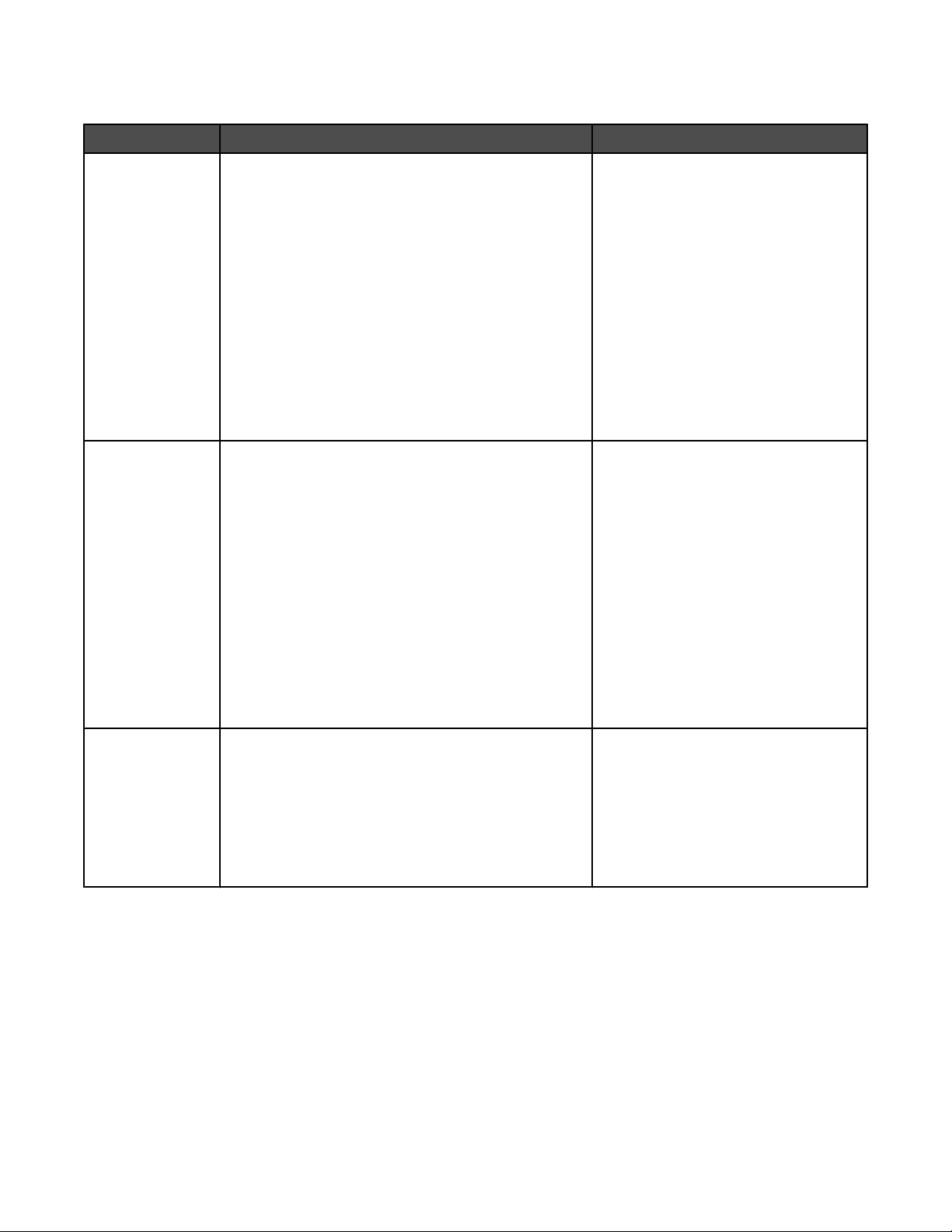
Menu Rede padrão e Rede <x>
Item de menu Descrição Configurações
PCL SmartSwitch Define a impressora para alternar automaticamente
para a emulação PCL quando um trabalho de impressão
exigir isso, independentemente da linguagem padrão da
impressora.
Notas:
• Ativar é a configuração padrão.
• Quando a configuração Desativar é usada, a
impressora não examina os dados recebidos.
• Quando a configuração Desativar é usada, a
impressora usa a emulação PostScript se PS
SmartSwitch estiver definido como Ativar. Ela usa a
linguagem padrão da impressora especificada no
Menu configuração se PS SmartSwitch estiver
definido como Desativar.
PS SmartSwitch Define a impressora para alternar automaticamente
para a emulação PS quando um trabalho de impressão
exigir isso, independentemente da linguagem padrão da
impressora.
Notas:
• Ativar é a configuração padrão.
• Quando a configuração Desativar é usada, a
impressora não examina os dados recebidos.
• Quando a configuração Desativar é usada, a
impressora usa a emulação PCL se PCL
SmartSwitch estiver definido como Ativar. Ela usa a
linguagem padrão da impressora especificada no
Menu configuração se PCL SmartSwitch estiver
definido como Desativar.
Ativar
Desativar
Ativar
Desativar
Modo NPA Define a impressora para executar o processamento
especial necessário para a comunicação bidirecional
seguindo as convenções definidas pelo protocolo NPA.
Notas:
• Automático é a configuração padrão.
• Alterar essa configuração automaticamente
redefine a impressora.
36
Ativar
Desativar
Automático

Item de menu Descrição Configurações
Buffer de rede Define o tamanho do buffer de entrada de rede.
Notas:
• Automático é a configuração padrão.
• O valor pode ser alterado em incrementos de 1 K.
• O tamanho máximo permitido depende da
quantidade de memória da impressora, do tamanho
dos demais buffers de ligação e de a opção
Economia de recursos estar ou não ativada.
• Para aumentar o intervalo de tamanho máximo do
Buffer de rede, desative ou reduza o tamanho dos
buffers paralelo, serial e USB.
• Alterar essa configuração automaticamente
redefine a impressora.
Buffer de trabalhos Armazena trabalhos temporariamente no disco rígido da
impressora antes de imprimir.
Notas:
• Desativar é a configuração padrão.
• A configuração Ativar armazena os trabalhos no
disco rígido da impressora.
• A configuração Automático armazena os trabalhos
de impressão em buffer apenas se a impressora
estiver ocupada com o processamento de dados de
outra porta de entrada.
• Alterar essa configuração automaticamente
redefine a impressora.
Automático
De 3 K até o tamanho máximo permitido
Desativar
Ativar
Automático
PS binário Mac Define a impressora para processar trabalhos de
impressão PostScript binários do Macintosh.
Notas:
• Automático é a configuração padrão.
• A configuração Desativar filtra os trabalhos de
impressão usando o protocolo padrão.
• A configuração Ativar processa os trabalhos de
impressão PostScript binários brutos.
Ativar
Desativar
Automático
37

Menu USB padrão e USB <x>
Item de menu Descrição Configurações
PCL SmartSwitch Define a impressora para alternar automaticamente
para a emulação PCL quando um trabalho de
impressão recebido por uma porta USB exigir isso,
independentemente da linguagem padrão da
impressora.
Notas:
• Ativar é a configuração padrão.
• Quando a configuração Desativar é usada, a
impressora não examina os dados recebidos.
• Quando a configuração Desativar é usada, a
impressora usa a emulação PostScript se a
configuração PS SmartSwitch estiver definida
como Ativar. Ela usa a linguagem padrão da
impressora especificada no Menu configuração
se a configuração PS SmartSwitch estiver
definida como Desativar.
PS SmartSwitch Define a impressora para alternar automaticamente
para a emulação PS quando um trabalho de
impressão recebido por uma porta USB exigir isso,
independentemente da linguagem padrão da
impressora.
Notas:
• Ativar é a configuração padrão.
• Quando a configuração Desativar é usada, a
impressora não examina os dados recebidos.
• Quando a configuração Desativar é usada, a
impressora usa a emulação PCL se a
configuração PCL SmartSwitch estiver definida
como Ativar. Ela usa a linguagem padrão da
impressora especificada no Menu configuração
se a configuração PCL SmartSwitch estiver
definida como Desativar.
Ativar
Desativar
Ativar
Desativar
Modo NPA Define a impressora para executar o processamento
especial necessário para a comunicação bidirecional
seguindo as convenções definidas pelo protocolo
NPA.
Notas:
• Automático é a configuração padrão.
• Alterar essa configuração automaticamente
redefine a impressora.
38
Ativar
Desativar
Automático

Item de menu Descrição Configurações
Buffer USB Define o tamanho do buffer de entrada USB.
Notas:
• Automático é a configuração padrão.
• A configuração Desativado desativa o buffer de
trabalhos. Quaisquer trabalhos já armazenados
em buffer no disco são impressos antes da
retomada do processamento normal.
• A configuração de tamanho do buffer USB pode
ser alterada em incrementos de 1 K.
• O tamanho máximo permitido depende da
quantidade de memória da impressora, do
tamanho dos demais buffers de ligação e de a
configuração Economia de recursos estar ou não
ativada.
• Para aumentar o intervalo de tamanho máximo
do Buffer USB, desative ou reduza o tamanho
dos buffers paralelo, serial e de rede.
• Alterar essa configuração automaticamente
redefine a impressora.
Buffer de trabalhos Armazena trabalhos temporariamente no disco rígido
da impressora antes de imprimir.
Notas:
Desativado
Automático
De 3 K até o tamanho máximo permitido
Desativar
Ativar
Automático
• Desativar é a configuração padrão.
• A configuração Ativar armazena os trabalhos no
disco rígido da impressora.
• A configuração Automático armazena os
trabalhos de impressão em buffer apenas se a
impressora estiver ocupada com o
processamento de dados de outra porta de
entrada.
• Alterar essa configuração automaticamente
redefine a impressora.
PS binário Mac Define a impressora para processar trabalhos de
impressão PostScript binários do Macintosh.
Notas:
• Automático é a configuração padrão.
• A configuração Desativar filtra os trabalhos de
impressão usando o protocolo padrão.
• A configuração Ativar processa os trabalhos de
impressão PostScript binários brutos.
Endereço ENA
Máscara de rede ENA
Gateway ENA
Define as informações de endereço de rede,
máscara de rede e gateway para um servidor de
impressão externo conectado à impressora por meio
de um cabo USB.
Nota: Esses itens de menu só estão disponíveis se
a impressora estiver conectada a um servidor de
impressão externo por meio da porta USB.
Ativar
Desativar
Automático
Nenhuma
39
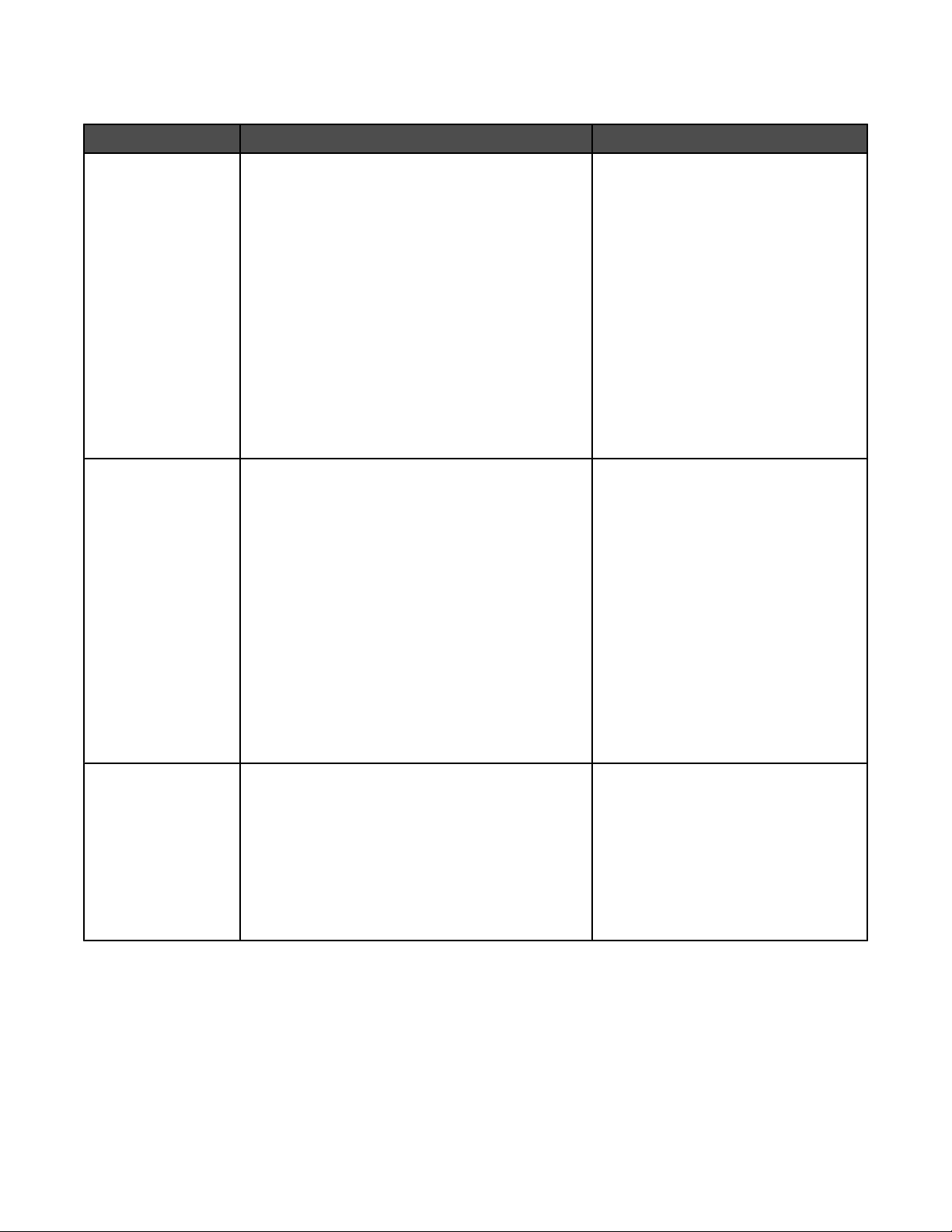
Menu Paralela padrão e Paralela <x>
Item de menu Descrição Configurações
PCL SmartSwitch Define a impressora para alternar automaticamente
para a emulação PCL quando um trabalho de
impressão recebido por uma porta USB exigir isso,
independentemente da linguagem padrão da
impressora.
Notas:
• Ativar é a configuração padrão.
• Quando a configuração Desativar é usada, a
impressora não examina os dados recebidos.
• Quando a configuração Desativar é usada, a
impressora usa a emulação PostScript se PS
SmartSwitch estiver definido como Ativar. Ela
usa a linguagem padrão da impressora
especificada no Menu configuração se PS
SmartSwitch estiver definido como Desativar.
PS SmartSwitch Define a impressora para alternar automaticamente
para a emulação PS quando um trabalho de
impressão recebido por uma porta USB exigir isso,
independentemente da linguagem padrão da
impressora.
Notas:
• Ativar é a configuração padrão.
• Quando a configuração Desativar é usada, a
impressora não examina os dados recebidos.
• Quando a configuração Desativar é usada, a
impressora usa a emulação PCL se PCL
SmartSwitch estiver definido como Ativar. Ela
usa a linguagem padrão da impressora
especificada no Menu configuração se PCL
SmartSwitch estiver definido como Desativar.
Ativar
Desativar
Ativar
Desativar
Modo NPA Define a impressora para executar o processamento
especial necessário para a comunicação bidirecional
seguindo as convenções definidas pelo protocolo
NPA.
Notas:
• Automático é a configuração padrão.
• Alterar essa configuração automaticamente
redefine a impressora.
40
Ativar
Desativar
Automático

Item de menu Descrição Configurações
Buffer paralelo Define o tamanho do buffer de entrada paralelo.
Notas:
• Automático é a configuração padrão.
• A configuração Desativado desativa o buffer de
trabalhos. Quaisquer trabalhos já armazenados
em buffer no disco são impressos antes da
retomada do processamento normal.
• A configuração de tamanho do buffer paralelo
pode ser alterada em incrementos de 1 K.
• O tamanho máximo permitido depende da
quantidade de memória da impressora, do
tamanho dos demais buffers de ligação e de a
opção Economia de recursos estar ou não
ativada.
• Para aumentar o intervalo de tamanho máximo
do Buffer paralelo, desative ou reduza o tamanho
dos buffers USB, serial e de rede.
• Alterar essa configuração automaticamente
redefine a impressora.
Buffer de trabalhos Armazena trabalhos temporariamente no disco rígido
da impressora antes de imprimir.
Notas:
Desativado
Automático
De 3 K até o tamanho máximo permitido
Desativar
Ativar
Automático
• Desativar é a configuração padrão.
• A configuração Ativar armazena os trabalhos no
disco rígido da impressora.
• A configuração Automático armazena os
trabalhos de impressão em buffer apenas se a
impressora estiver ocupada com o
processamento de dados de outra porta de
entrada.
• Alterar essa configuração automaticamente
redefine a impressora.
Status avançado Ativa a comunicação bidirecional pela p orta paralela.
Notas:
• Ativar é a configuração padrão.
• A configuração Desativar desativa a negociação
da porta paralela.
Protocolo Especifica o protocolo da porta paralela.
Notas:
• Bytes rápidos é a configuração padrão. Ela
fornece compatibilidade com a maioria das
portas paralelas existentes e é a configuração
recomendada.
• A configuração Padrão tenta resolver os
problemas de comunicação da porta paralela.
Ativar
Desativar
Padrão
Bytes rápidos
41
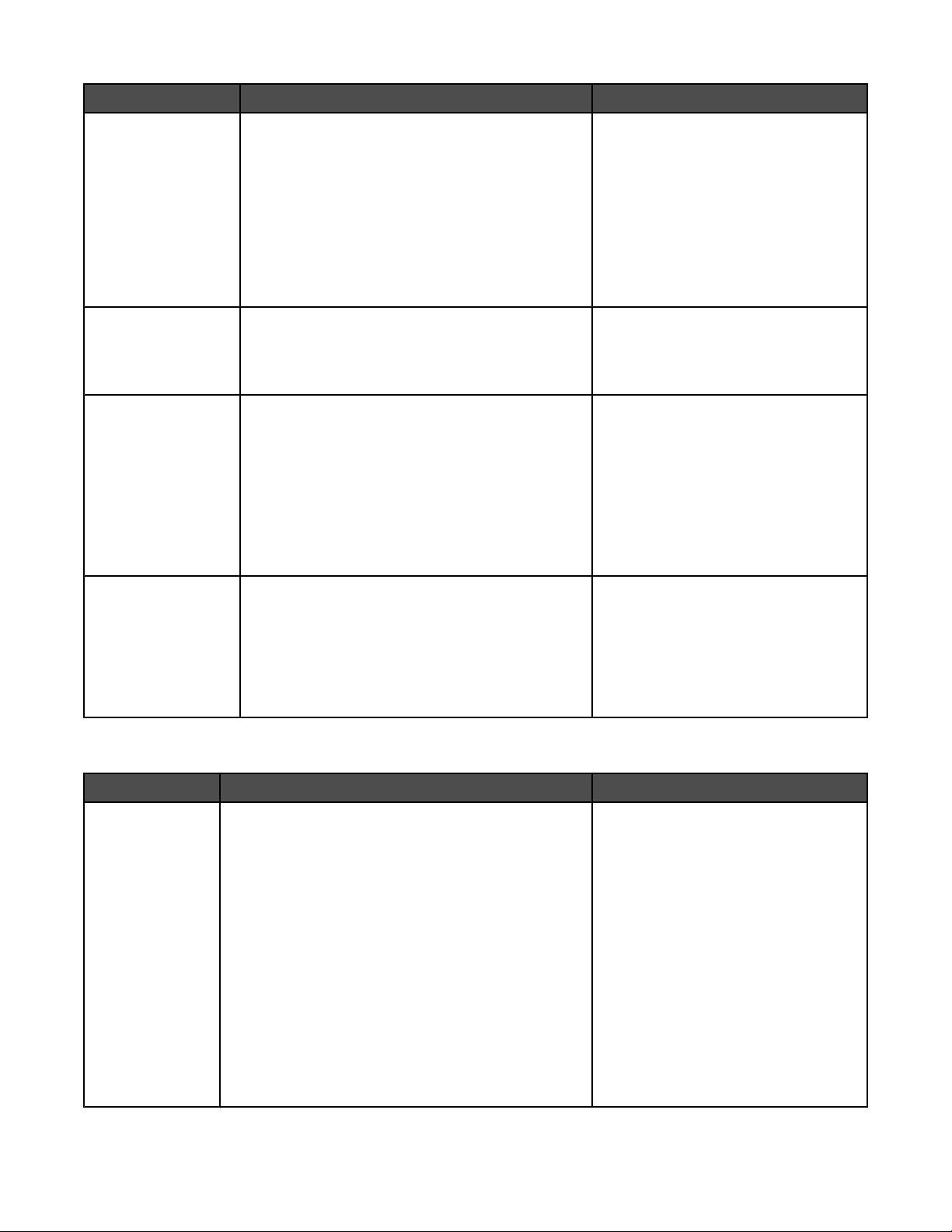
Item de menu Descrição Configurações
Inic privilégios Determina se a impressora aceita solicitações de
inicialização de hardware de impressora do
computador.
Notas:
• Desativar é a configuração padrão.
• O computador solicita a inicialização ativando o
sinal INIT da porta paralela. Muitos
computadores pessoais ativam o sinal INIT
sempre que são ligados.
Modo paralelo 2 Determina se a amostragem dos dados da porta
paralela é feita na seqüência inicial ou final de sinal
do strobe.
Nota: Ativar é a configuração padrão.
PS binário Mac Define a impressora para processar trabalhos de
impressão PostScript binários do Macintosh.
Notas:
• Automático é a configuração padrão.
• A configuração Desativar filtra os trabalhos de
impressão usando o protocolo padrão.
• A configuração Ativar processa os trabalhos de
impressão PostScript binários brutos.
Ativar
Desativar
Ativar
Desativar
Ativar
Desativar
Automático
Endereço ENA
Máscara de rede ENA
Gateway ENA
Define as informações de endereço de rede,
máscara de rede e gateway para um servidor de
impressão externo conectado à impressora por meio
de um cabo USB.
Nota: Esses itens de menu só estão disponíveis se
a impressora estiver conectada a um servidor de
impressão externo por meio da porta USB.
Nenhuma
Menu Serial
Item de menu Descrição Configurações
PCL SmartSwitch Define a impressora para alternar automaticamente
para a emulação PCL quando um trabalho de impressão
recebido por uma porta serial exigir isso,
independentemente da linguagem padrão da
impressora.
Notas:
• Ativar é a configuração padrão.
• Quando a configuração Desativar é usada, a
impressora não examina os dados recebidos.
• Quando a configuração Desativar é usada, a
impressora usa a emulação PostScript se PS
SmartSwitch estiver definido como Ativar. Ela usa a
linguagem padrão da impressora especificada no
Menu configuração se PS SmartSwitch estiver
definido como Desativar.
Ativar
Desativar
42

Item de menu Descrição Configurações
PS SmartSwitch Define a impressora para alternar automaticamente
para a emulação PS quando um trabalho de impressão
recebido por uma porta serial exigir isso,
independentemente da linguagem padrão da
impressora.
Notas:
• Ativar é a configuração padrão.
• Quando a configuração Desativar é usada, a
impressora não examina os dados recebidos.
• Quando a configuração Desativar é usada, a
impressora usa a emulação PCL se PCL
SmartSwitch estiver definido como Ativar. Ela usa a
linguagem padrão da impressora especificada no
Menu configuração se PCL SmartSwitch estiver
definido como Desativar.
Modo NPA Define a impressora para executar o processamento
especial necessário para a comunicação bidirecional
seguindo as convenções definidas pelo protocolo NPA.
Notas:
• Automático é a configuração padrão.
• Alterar essa configuração automaticamente
redefine a impressora.
Ativar
Desativar
Ativar
Desativar
Automático
Buffer serial Define o tamanho do buffer de entrada serial.
Notas:
• Automático é a configuração padrão.
• O valor Desativado desativa o buffer de trabalhos.
Quaisquer trabalhos já armazenados em buffer no
disco são impressos antes da retomada do
processamento normal.
• A configuração de tamanho do buffer serial pode ser
alterada em incrementos de 1 K.
• O tamanho máximo permitido depende da
quantidade de memória da impressora, do tamanho
dos demais buffers de ligação e de a opção
Economia de recursos estar ou não ativada.
• Para aumentar o intervalo de tamanho máximo do
Buffer serial, desative ou reduza o tamanho dos
buffers paralelo, serial e de rede.
• Alterar essa configuração automaticamente
redefine a impressora.
Desativado
Automático
De 3 K até o tamanho máximo permitido
43
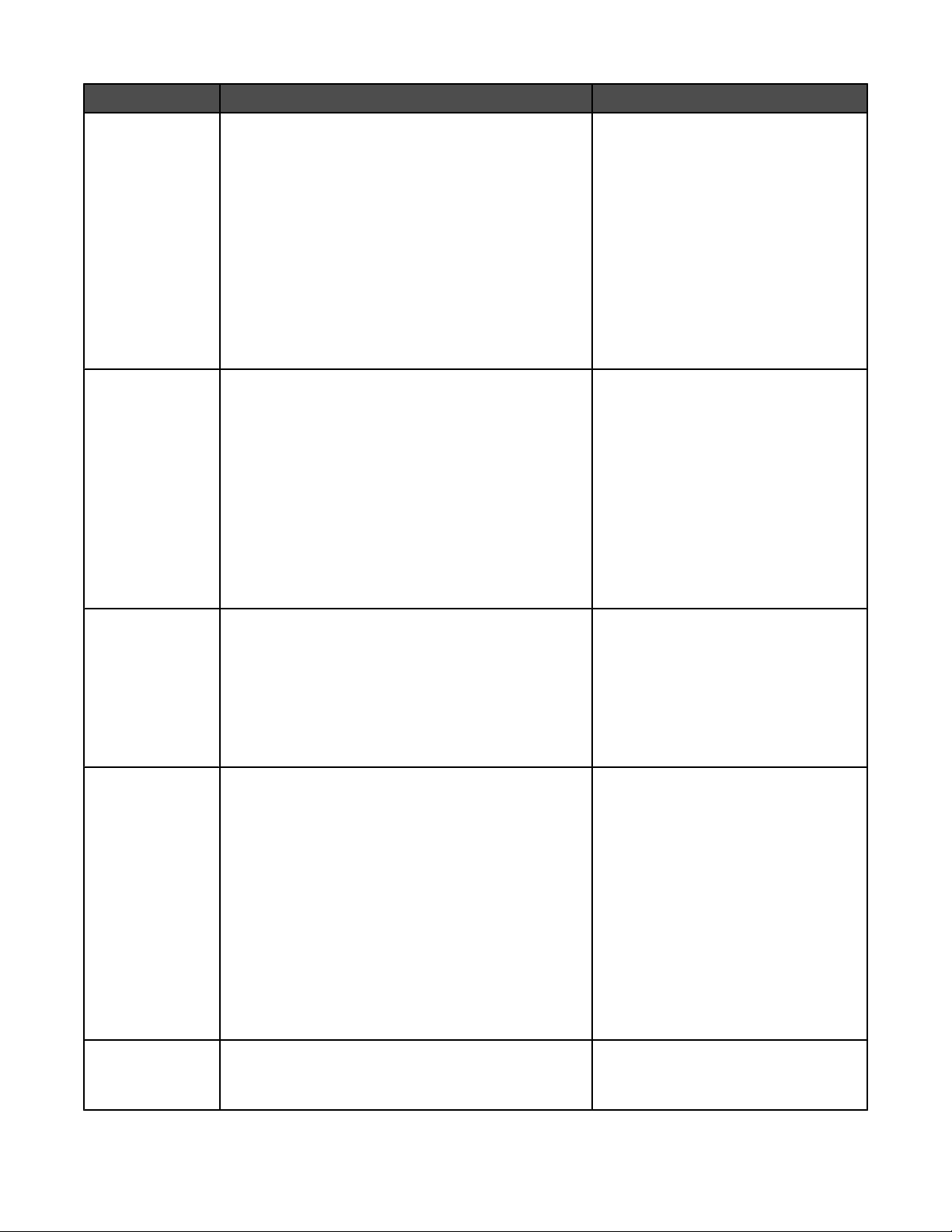
Item de menu Descrição Configurações
Buffer de trabalhos Armazena trabalhos temporariamente no disco rígido da
impressora antes de imprimir.
Notas:
• Desativar é a configuração padrão.
• A configuração Ativar armazena os trabalhos no
disco rígido da impressora.
• A configuração Automático armazena os trabalhos
de impressão em buffer apenas se a impressora
estiver ocupada com o processamento de dados de
outra porta de entrada.
• Alterar essa configuração automaticamente
redefine a impressora.
Protocolo serial Seleciona as configurações de saudação do hardware e
do software para a porta serial.
Notas:
• DTR é a configuração padrão.
• DTR/DSR é uma configuração de saudação de
hardware.
• XON/XOFF é uma configuração de saudação de
software.
• XON/XOFF/DTR e XON/XOFF/DTR/DSR são
configurações de saudação de hardware e software
combinadas.
Desativar
Ativar
Automático
DTR
DTR/DSR
XON/XOFF
XON/XOFF/DTR
XON/XOFF/DTR/DSR
Robust XON Determina se a impressora comunica sua
disponibilidade para o computador.
Notas:
• Desativar é a configuração padrão.
• Esse item de menu se aplica à porta serial apenas
se Protocolo serial estiver definido como
XON/XOFF.
Baud Especifica a taxa de recebimento de dados pela porta
serial.
Notas:
• 9600 é a configuração padrão.
• As taxas de transmissão (Baud) 138200, 172800,
230400 e 345600 são exibidas apenas no menu
Serial padrão. Essas configurações não são
exibidas nos menus Opção serial 1, Opção serial 2
ou Opção serial 3.
Bits de dados Especifica o número de bits de dados enviados em cada
quadro de transmissão.
Nota: 8 é a configuração padrão.
Desativar
Ativar
1200
2400
4800
9600
19200
38400
57600
115200
138200
172800
230400
345600
7
8
44
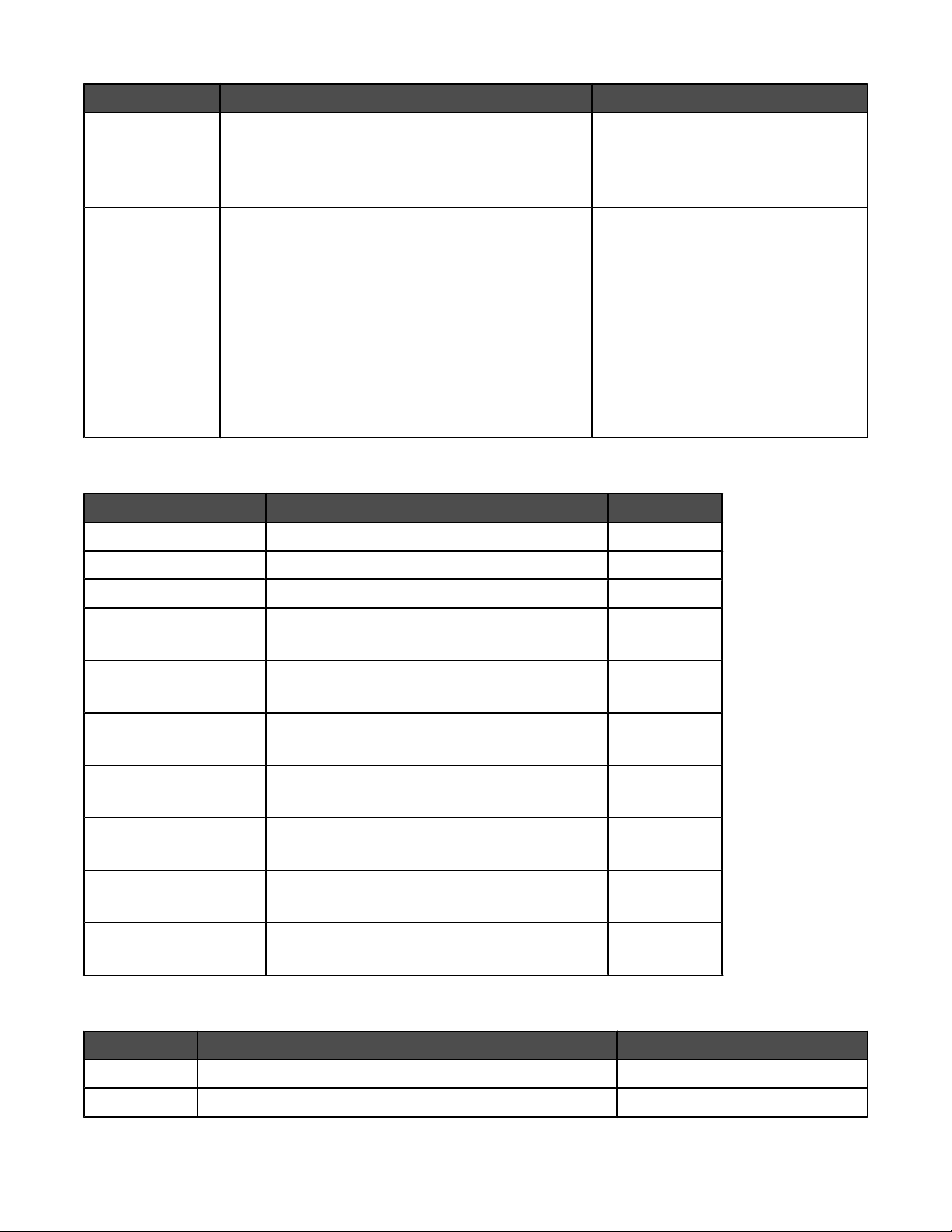
Item de menu Descrição Configurações
Paridade Define a paridade para os quadros de dados de entrada
e saída serial.
Nota: Nenhuma é a configuração padrão.
Aceitar DSR Determina se a impressora usa o sinal DSR. O DSR é
um sinal de saudação usado pela maioria dos cabos
seriais.
Notas:
Par
Ímpar
Nenhuma
Ignorar
Desativar
Ativar
• Desativar é a configuração padrão.
• A porta serial usa o DSR para diferenciar os dados
enviados pelo computador daqueles criados por
ruído elétrico no cabo serial. O ruído elétrico pode
causar a impressão de caracteres separados.
Selecione Ativar para impedir que caracteres
separados sejam impressos.
Menu NetWare
Item de menu Descrição Configurações
Exibir nome de login Exibe o nome de login do NetWare atribuído. Nenhuma
Exibir modo de impressão Exibe o modo de impressão do NetWare atribuído. Nenhuma
Exibir número de rede Exibe o número de rede do NetWare atribuído. Nenhuma
Ativar Ativa ou desativa o suporte ao NetWare.
Nota: Desativar é a configuração padrão.
Ethernet 802.2 Define a configuração Ethernet 802.2.
Nota: Desativar é a configuração padrão.
Ethernet 802.3 Define a configuração Ethernet 802.3.
Nota: Desativar é a configuração padrão.
Ethernet Type II Define a configuração Ethernet Type II.
Nota: Desativar é a configuração padrão.
Ethernet SNAP Define a configuração Ethernet Snap.
Nota: Desativar é a configuração padrão.
Lançamento de pacotes Define a configuração de Lançamento de pacotes.
Nota: Desativar é a configuração padrão.
Modo NSQ/GSQ Define a configuração Modo NSQ/GSQ.
Nota: Desativar é a configuração padrão.
Desativar
Ativar
Desativar
Ativar
Desativar
Ativar
Desativar
Ativar
Desativar
Ativar
Desativar
Ativar
Desativar
Ativar
Menu AppleTalk
Item de menu Descrição Configurações
Exibir nome Exibe o nome AppleTalk atribuído. Nenhuma
Exibir endereço Exibe o endereço AppleTalk atribuído. Nenhuma
45
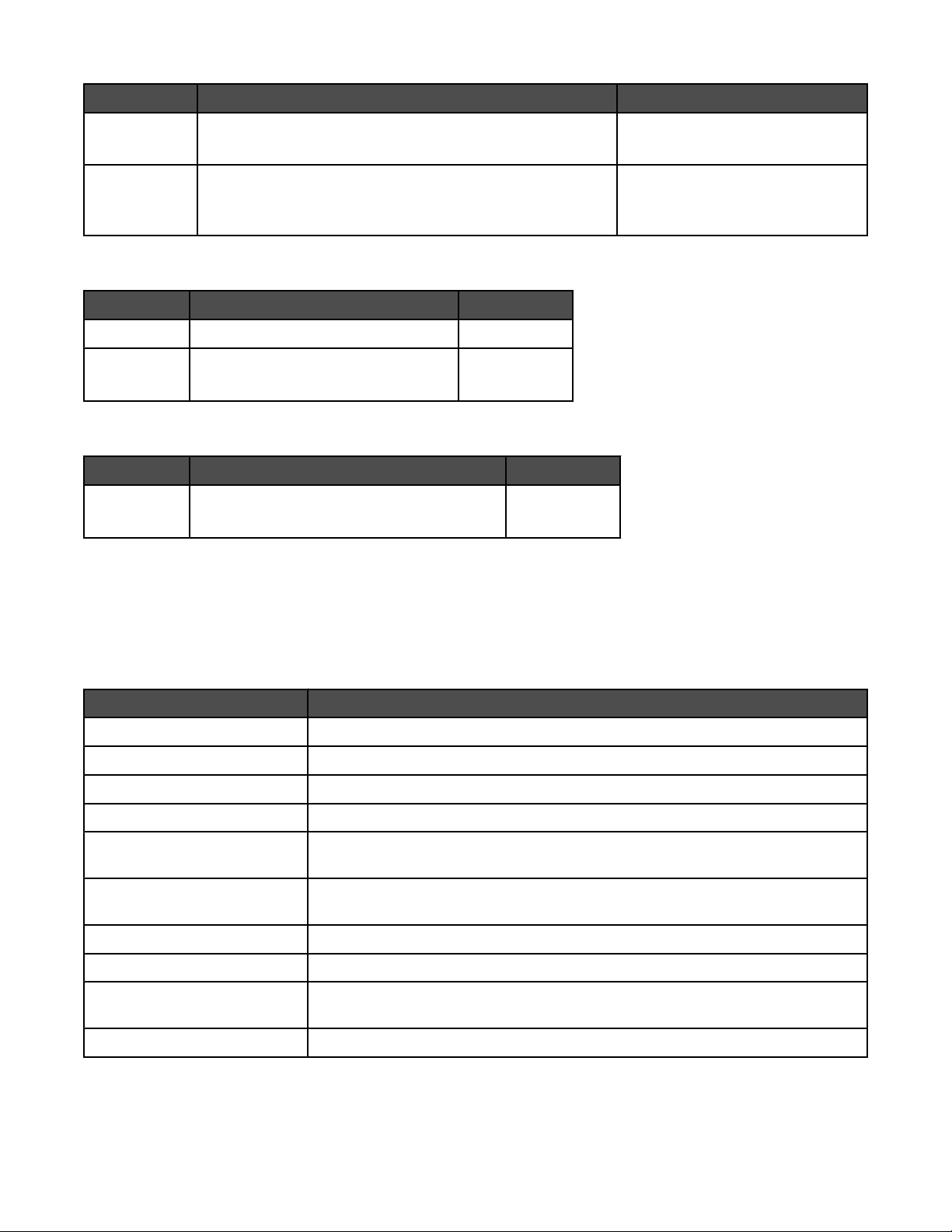
Item de menu Descrição Configurações
Ativar Ativa ou desativa o suporte ao AppleTalk.
Nota: Ativar é a configuração padrão.
Definir zona Fornece uma lista das zonas AppleTalk disponíveis na rede.
Nota: O padrão é a zona padrão da rede. Se não houver
nenhuma zona padrão, o * será o padrão.
Menu LexLink
Item de menu Descrição Configurações
Exibir apelido Exibe o apelido do LexLink atribuído. Nenhuma
Ativar Ativa ou desativa o suporte ao LexLink.
Nota: Ativar é a configuração padrão.
Desativar
Ativar
Menu USB direta
Item de menu Descrição Configurações
USB direta Permite ativar ou desativar a porta USB direta.
Nota: Ativar é o padrão.
Ativar
Desativar
Páginas da Ajuda
Desativar
Ativar
<lista de zonas disponíveis na rede>
As Páginas da Ajuda são uma série de PDFs armazenados na impressora. Elas contêm informações úteis sobre o uso
da impressora e a execução de tarefas de impressão.
As versões em inglês, francês, alemão e espanhol estão armazenadas na impressora. Outras traduções estão disponíveis
no CD de Software e documentação.
Item de menu Descrição
Guia de qualidade de cores Fornece informações sobre o ajuste e a personalização da impressão colorida
Guia de qualidade de impressão Fornece informações sobre a solução de problemas de qualidade de impressão
Guia de impressão Fornece informações sobre o carregamento de papel e outras mídias especiais
Guia de suprimentos Fornece os números de peça para o pedido de suprimentos
Guia de mídia Fornece uma lista dos tamanhos de papel suportados nas bandejas, nas gavetas e
nos alimentadores
Guia de defeitos de impressão Fornece ajuda para determinar a peça da impressora que está causando um defeito
repetitivo
Mapa de menus Fornece uma lista dos menus e das configurações do painel de controle
Guia informativo Fornece ajuda para localizar informações adicionais
Guia de conexão Fornece informações sobre a conexão da impressora localmente (via USB) ou a uma
rede
Guia de mudança Fornece instruções para a movimentação da impressora com segurança
46
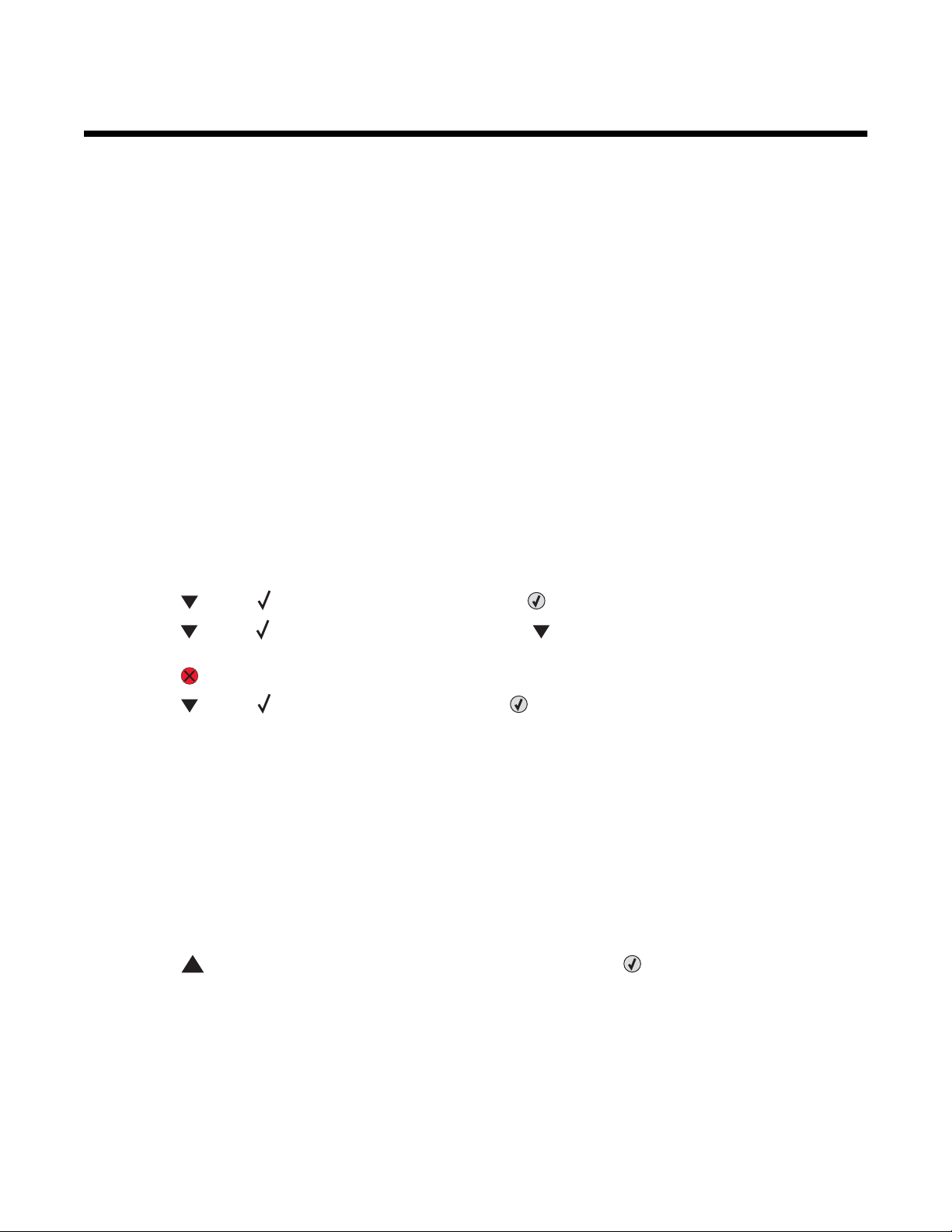
Para entender as mensagens da impressora
Lista de mensagens de status e de erro
Ativando alterações de menu
A impressora está salvando as alterações feitas nos menus. Aguarde até que a mensagem se apague.
Ocupada
A impressora está ocupada recebendo, processando ou imprimindo dados. Aguarde até que a mensagem se apague.
Calibrando
A impressora está executando uma operação de calibração para ajustar as cores. Aguarde até que a mensagem se
apague.
Cancelamento não disponível
O trabalho de impressão selecionado não pode ser cancelado. Aguarde até que a mensagem se apague.
Cancelando
A impressora está ocupada cancelando trabalhos. Aguarde até que a mensagem se apague.
Trocar <origem> para <x>
Tente um dos seguintes métodos:
• Pressione até que Continuar seja exibido e pressione se o papel tiver sido trocado.
• Pressione até que Usar atual seja exibido e pressione para imprimir no papel atualmente carregado na
impressora.
• Pressione para cancelar o trabalho de impressão atual.
• Pressione até que Mostrar seja exibido e pressione .
Apagando estatísticas cont. de trab.
A impressora está apagando todas as estatísticas de trabalhos armazenadas no disco. Aguarde até que a mensagem se
apague.
Fechar porta inferior. Fechar porta superior.
Feche as portas superior e inferior para limpar a mensagem.
Cópias
Insira o número desejado de cópias usando um dos métodos a seguir:
• Insira o número de cópias usando o teclado.
• Pressione até que o número de cópias desejado seja exibido e pressione .
Desfragmentando flash NÃO DESLIGUE
A impressora está desfragmentando a memória flash para recuperar o espaço de armazenamento ocupado por recursos
excluídos. Aguarde até que a mensagem se apague.
Aviso: Não desligue a impressora enquanto essa mensagem estiver sendo exibida. Aguarde até que a mensagem se
apague.
47

Excluindo <x>
A impressora está excluindo os trabalhos selecionados. Aguarde até que a mensagem se apague.
Desativando DLEs
A impressora está desativando os Emuladores de download. Aguarde até que a mensagem se apague.
Desativando menus
A impressora está respondendo a uma solicitação de desativação dos menus ativando o bloqueio de menus. Aguarde
até que a mensagem se apague.
Nota: Enquanto os menus são desativados, as configurações da impressora não podem ser alteradas no painel de
controle.
Disco corrompido
A impressora tentou recuperar um disco, mas não conseguiu. Reformatar é exibido. Pressione para reformatar o
disco.
Nota: A reformatação exclui todos os arquivos atualmente armazenados no disco.
Recuperação de disco x/5 yyy% NÃO DESLIGUE
A recuperação do disco ocorre em cinco fases. O visor mostra a porcentagem concluída durante cada fase.
Nota: x representa o número da fase; yyy representa a porcentagem concluída.
Aguarde até que a mensagem se apague.
Aviso: Não desligue a impressora enquanto Recuperação de disco x/5 yyy% estiver sendo exibido no visor.
Ativando menus
A impressora está respondendo a uma solicitação de ativação dos menus ativando ou desativando o bloqueio de menus.
Aguarde até que a mensagem se apague.
Criptografando disco yyy% NÃO DESLIGUE
A impressora está criptografando o disco rígido. A porcentagem concluída (yyy%) é exibida no visor. Aguarde até que a
mensagem se apague.
Aviso: Não desligue a impressora enquanto Criptografando disco yyy% estiver sendo exibido no visor.
Digite o PIN
Digite o PIN criado nas Propriedades de impressão quando o trabalho confidencial foi enviado para impressão.
Para obter informações sobre a criação de um PIN ao imprimir um trabalho confidencial, consulte o Guia do usuário no
CD de Software e documentação.
Digite PIN p/ bloquear
Digite o PIN que você criou para bloquear o painel de controle e impedir alterações de menu.
Para obter informações sobre o bloqueio dos menus do painel de controle usando um PIN, consulte o Guia do usuário
no CD de Software e documentação.
Excluindo trab. do buffer
A impressora está excluindo dados danificados e descartando o trabalho de impressão atual. Aguarde até que a
mensagem se apague.
48
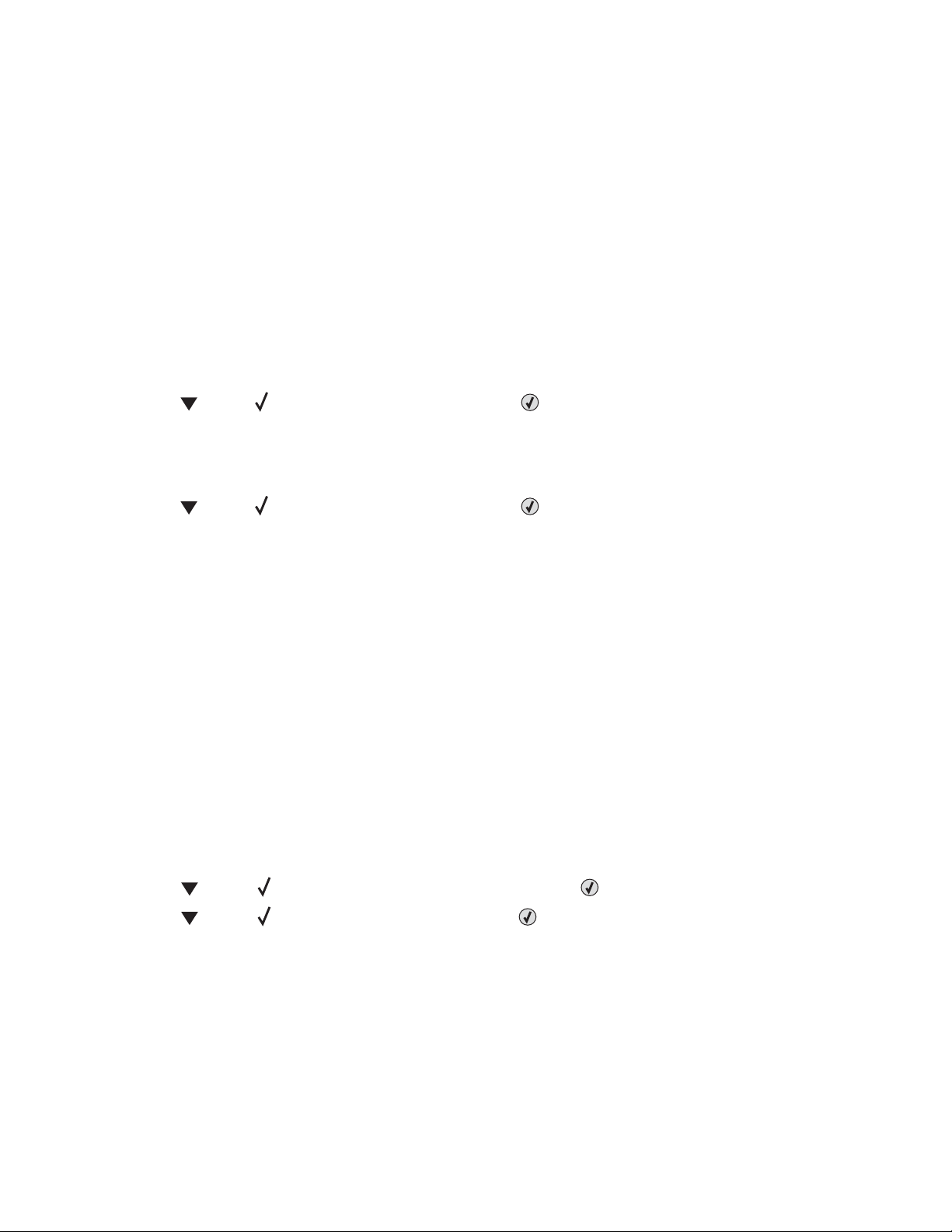
Formatando disco yyy% NÃO DESLIGUE
A impressora está formatando o disco. A porcentagem concluída (yyy%) é exibida no visor. Aguarde até que a mensagem
se apague.
Aviso: Não desligue a impressora enquanto Formatando disco yyy% estiver sendo exibido no visor.
Formatando flash NÃO DESLIGUE
A impressora está formatando a memória flash. Aguarde até que a mensagem se apague.
Aviso: Não desligue a impressora enquanto a mensagem Formatando flash estiver sendo exibida no visor.
Inserir bandeja <x>
Insira a bandeja especificada na impressora.
Erro interno do sistema. Recarregar marcadores.
1 Pressione até que Continuar seja exibido e pressione para limpar a mensagem e continuar a impressão.
2 Recarregue os marcadores.
Erro interno do sistema, recarregar certificados de segurança
1 Pressione até que Continuar seja exibido e pressione para limpar a mensagem e continuar a impressão.
2 Recarregue os certificados de segurança.
Código de programa inválido
Você precisa carregar o código de mecanismo válido para a impressora.
Para obter informações sobre como carregar o código, consulte o Guia do usuário no CD de Software e documentação.
Nota: O código de mecanismo pode ser carregado durante a exibição dessa mensagem no visor.
Código de rede inválido
Você precisa carregar o código de impressão de rede válido para o servidor de impressão interno. O servidor de impressão
interno é uma opção de hardware instalada na parte interna da impressora.
Para obter informações sobre como carregar o código, consulte o Guia do usuário no CD de Software e documentação.
Nota: O código de rede pode ser carregado durante a exibição dessa mensagem no visor.
PIN inválido
Insira um PIN válido usando um dos métodos a seguir:
• Pressione até que Tente novamente seja exibido e pressione para inserir outro PIN.
• Pressione até que Cancelar seja exibido e pressione para sair.
Para obter informações sobre como criar PINs, consulte o Guia do usuário no CD de Software e documentação.
49

Carregar alim. manual c/ <x>
1 Carregue o alimentador manual ou multifunção com o papel especificado.
2 Pressione até que Cancelar seja exibido e pressione para limpar a mensagem e continuar a impressão.
Se a impressora encontrar uma bandeja com o tipo e o tamanho de papel corretos, ela alimentará o papel a partir
dessa bandeja. Se a impressora não encontrar uma bandeja com o tipo e o tamanho de papel corretos, ela fará a
impressão a partir da origem padrão.
Carregar <origem> c/ <x>
Tente um dos seguintes métodos:
• Carregue a bandeja de papel ou outra origem com o tipo e o tamanho de papel corretos.
• Pressione até que Cancelar seja exibido e pressione para cancelar o trabalho atual.
Menus desativados
Os menus da impressora estão desativados. As configurações da impressora não podem ser alteradas a partir do painel
de controle. Contate o responsável pelo suporte do sistema para obter ajuda.
Nota: Mesmo que os menus estejam desativados, ainda é possível cancelar um trabalho de impressão, imprimir um
trabalho confidencial ou imprimir um trabalho retido.
Nenhum trabalho retido
A memória da impressora não tem trabalhos retidos. Aguarde até que a mensagem se apague ou pressione .
Nenhum trabalho a cancelar
A memória da impressora não contém trabalhos. Aguarde até que a mensagem se apague.
Economiz. de energia
A impressora está economizando energia enquanto espera pelo próximo trabalho de impressão. Tente um dos seguintes
métodos:
• Envie um trabalho para impressão.
• Pressione para aquecer a impressora até a temperatura normal de operação. Depois, é exibida a mensagem
Pronto.
Impr. bloqueada, insira PIN p/ desbloq.
O painel de controle está bloqueado. Insira o PIN correto para desbloqueá-lo.
Imprimindo
A impressora está imprimindo trabalhos. Aguarde até que a mensagem se apague.
Programando disco NÃO DESLIGUE
A impressora está armazenando dados no disco. Aguarde até que a mensagem se apague.
Aviso: Não desligue a impressora enquanto Programando disco estiver sendo exibido no visor.
Programando flash NÃO DESLIGUE
A impressora está armazenando recursos, como fontes ou macros, na memória flash. Aguarde até que a mensagem se
apague.
Aviso: Não desligue a impressora enquanto Programando flash estiver sendo exibido no visor.
50
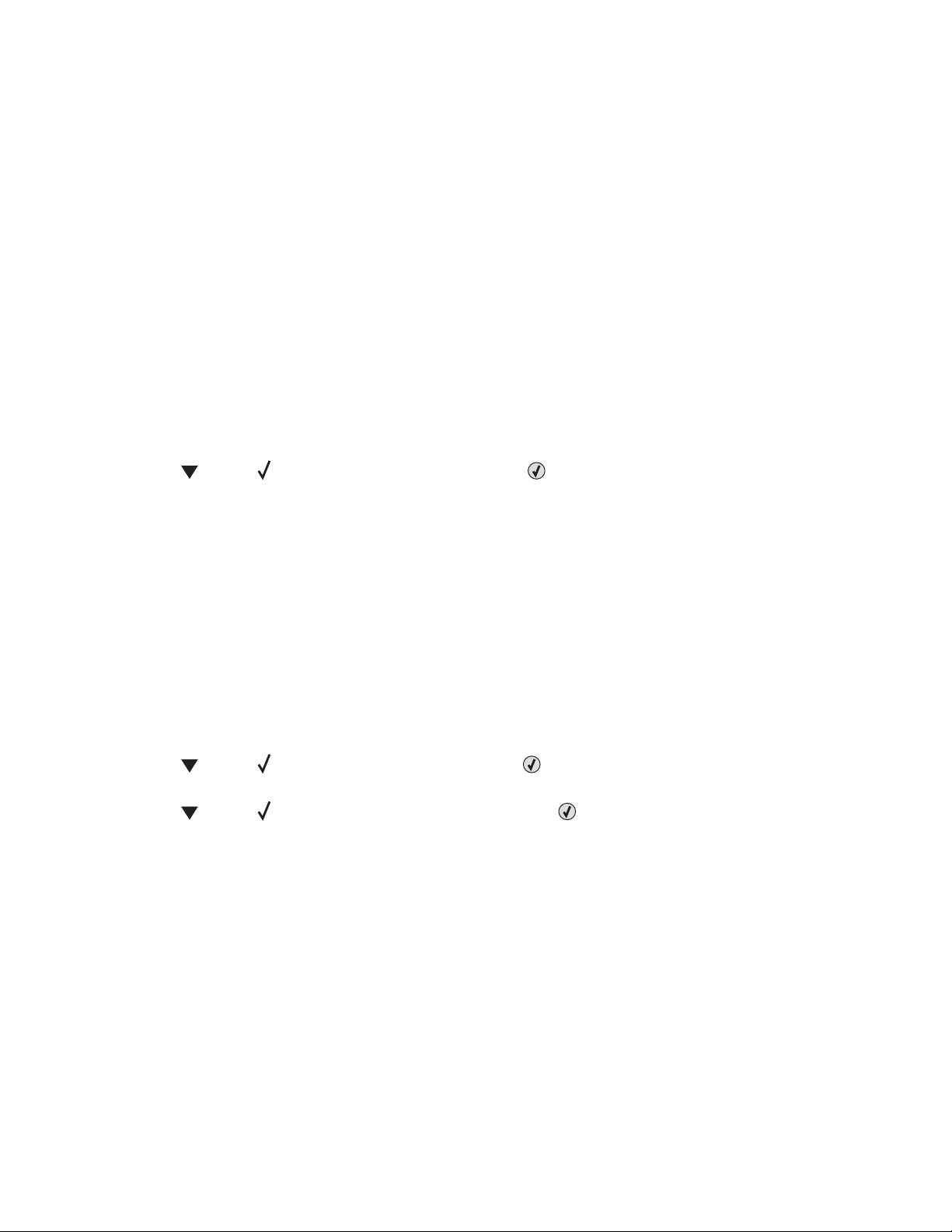
Programando código do sistema NÃO DESLIGUE
A impressora está programando um novo código de sistema. Aguarde até que a mensagem se apague.
Aviso: Não desligue a impressora enquanto Programando código do sistema estiver sendo exibido no visor.
Pronto
A impressora está pronta para receber trabalhos de impressão e você pode alterar as configurações de menus a partir
do painel de controle.
Gerenciamento remoto ativo NÃO DESLIGUE
As configurações da impressora estão sendo definidas. Aguarde até que a mensagem se apague.
Aviso: Não desligue a impressora enquanto Gerenciamento remoto ativo estiver sendo exibido no visor.
Remover todos os suprimentos coloridos
A impressora está definida para a impressão Bloqueio de cor no Menu config. Tente um dos seguintes métodos:
• Remova todos os cartuchos de toner coloridos e as unidades fotocondutoras.
Nota: Não remova o cartucho de toner preto.
• Pressione até que Continuar seja exibido e pressione para limpar a mensagem e imprimir no modo
Bloqueio de cor.
Remover papel da bandeja de saída padrão
Remova o papel da bandeja de saída padrão da impressora. Aguarde até que a mensagem se apague.
Redefinindo contagem fusor
A contagem do fusor está sendo redefinida. Aguarde até que a mensagem se apague.
Redefinindo a impressora
A impressora está sendo redefinida para as configurações padrão atuais. Todos os trabalhos de impressão ativos são
cancelados. Aguarde até que a mensagem se apague.
Restaurar trabalhos retidos?
• Pressione até que Continuar seja exibido e pressione para restaurar todos os trabalhos retidos
armazenados no disco rígido da impressora.
• Pressione até que Não restaurar seja exibido e pressione para excluir todos os trabalhos retidos
armazenados no disco rígido da impressora.
Restaurando padrões de fábrica
Aguarde até que a mensagem se apague.
Quando as configurações padrão de fábrica são restauradas:
• Todos os recursos carregados na memória da impressora são excluídos. Isso inclui fontes, macros e conjuntos de
símbolos.
• Todas as configurações retornam aos padrões de fábrica, com exceção da configuração Idioma de exibição no Menu
configuração e das configurações personalizadas dos menus Paralelo, Serial, Rede, Infravermelho, LocalTalk, USB
e Fax.
51

Restaurando trabalho(s) retido(s) x/y
• Aguarde até que a mensagem se apague.
• Pressione até que Sair da restauração seja exibido e pressione para excluir os trabalhos retidos não
restaurados.
Nota: x representa o número do trabalho sendo restaurado. y representa o núm ero total de trabalhos a serem restaurados.
Serial <x>
A impressora está usando uma conexão de cabo serial. A porta serial é o link de comunicação ativo.
Config. obrigatória
1 Remova todo o material de embalagem da impressora.
2 Certifique-se de que o fusor, a correia de transferência, as bandejas e todos os suprimentos estejam instalados
corretamente.
3 Pressione até que Mostrar áreas seja exibido e, em seguida, pressione .
É exibido um tutorial no visor indicando as ações necessárias para a conclusão da configuração.
Alguns trabalhos retidos foram perdidos
• Pressione até que Continuar seja exibido e pressione para limpar a mensagem e continuar a impressão.
• Cancele o trabalho atual.
Enviando seleção
Aguarde até que a mensagem se apague.
Bandeja <x> vazia
Carregue papel na bandeja para limpar a mensagem.
Pouco pap band. <x>
Carregue papel na bandeja especificada para limpar a mensagem.
Bandeja <x> ausente
Insira a bandeja especificada na impressora.
USB/USB <x>
A impressora está usando uma conexão de cabo USB. A porta USB é o link de comunicação ativo.
Esperando
A impressora recebeu os dados para imprimir, mas está esperando por um comando de fim do trabalho ou de alimentação
de formulários ou por dados adicionais.
• Pressione para imprimir o conteúdo do buffer.
• Cancele o trabalho de impressão atual.
1565 Erro de emulação,carregar opção de emulação
A impressora limpa a mensagem automaticamente dentro de 30 segundos e, em seguida, desativa o emulador de
download na placa de firmware.
Para corrigir isso, carregue a versão correta do emulador de download do site da Lexmark, em www.lexmark.com.
52

31.72 Cartucho <cor> ausente ou danificado
O cartucho de toner especificado está ausente ou não está funcionando corretamente.
• Remova o cartucho de toner especificado e reinstale-o.
• Remova o cartucho de toner especificado e instale um novo.
32 Trocar cartucho <cor> não suportado
Remova o cartucho de toner especificado e instale um novo cartucho que seja suportado.
34 Mídia incorreta
• Carregue o papel apropriado ou outra mídia especial na bandeja.
• Pressione até que Continuar seja exibido e pressione para limpar a mensagem e imprimir o trabalho
usando uma bandeja de papel diferente.
34 Papel curto
• Carregue o papel apropriado ou outra mídia especial na bandeja adequada.
• Pressione até que Continuar seja exibido e pressione para limpar a mensagem e imprimir o trabalho
usando uma bandeja de papel diferente.
• Verifique as guias de comprimento e largura da bandeja e certifique-se de que o papel foi carregado corretamente
na bandeja.
• Verifique nas configurações das Propriedades de impressão se o trabalho de impressão está solicitando o tamanho
e o tipo de papel corretos.
• Verifique se o tamanho de papel está definido corretamente. Por exemplo, se Tam. aliment. MF estiver definido como
Universal, certifique-se de que o papel seja grande o suficiente para os dados que estão sendo impressos.
• Cancele o trabalho de impressão atual.
37 Memória insuficiente p/ Operação de desfrag. de memória flash
• Pressione até que Continuar seja exibido e pressione para interromper a operação de desfragmentação
e continuar a impressão.
• Exclua fontes, macros e outros dados da memória da impressora.
• Instale mais memória na impressora.
35 Memória insuficiente p/ suportar recurso Economia de recursos
• Pressione até que Continuar seja exibido e pressione para desativar a Economia de recursos e continuar
a impressão.
• Para ativar a Economia de recursos após receber essa mensagem, certifique-se de que os buffers de ligação estejam
definidos como Automático e saia dos menus para ativar as alterações de buffer de ligação. Quando a mensagem
Pronto for exibida, ative a Economia de recursos.
• Instale mais memória.
37 Memória insuficiente p/ agrupar trabalho
• Pressione até que Continuar seja exibido e pressione para imprimir a parte do trabalho que já está
armazenada e começar a agrupar o restante do trabalho.
• Cancele o trabalho de impressão atual.
53

37 Memória insuficiente, alguns trabalhos retidos foram excluídos
Tente um dos seguintes métodos:
• Pressione até que Continuar ou Cancelar trabalho seja exibido e pressione para limpar a
mensagem.
• Instale mais memória na impressora.
37 Memória insuficiente, alguns trabalhos retidos não serão restaurados
Tente um dos seguintes métodos:
• Pressione até que Continuar seja exibido e pressione para limpar a mensagem.
• Instale mais memória na impressora ou exclua trabalhos de impressão.
38 Memória cheia
• Pressione até que Continuar seja exibido e pressione para limpar a mensagem.
• Cancele o trabalho de impressão atual.
• Instale mais memória na impressora.
39 Página complexa demais para impressão
• Pressione até que Continuar seja exibido e pressione para limpar a mensagem e continuar a impressão.
• Cancele o trabalho de impressão atual.
• Instale mais memória na impressora.
50 Erro de fonte PPDS
• Pressione até que Continuar seja exibido e pressione para limpar a mensagem e continuar a impressão.
• Cancele o trabalho de impressão atual.
51 Flash danif. detectada
• Pressione até que Continuar seja exibido e pressione para limpar a mensagem e continuar a impressão.
• Cancele o trabalho de impressão atual.
52 Sem espaço livre suficiente na memória flash para os recursos
• Pressione até que Continuar seja exibido e pressione para interromper a operação de desfragmentação
e continuar a impressão.
As fontes e macros carregadas e não armazenadas previamente na memória flash serão excluídas.
• Exclua fontes, macros e outros dados armazenados na memória flash.
• Faça uma atualização para uma placa de memória flash com mais capacidade.
53 Flash não formatada detectada
• Pressione até que Continuar seja exibido e pressione para interromper a operação de desfragmentação
e continuar a impressão.
• Formate a memória flash. Se a mensagem de erro persistir, talvez a memória flash esteja danificada e precise ser
trocada.
54

54 Erro opção serial <x>
• Verifique se o cabo serial está conectado corretamente e se é o cabo adequado para a porta serial.
• Verifique se os parâmetros da interface serial (protocolo, taxa de transmissão, paridade e bits de dados) estão
definidos corretamente na impressora e no computador host. Para obter mais informações sobre impressão serial,
insira o CD de Software e documentação e clique em Exibir Guia do usuário e documentação.
• Pressione até que Continuar seja exibido e pressione para interromper a operação de desfragmentação
e continuar a impressão.
• Desligue e ligue novamente a impressora para redefini-la.
54 Erro de software Rede <x>/de rede padrão
• Pressione até que Continuar seja exibido e pressione para continuar a impressão.
• Desligue e ligue novamente a impressora para redefini-la.
• Atualize (reprograme) o firmware de rede na impressora ou no servidor de impressão.
Para obter informações sobre a reprogramação do firmware da impressora de rede, insira o CD de Software e
documentação e clique em Exibir Guia do usuário e documentação. Para obter informações sobre reprogramação
do firmware do servidor de impressão, consulte a documentação fornecida com o servidor de impressão.
55 Opção não suportada no slot
1 Desligue a impressora.
2 Desconecte o cabo de alimentação da tomada.
3 Remova a placa de interface opcional ou o servidor de impressão interno não suportado da placa do sistema da
impressora. Para obter mais informações, consulte o Guia do usuário no CD de Software e documentação.
4 Conecte o cabo de alimentação a uma tomada devidamente aterrada.
5 Ligue a impressora novamente.
56 Porta paralela <x> desativada
• Pressione até que Continuar seja exibido e pressione para limpar a mensagem.
A impressora descarta os dados recebidos pela porta paralela.
• Certifique-se de que o item de menu Buffer paralelo não esteja definido como Desativado.
56 Porta serial <x> desativada
• Pressione até que Continuar seja exibido e pressione para limpar a mensagem.
A impressora descarta os dados recebidos pela porta serial.
• Certifique-se de que o item de menu Buffer serial não esteja definido como Desativado.
56 Porta USB padrão desativada
• Pressione até que Continuar seja exibido e pressione para limpar a mensagem.
A impressora descarta os dados recebidos pela porta USB.
• Certifique-se de que o item de menu Buffer USB não esteja definido como Desativado.
58 Excesso de opções de memória flash instaladas
1 Desligue a impressora.
2 Desconecte o cabo de alimentação da tomada.
3 Remova a memória flash excedente.
55

4 Conecte o cabo de alimentação a uma tomada devidamente aterrada.
5 Ligue a impressora novamente.
61 Remover disco danificado
• Pressione até que Continuar seja exibido e pressione para limpar a mensagem e continuar a impressão.
• Instale outro disco rígido antes de executar qualquer operação que exija um disco rígido.
62 Disco cheio
• Pressione até que Continuar seja exibido e pressione para limpar a mensagem e continuar o
processamento.
• Exclua fontes, macros e outros dados armazenados no disco rígido.
• Instale um disco rígido maior.
63 Disco não formatado
• Pressione até que Continuar seja exibido e pressione para limpar a mensagem e continuar a impressão.
• Formate o disco.
Se a mensagem de erro persistir, talvez o disco rígido esteja danificado e precise ser trocado.
80 Aviso de vida útil do fusor
• Pressione até que Continuar seja exibido e pressione para limpar a mensagem e continuar a impressão.
• Formate o disco.
80 Trocar fusor
Troque o fusor usando a folha de instruções fornecida com a peça de substituição.
82 Caixa de resíduos de toner quase cheia
• Pressione até que Continuar seja exibido e pressione para limpar a mensagem e continuar a impressão.
• Faça o pedido de uma caixa de resíduos de toner de substituição imediatamente.
82 Trocar caixa de resíduos de toner
Troque a caixa de resíduos de toner usando a folha de instruções fornecida com a peça de substituição.
82 Caixa de resíduos de toner ausente
Insira a caixa de resíduos de toner
83 Correia de transferência ausente
Insira a correia de transferência.
83 Aviso de vida útil da correia de transferência
• Pressione até que Continuar seja exibido e pressione para limpar a mensagem e continuar a impressão.
• Faça o pedido de uma correia de transferência de substituição imediatamente. Quando a qualidade de impressão for
reduzida, instale a nova correia de transferência usando a folha de instruções fornecida com ela.
83 Trocar correia de transferência
Troque a correia de transferência usando a folha de instruções fornecida com a peça de substituição.
56
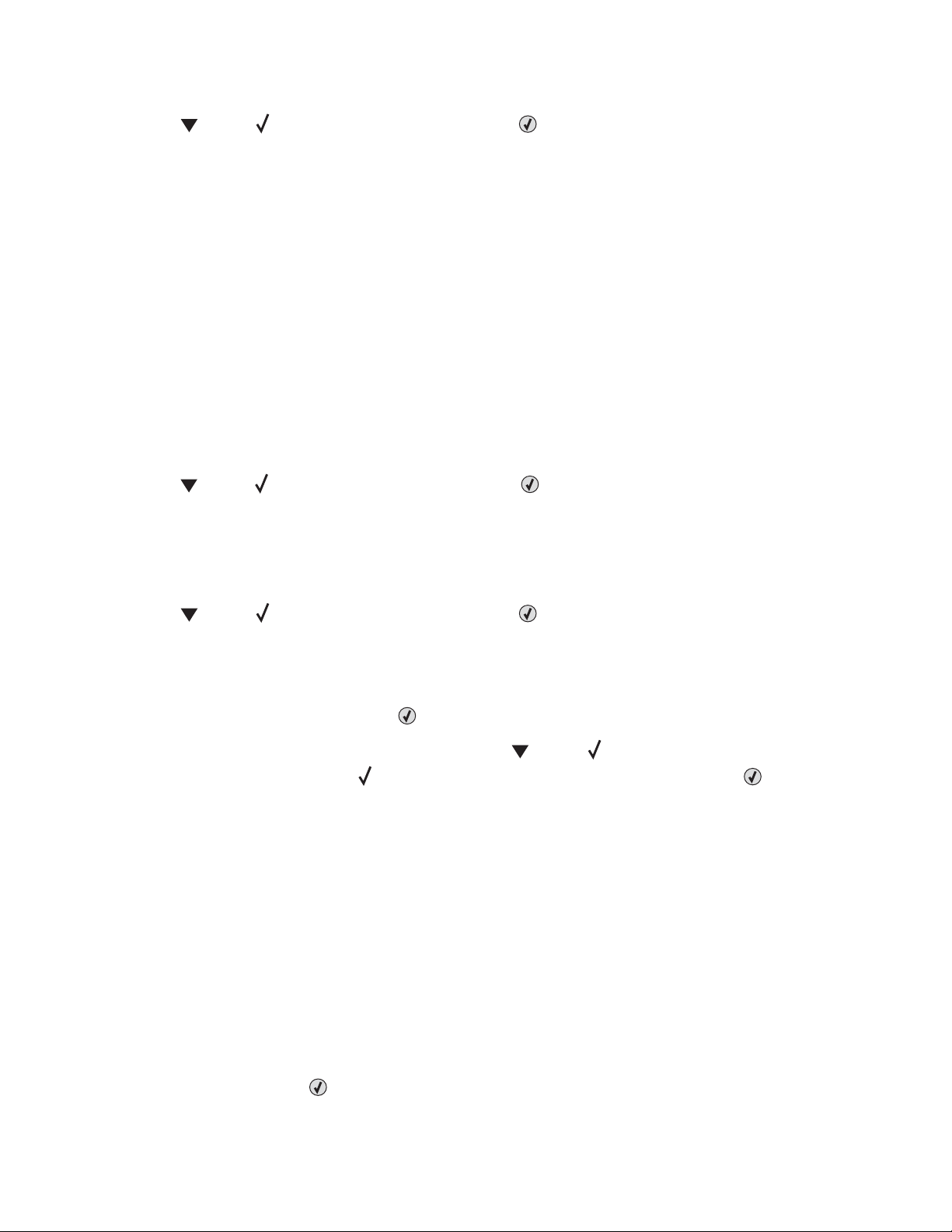
84 Aviso de vida útil da unidade FC <cor>
• Pressione até que Continuar seja exibido e pressione para limpar a mensagem e continuar a impressão.
• Faça o pedido do fotocondutor especificado (apenas o preto ou todas as quatro cores). Quando a qualidade de
impressão for reduzida, instale o(s) novo(s) fotocondutor(es) usando a folha de instruções fornecida com ele(s).
84 Trocar unidade FC <cor>
Troque o fotocondutor especificado (apenas o preto ou todas as quatro cores) usando a folha de instruções fornecida
com ele.
84 Unidade FC <cor> ausente
Insira o fotocondutor especificado.
87 Fusor ausente
Insira o fusor.
88 Cartucho <cor> baixo
Se a impressão estiver fraca, será possível imprimir páginas adicionais se o cartucho de toner for removido, agitado e
reinstalado. Se a impressão continuar fraca, é recomendável trocar o cartucho de toner.
• Pressione até que Continuar seja exibido e pressione para limpar a mensagem e continuar a impressão.
• Faça o pedido do cartucho de toner de substituição especificado imediatamente. Quando a qualidade de impressão
for reduzida, troque o cartucho usando a folha de instruções fornecida com ele.
88 Trocar cartucho <cor>
• Troque o cartucho de toner especificado.
• Pressione até que Continuar seja exibido e pressione para limpar a mensagem e continuar a impressão.
200 – 250.yy Atolamento de papel
1 Limpe o caminho do papel.
2 Após limpar o caminho do papel, pressione para continuar a impressão.
Para obter ajuda para localizar o atolamento de papel, pressione
em que houve o atolamento de papel) ou
Um tutorial é exibido no visor, indicando o local do atolamento de papel.
Mostrar tudo seja exibido e, em seguida, pressione .
até que Mostrar <x> (onde <x> indica a área
900–999 Manutenção <mensagem>
1 Desligue a impressora.
2 Desconecte o cabo de alimentação da tomada.
3 Verifique as conexões de todos os cabos.
4 Conecte o cabo de alimentação a uma tomada devidamente aterrada.
5 Ligue a impressora novamente.
Se a mensagem de manutenção ocorrer novamente, solicite manutenção e informe a mensagem.
Aviso de exposição da unidade FC
Feche a porta inferior e pressione .
57

Índice
Números
1565 Erro de emulação, carregar opção
de emulação 52
200 – 250.yy Atolamento de papel 57
31.72 Cartucho <cor> ausente ou
danificado 53
32 Trocar cartucho <cor> não
suportado 53
34 Mídia incorreta 53
34 Papel curto 53
35 Memória insuficiente p/ suportar
recurso Economia de recursos 53
37 Memória insuficiente, alguns trabalhos
retidos foram excluídos 54
37 Memória insuficiente, alguns trabalhos
retidos não serão restaurados 54
37 Memória insuficiente p/ agrupar
trabalho 53
37 Memória insuficiente p/ operação de
desfrag. de memória flash 53
38 Memória cheia 54
39 Página complexa demais para
impressão 54
50 Erro de fonte PPDS 54
51 Flash danif. detectada 54
52 Sem espaço livre suficiente na
memória flash para os recursos 54
53 Flash não formatada detectada 54
54 Erro de software de rede padrão 55
54 Erro de software Rede <x> 55
54 Erro opção serial <x> 55
55 Opção não suportada no slot 55
56 Porta paralela <x> desativada 55
56 Porta serial <x> desativada 55
56 Porta USB padrão desativada 55
58 Excesso de opções de memória flash
instaladas 55
61 Remover disco danificado 56
62 Disco cheio 56
63 Disco não formatado 56
80 Aviso de vida útil do fusor 56
80 Trocar fusor 56
82 Caixa de resíduos de toner
ausente 56
82 Caixa de resíduos de toner quase
cheia 56
82 Trocar caixa de resíduos de toner 56
83 Aviso de vida útil da correia de
transferência 56
83 Correia de transferência ausente 56
83 Trocar correia de transferência 56
84 Aviso de vida útil da unidade FC
<cor> 57
84 Trocar unidade FC <cor> 57
84 Unidade FC <cor> ausente 57
87 Fusor ausente 57
88 Cartucho <cor> baixo 57
88 Trocar cartucho <cor> 57
900–999 Manutenção <mensagem> 57
A
Alguns trabalhos retidos foram
perdidos 52
alimentador multifunção
configuração 10
Apagando estatísticas cont. de trab. 47
Ativando alterações de menu 47
Ativando menus 48
Aviso de exposição da unidade FC 57
avisos 2
B
bandeja de papel padrão
configuração 8
Bandeja <x> ausente 52
Bandeja <x> vazia 52
botões, painel de controle
Menu 5
navegação 5
Parar 5
Selecionar 5
teclado numérico 5
Voltar 5
C
Calibrando 47
Cancelamento não disponível 47
Cancelando 47
carregamento
papel 8, 11
Carregar alim. manual c/ <x> 50
Carregar <origem> c/ <x> 50
Código de programa inválido 49
Código de rede inválido 49
Config. obrigatória 52
configuração
alimentador multifunção 10
configuração
bandeja de papel padrão 8
endereço TCP/IP 35
Tamanho de papel universal 12
tamanho/tipo do papel 8
unidades de medida 12
Cópias 47
Criptografando disco yyy% 48
D
Desativando DLEs 48
Desativando menus 48
Desfragmentando flash 47
Digite o PIN 48
Digite PIN p/ bloquear 48
Disco corrompido 48
E
Economiz. de energia 50
Enviando seleção 52
Erro interno do sistema, recarregar
certificados de segurança 49
Erro interno do sistema. Recarregar
marcadores. 49
Esperando 52
Excluindo 48
Excluindo trab. do buffer 48
F
Fechar porta inferior 47
Fechar porta superior 47
Formatando disco yyy% 49
Formatando flash 49
G
Gerenciamento remoto ativo 51
I
Impr. bloqueada, insira PIN p/
desbloq. 50
impressão
lista Imprimir diretório 14
Pág. config. de menu 13
Pág. config. de rede 13
Pág config de rede <x> 13
Pág. config. NetWare 14
Pág. config. sem fio 13
página Estat. do dispositivo 13
troca de um tamanho de papel 10
Imprimindo 50
indicadora, luz 5
Inserir bandeja <x> 49
M
mensagens da impressora
1565 Erro de emulação, carregar opção
de emulação 52
200 – 250.yy Atolamento de papel 57
31.72 Cartucho <cor> ausente ou
danificado 53
32 Trocar cartucho <cor> não
suportado 53
34 Mídia incorreta 53
34 Papel curto 53
35 Memória insuficiente p/ suportar
recurso Economia de recursos 53
37 Memória insuficiente p/ agrupar
trabalho 53
37 Memória insuficiente p/ operação de
desfrag. de memória flash 53
37 Memória insuficiente, alguns
trabalhos retidos foram excluídos 54
37 Memória insuficiente, alguns
trabalhos retidos não serão
restaurados 54
38 Memória cheia 54
39 Página complexa demais para
impressão 54
50 Erro de fonte PPDS 54
51 Flash danif. detectada 54
52 Sem espaço livre suficiente na
memória flash para os recursos 54
58

53 Flash não formatada detectada 54
54 Erro de software de rede padrão 55
54 Erro de software Rede <x> 55
54 Erro opção serial <x> 55
55 Opção não suportada no slot 55
56 Porta paralela <x> desativada 55
56 Porta serial <x> desativada 55
56 Porta USB padrão desativada 55
58 Excesso de opções de memória flash
instaladas 55
61 Remover disco danificado 56
62 Disco cheio 56
63 Disco não formatado 56
80 Aviso de vida útil do fusor 56
80 Trocar fusor 56
82 Caixa de resíduos de toner
ausente 56
82 Caixa de resíduos de toner quase
cheia 56
82 Trocar caixa de resíduos de
toner 56
83 Aviso de vida útil da correia de
transferência 56
83 Correia de transferência ausente 56
83 Trocar correia de transferência 56
84 Aviso de vida útil da unidade FC
<cor> 57
84 Trocar unidade FC <cor> 57
84 Unidade FC <cor> ausente 57
87 Fusor ausente 57
88 Cartucho <cor> baixo 57
88 Trocar cartucho <cor> 57
900–999 Manutenção
<mensagem> 57
Alguns trabalhos retidos foram
perdidos 52
Apagando estatísticas cont. de trab. 47
Ativando alterações de menu 47
Ativando menus 48
Aviso de exposição da unidade FC 57
Bandeja <x> ausente 52
Bandeja <x> vazia 52
Calibrando 47
Cancelamento não disponível 47
Cancelando 47
Carregar <origem> c/ <x> 50
Carregar alim. manual c/ <x> 50
Config. obrigatória 52
Criptografando disco yyy% 48
Código de programa inválido 49
Código de rede inválido 49
Cópias 47
Desativando DLEs 48
Desativando menus 48
Desfragmentando flash 47
Digite o PIN 48
Digite PIN p/ bloquear 48
Disco corrompido 48
Economiz. de energia 50
Enviando seleção 52
Erro interno do sistema, recarregar
certificados de segurança 49
Erro interno do sistema. Recarregar
marcadores. 49
Esperando 52
Excluindo 48
Excluindo trab. do buffer 48
Fechar porta inferior 47
Fechar porta superior 47
Formatando disco yyy% 49
Formatando flash 49
Gerenciamento remoto ativo 51
Impr. bloqueada, insira PIN p/
desbloq. 50
Imprimindo 50
Inserir bandeja <x> 49
Menus desativados 50
Nenhum trab encontrado 52
Nenhum trabalho a cancelar 50
Nenhum trabalho retido 50
Ocupada 47
PIN inválido 49
Pouco papel band. <x> 52
Programando código do sistema 51
Programando disco 50
Programando flash 50
Pronto 51
Recuperação de disco x/5 yyy% 48
Redefinindo a impressora 51
Redefinindo contagem fusor 51
Remover papel da bandeja de saída
padrão 51
Remover todos os suprimentos
coloridos 51
Restaurando padrões de fábrica 51
Restaurar trabalhos retidos? 51
Serial <x> 52
Trocar <origem> para <x> 47
Trocar papel 10
USB/USB <x> 52
Menu acabamento 20
menu AppleTalk 45
Menu configuração 15
Menu de emul PCL 30
Menu HTML 33
Menu imagem 34
menu Imprimir diretório 14
menu Imprimir fontes 14
menu IPv6 35
menu LexLink 46
menu Lista de perfis 14
menu NetWare 45
menu Pág. config. de menu 13
menu Pág. config. de rede 13
menu Pág config de rede <x> 13
menu Paralela padrão e Paralela <x> 40
Menu PDF 29
menu PostScript 29
Menu qualidade 24
menu Rede padrão e Rede <x> 36
Menus desativados 50
menus, diagrama dos 6
menu Segurança 34
menu Serial 42
menu Textura do papel 11
menu USB direta 46
menu USB padrão e USB <x> 38
Menu utilitários 27
N
Nenhum trabalho a cancelar 50
Nenhum trabalho retido 50
Nenhum trab encontrado 52
O
Ocupada 47
P
Pág. config. NetWare 14
Pág. config. sem fio 13
painel de controle 5
papel
bandeja padrão 8
carregamento 8, 11
configuração de tamanho/tipo 8
criação de um tipo personalizado 12
seleção do peso 11
Tamanho de papel universal 12
PIN inválido 49
porta USB direta 5
Pouco papel band. <x> 52
Programando código do sistema 51
Programando disco 50
Programando flash 50
Pronto 51
R
Recuperação de disco x/5 yyy% 48
Redefinindo a impressora 51
Redefinindo contagem fusor 51
Remover papel da bandeja de saída
padrão 51
Remover todos os suprimentos
coloridos 51
Restaurando padrões de fábrica 51
Restaurar trabalhos retidos? 51
S
Serial <x> 52
suprimentos
status 7
troca 7
verificação 13
T
tipo de papel personalizado 12
troca
suprimentos 7
Trocar <origem> para <x> 47
U
USB/USB <x> 52
V
verificação
suprimentos 13
visor, painel de controle 5
59
